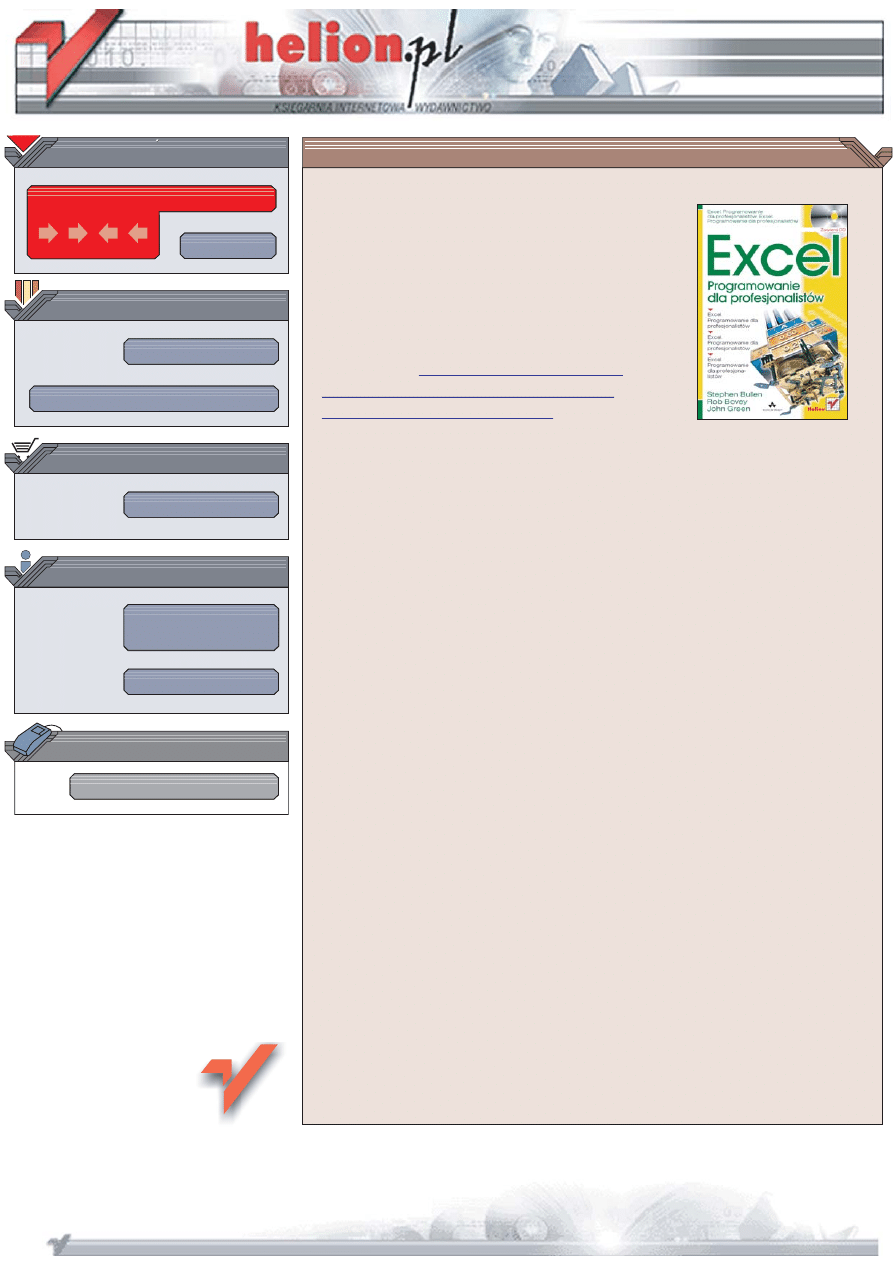
Wydawnictwo Helion
ul. Chopina 6
44-100 Gliwice
tel. (32)230-98-63
IDZ DO
IDZ DO
KATALOG KSI¥¯EK
KATALOG KSI¥¯EK
TWÓJ KOSZYK
TWÓJ KOSZYK
CENNIK I INFORMACJE
CENNIK I INFORMACJE
CZYTELNIA
CZYTELNIA
Excel. Programowanie
dla profesjonalistów
Wiêkszoœci u¿ytkowników Excel kojarzy siê wy³¹cznie z arkuszem kalkulacyjnym
u¿ywanym w biurach. Zdecydowanie mniej osób wie, ¿e Excel jest równie¿ potê¿nym
narzêdziem programistycznym, za pomoc¹ którego projektuje siê rozbudowane
aplikacje, wyposa¿one w graficzne interfejsy u¿ytkownika i korzystaj¹ce z danych
zewnêtrznych, jêzyka XML i us³ug sieciowych. Dziêki jêzykowi Visual Basic for
Applications (VBA) mo¿na tworzyæ na bazie Excela profesjonalne narzêdzia bardzo
dobrej jakoœci.
Ksi¹¿ka „Excel. Programowanie dla profesjonalistów” to podrêcznik poœwiêcony
projektowaniu aplikacji w œrodowisku Excela, adresowany do doœwiadczonych
u¿ytkowników tego narzêdzia oraz programistów. Autorzy krok po kroku wyjaœniaj¹,
jak tworzyæ dodatki, implementowaæ us³ugi sieciowe, projektowaæ formularze userform.
Ucz¹ konstruowania wykresów i obs³ugi b³êdów, pokazuj¹, w jaki sposób
zoptymalizowaæ wydajnoœæ aplikacji i jak je dystrybuowaæ.
• Najlepsze praktyki programistyczne w Excelu i VBA
• Projektowanie arkusza
• Tworzenie dodatków
• Sterowanie paskami narzêdzi
• Korzystanie z funkcji Windows API
• Budowanie interfejsów u¿ytkownika
• Po³¹czenia z bazami danych
• Usuwanie b³êdów z kodu Ÿród³owego
• Sterowanie innymi aplikacjami MS Office
• Korzystanie z funkcji Visual Basic 6 i VB.NET
• Po³¹czenia z us³ugami sieciowymi
• Tworzenie wersji dystrybucyjnej aplikacji
Poznaj zasady tworzenia aplikacji przy u¿yciu Excela —
z tych narzêdzi korzystaj¹ najwiêksze firmy œwiata
Autorzy: Stephen Bullen, Rob Bovey, John Green
T³umaczenie: Robert Górczyñski, Krzysztof Mas³owski
ISBN: 83-246-0079-5
Tytu³ orygina³u:
Professional Excel Development:
The Definitive Guide to Developing Applications
Using Microsoft(R) Excel and VBA(R)
Format: B5, stron: 768
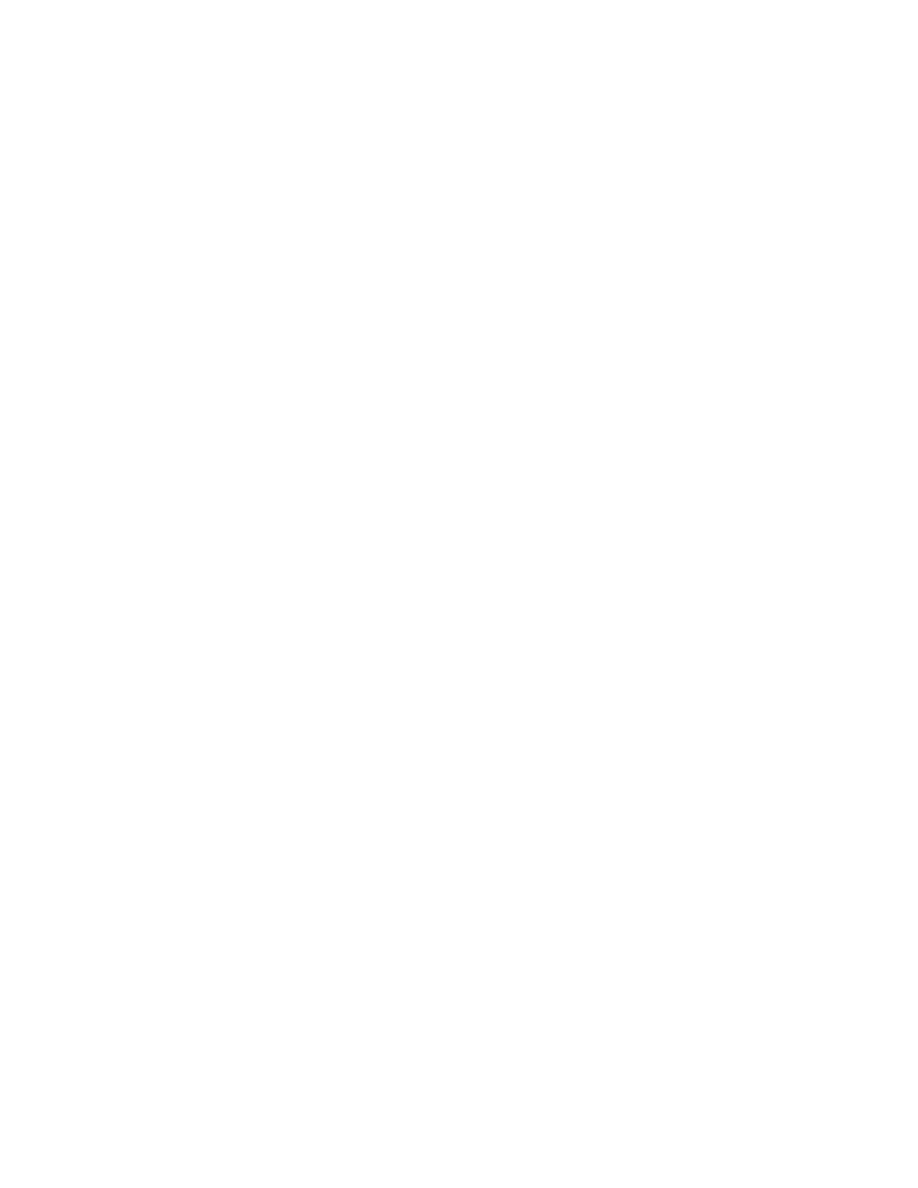
Spis treści
O autorach ....................................................................................... 9
Rozdział 1. Wstęp ............................................................................................ 11
O książce ........................................................................................................................ 11
Twórca programowania excelowego .............................................................................. 12
Excel jako platforma do tworzenia aplikacji .................................................................. 14
Struktura ......................................................................................................................... 17
Przykłady ....................................................................................................................... 18
Wersje obsługiwane ....................................................................................................... 18
Rodzaje kroju pisma ....................................................................................................... 19
Na płycie CD .................................................................................................................. 20
Pomoc i wsparcie ........................................................................................................... 20
Rozdział 2. Architektura aplikacji ..................................................................... 23
Koncepcje ....................................................................................................................... 23
Wnioski .......................................................................................................................... 33
Rozdział 3. Najlepsze praktyki programowania w Excelu i VBA .......................... 35
Konwencje nazw ............................................................................................................ 35
Najlepsze praktyki organizacji i tworzenia struktury aplikacji ....................................... 46
Najlepsze praktyki określające ogólne zasady tworzenia oprogramowania ................... 50
Wnioski .......................................................................................................................... 66
Rozdział 4. Projektowanie arkusza .................................................................... 67
Zasady projektowania dobrego interfejsu użytkownika ................................................. 67
Wiersze i kolumny programu: podstawowe techniki
tworzenia interfejsu użytkownika ................................................................................ 68
Nazwy definiowane ........................................................................................................ 69
Style ............................................................................................................................... 75
Techniki kreślenia interfejsów użytkownika .................................................................. 79
Weryfikacja danych ........................................................................................................ 83
Formatowanie warunkowe ............................................................................................. 86
Używanie kontrolek w arkuszu ...................................................................................... 92
Przykład praktyczny ....................................................................................................... 94
Wnioski .......................................................................................................................... 99
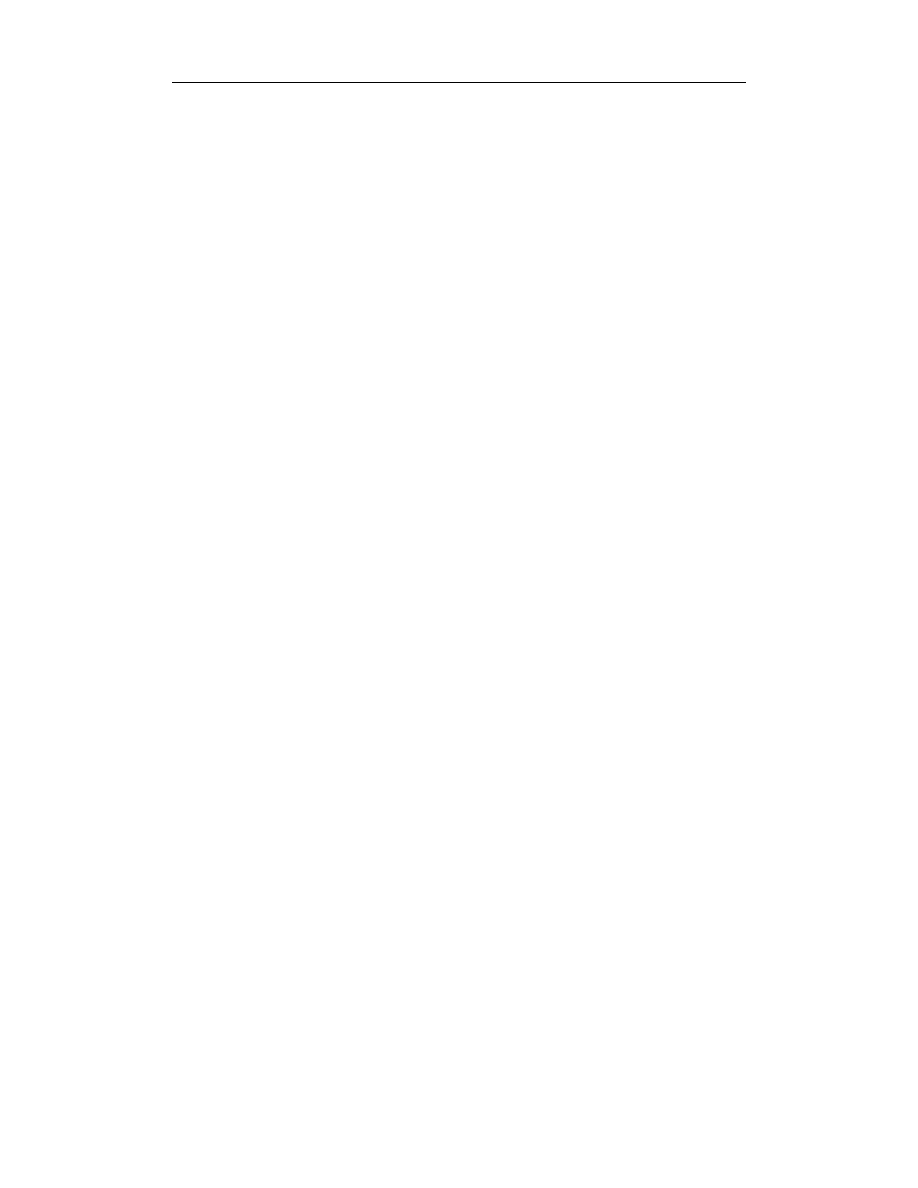
4
Excel. Programowanie dla profesjonalistów
Rozdział 5. Dodatki funkcyjne, ogólne i specjalizowane dla aplikacji ................ 101
Cztery etapy rozwoju i działania aplikacji .................................................................... 101
Dodatki będące bibliotekami funkcji ............................................................................ 104
Dodatki ogólne ............................................................................................................. 110
Dodatki specjalizowane dla aplikacji ........................................................................... 111
Przykład praktyczny ..................................................................................................... 117
Wnioski ........................................................................................................................ 128
Rozdział 6. Aplikacja dyktatorska ................................................................... 129
Struktura aplikacji dyktatorskiej ................................................................................... 129
Przykład praktyczny ..................................................................................................... 142
Wnioski ........................................................................................................................ 147
Rozdział 7. Używanie modułów klas do tworzenia obiektów ............................. 149
Tworzenie obiektów ..................................................................................................... 149
Tworzenie kolekcji ....................................................................................................... 153
Wychwytywanie zdarzeń ............................................................................................. 159
Generowanie zdarzeń ................................................................................................... 161
Przykład praktyczny ..................................................................................................... 167
Wnioski ........................................................................................................................ 172
Rozdział 8. Zaawansowane sterowanie paskami poleceń ................................. 175
Projektowanie paska poleceń ....................................................................................... 175
Tablicowe sterowanie paskami poleceń ....................................................................... 177
Zbieranie wszystkiego razem ....................................................................................... 194
Ładowanie niestandardowych ikon z plików ................................................................ 201
Podczepianie obsługi zdarzeń do kontrolek paska poleceń .......................................... 205
Przykład praktyczny ..................................................................................................... 213
Wnioski ........................................................................................................................ 218
Rozdział 9. Zrozumienie i używanie wywołań Windows API .............................. 221
Ogólny opis .................................................................................................................. 222
Praca z ekranem ........................................................................................................... 226
Praca z oknami ............................................................................................................. 229
Praca z klawiaturą ........................................................................................................ 236
Praca z systemem plików i siecią ................................................................................. 241
Przykład praktyczny ..................................................................................................... 252
Wnioski ........................................................................................................................ 255
Rozdział 10. Projektowanie formularzy UserForm i najlepsze praktyki ................. 257
Zasady .......................................................................................................................... 257
Podstawy kontrolek ...................................................................................................... 265
Efekty wizualne ............................................................................................................ 271
Pozycjonowanie i rozmiary formularzy UserForm ....................................................... 278
Kreatory ....................................................................................................................... 283
Dynamiczne formularze UserForm .............................................................................. 287
Niemodalne formularze UserForm ............................................................................... 294
Wyszczególnienie kontrolek ........................................................................................ 298
Przykład praktyczny ..................................................................................................... 303
Wnioski ........................................................................................................................ 304
Rozdział 11. Interfejsy ...................................................................................... 305
Co to jest interfejs? ....................................................................................................... 305
Ponowne użycie kodu ................................................................................................... 306
Definiowanie własnych interfejsów ............................................................................. 308
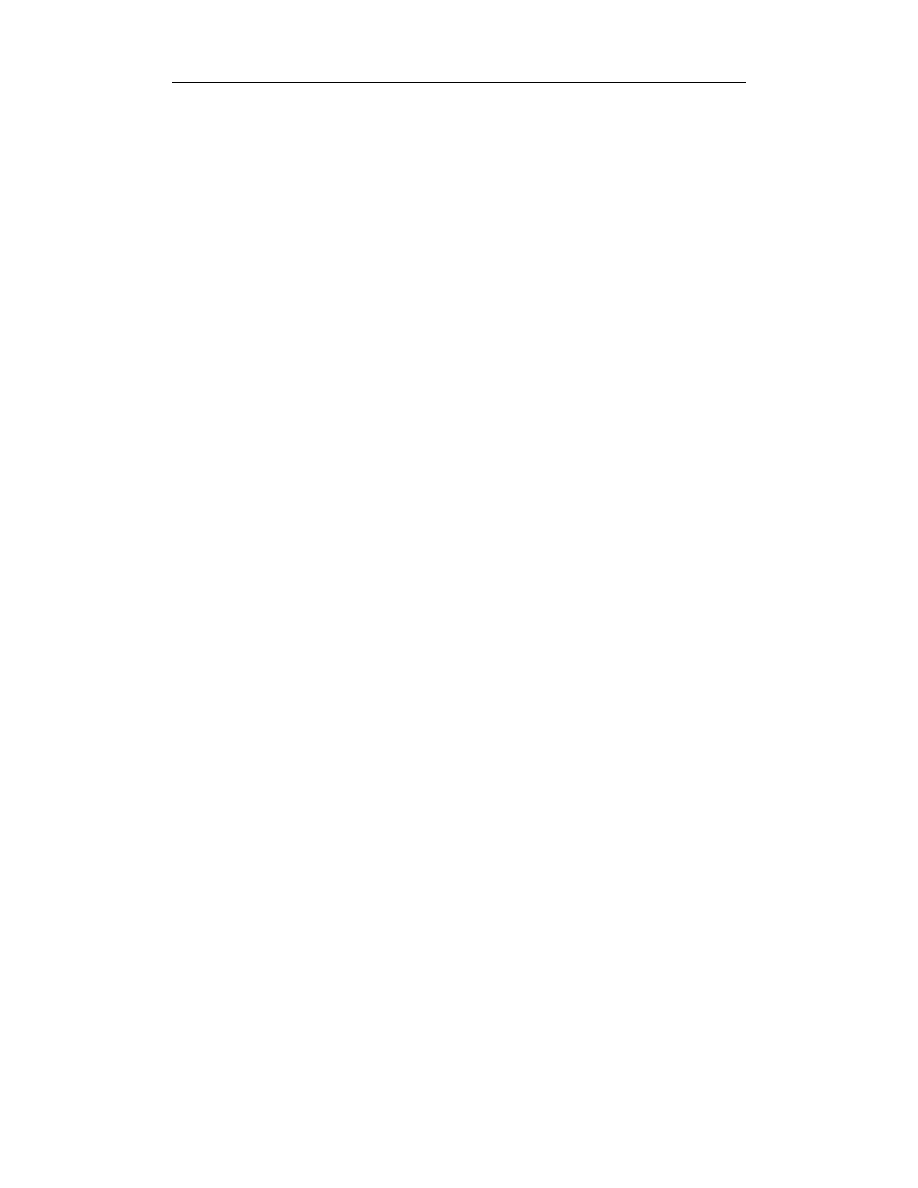
Spis treści
5
Wdrażanie własnego interfejsu ..................................................................................... 309
Używanie własnych interfejsów ................................................................................... 311
Klasy polimorficzne ..................................................................................................... 312
Polepszanie solidności .................................................................................................. 316
Upraszczanie rozwoju .................................................................................................. 317
Architektura modułów rozszerzających ....................................................................... 326
Przykład praktyczny ..................................................................................................... 327
Wnioski ........................................................................................................................ 329
Rozdział 12. Obsługa błędów VBA ..................................................................... 331
Pojęcia obsługi błędów ................................................................................................. 331
Zasada pojedynczego punktu wyjścia .......................................................................... 339
Prosta obsługa błędów .................................................................................................. 340
Złożone projekty obsługi błędów ................................................................................. 340
Centralna obsługa błędów ............................................................................................ 344
Obsługa błędów w klasach i formularzach UserForm .................................................. 350
Zbieranie wszystkiego razem ....................................................................................... 351
Przykład praktyczny ..................................................................................................... 356
Wnioski ........................................................................................................................ 364
Rozdział 13. Programowanie i bazy danych ....................................................... 365
Wprowadzenie do baz danych ...................................................................................... 365
Projektowanie warstwy dostępu do danych .................................................................. 380
Dostęp do danych za pomocą SQL i ADO ................................................................... 381
Dalsze pozycje do czytania .......................................................................................... 397
Przykład praktyczny ..................................................................................................... 398
Wnioski ........................................................................................................................ 408
Rozdział 14. Techniki przetwarzania danych ...................................................... 409
Struktury danych Excela .............................................................................................. 409
Funkcje przetwarzania danych ..................................................................................... 415
Zaawansowane funkcje ................................................................................................ 425
Wnioski ........................................................................................................................ 432
Rozdział 15. Zaawansowane techniki tworzenia wykresów ................................ 433
Podstawowe techniki .................................................................................................... 433
Techniki VBA .............................................................................................................. 447
Wnioski ........................................................................................................................ 452
Rozdział 16. Debugowanie kodów VBA ............................................................. 453
Podstawowe techniki debugowania kodów VBA ......................................................... 453
Okno Immediate (Ctrl+G) ............................................................................................ 462
Call Stack — stos wywołań (Ctrl+L) ........................................................................... 465
Okno Watch ................................................................................................................. 466
Okno Locals ................................................................................................................. 475
Object Browser — przeglądarka obiektowa (F2) ......................................................... 476
Tworzenie działającego otoczenia testowego ............................................................... 479
Stosowanie asercji ........................................................................................................ 481
Debugerskie skróty klawiaturowe, które powinien znać każdy programista ................ 483
Wnioski ........................................................................................................................ 485
Rozdział 17. Optymalizacja wydajności VBA ...................................................... 487
Mierzenie wydajności ................................................................................................... 487
Program narzędziowy PerfMon .................................................................................... 488
Myślenie kreatywne ..................................................................................................... 491
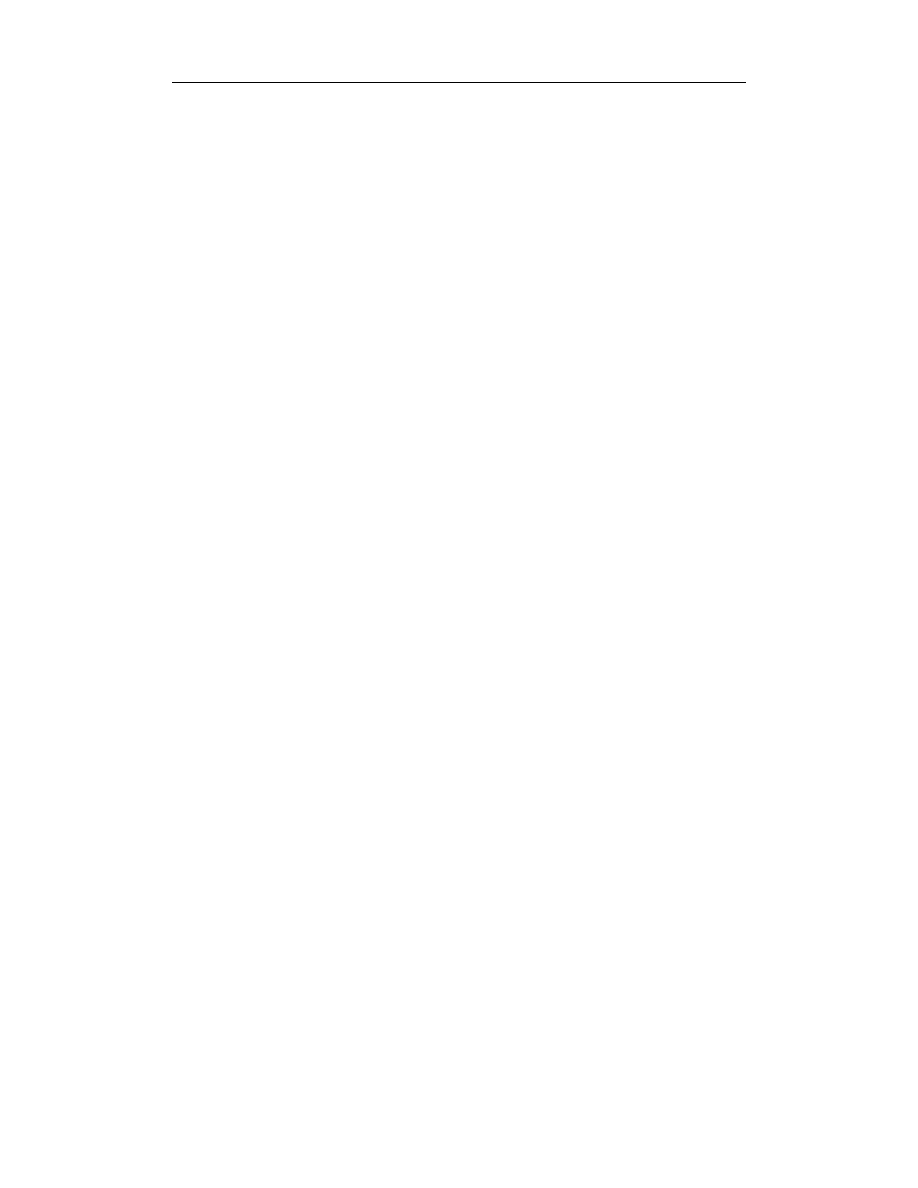
6
Excel. Programowanie dla profesjonalistów
Makrooptymalizacja ..................................................................................................... 496
Mikrooptymalizacja ..................................................................................................... 505
Wnioski ........................................................................................................................ 511
Rozdział 18. Sterowanie innymi aplikacjami Office ............................................ 513
Podstawy ...................................................................................................................... 513
Modele obiektowe głównych aplikacji Office .............................................................. 526
Przykład praktyczny ..................................................................................................... 537
Wnioski ........................................................................................................................ 537
Rozdział 19. XLL i API C ................................................................................... 539
Dlaczego warto tworzyć funkcje arkusza na bazie XLL? ............................................. 539
Tworzenie projektu XLL w Visual Studio ................................................................... 540
Struktura XLL .............................................................................................................. 545
Typy danych XLOPER i OPER ................................................................................... 552
Funkcja Excel4 ............................................................................................................. 556
Powszechnie używane funkcje API C .......................................................................... 558
XLOPER i zarządzanie pamięcią ................................................................................. 559
Rejestrowanie i wyrejestrowywanie własnych funkcji arkusza .................................... 560
Przykładowa funkcja aplikacji ..................................................................................... 562
Debugowanie funkcji arkusza ...................................................................................... 564
Różne tematy ................................................................................................................ 565
Dodatkowe źródła informacji ....................................................................................... 566
Wnioski ........................................................................................................................ 568
Rozdział 20. Połączenie Excela i Visual Basica 6 .............................................. 569
Witaj świecie ActiveX DLL ......................................................................................... 570
Dlaczego używać VB6 ActiveX DLL w projektach Excel VBA? ................................ 583
In-process kontra out-of-process .................................................................................. 596
Automatyzacja Excela z VB6 EXE .............................................................................. 597
Przykłady praktyczne ................................................................................................... 603
Wnioski ........................................................................................................................ 615
Rozdział 21. Pisanie dodatków w Visual Basic 6 ............................................... 617
Dodatek Witaj świecie .................................................................................................. 617
Projektant dodatków (Add-in Designer) ....................................................................... 621
Instalacja ...................................................................................................................... 624
Zdarzenia AddinInstance .............................................................................................. 625
Obsługa paska poleceń ................................................................................................. 628
Dlaczego warto używać dodatku COM? ...................................................................... 633
Automatyzacja dodatków ............................................................................................. 634
Przykład praktyczny ..................................................................................................... 637
Wnioski ........................................................................................................................ 637
Rozdział 22. Używanie VB.NET i Visual Studio Tools for Office ........................... 639
Ogólny opis .................................................................................................................. 639
Jak wpływać na strukturę .NET? .................................................................................. 641
Zarządzane skoroszyty ................................................................................................. 643
Zarządzane dodatki Excela ........................................................................................... 658
Hybrydowe rozwiązania VBA/VSTO .......................................................................... 659
Model bezpieczeństwa VSTO ...................................................................................... 661
Duże zagadnienia ......................................................................................................... 666
Dalsze źródła informacji .............................................................................................. 672
Przykład praktyczny ..................................................................................................... 672
Wnioski ........................................................................................................................ 675
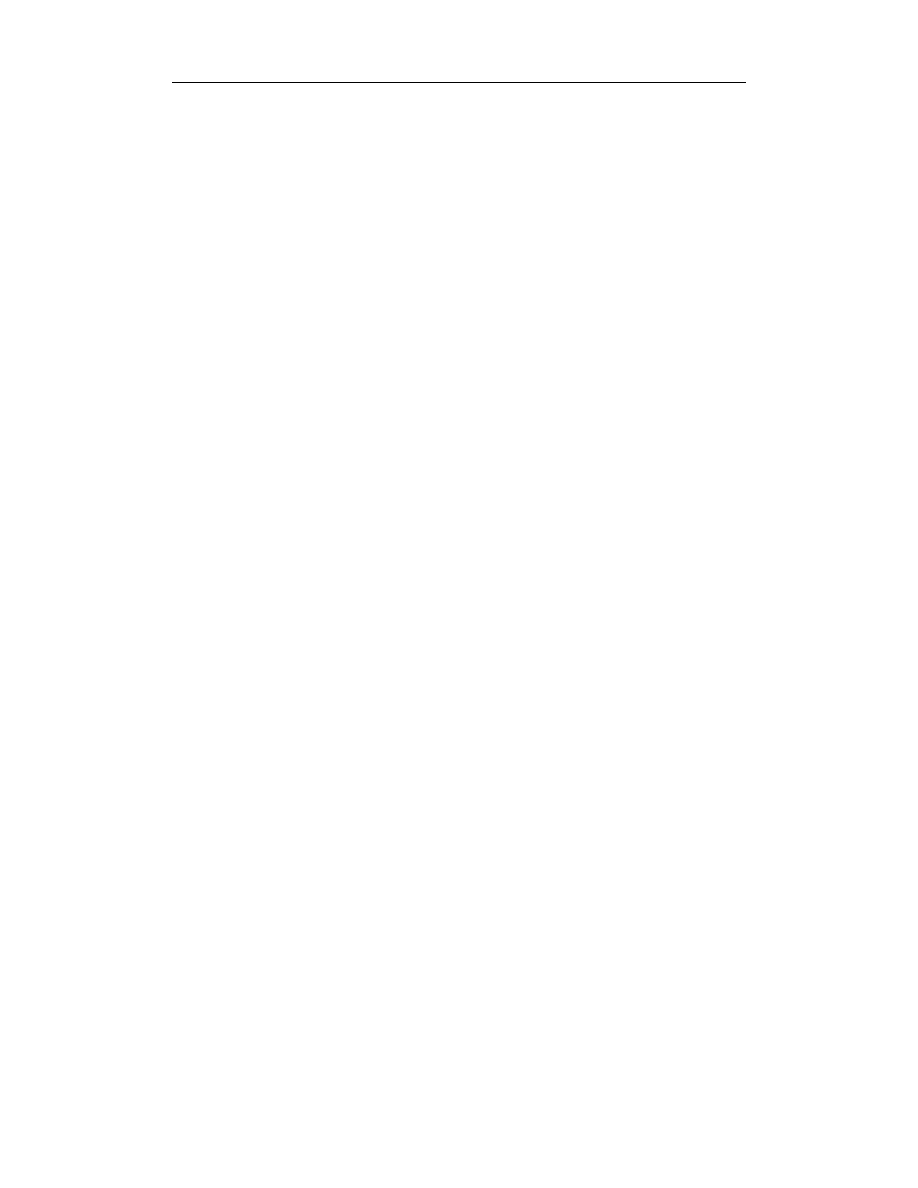
Spis treści
7
Rozdział 23. Excel, XML i usługi sieciowe ......................................................... 677
XML ............................................................................................................................. 677
Usługi sieciowe ............................................................................................................ 697
Przykład praktyczny ..................................................................................................... 702
Wnioski ........................................................................................................................ 711
Rozdział 24. Zapewnianie pomocy, bezpieczeństwa,
pakowanie i rozpowszechnianie ..................................................... 713
Zapewnianie pomocy ................................................................................................... 713
Bezpieczeństwo ............................................................................................................ 721
Pakowanie .................................................................................................................... 725
Rozpowszechnianie ...................................................................................................... 729
Wnioski ........................................................................................................................ 730
Skorowidz ..................................................................................... 731
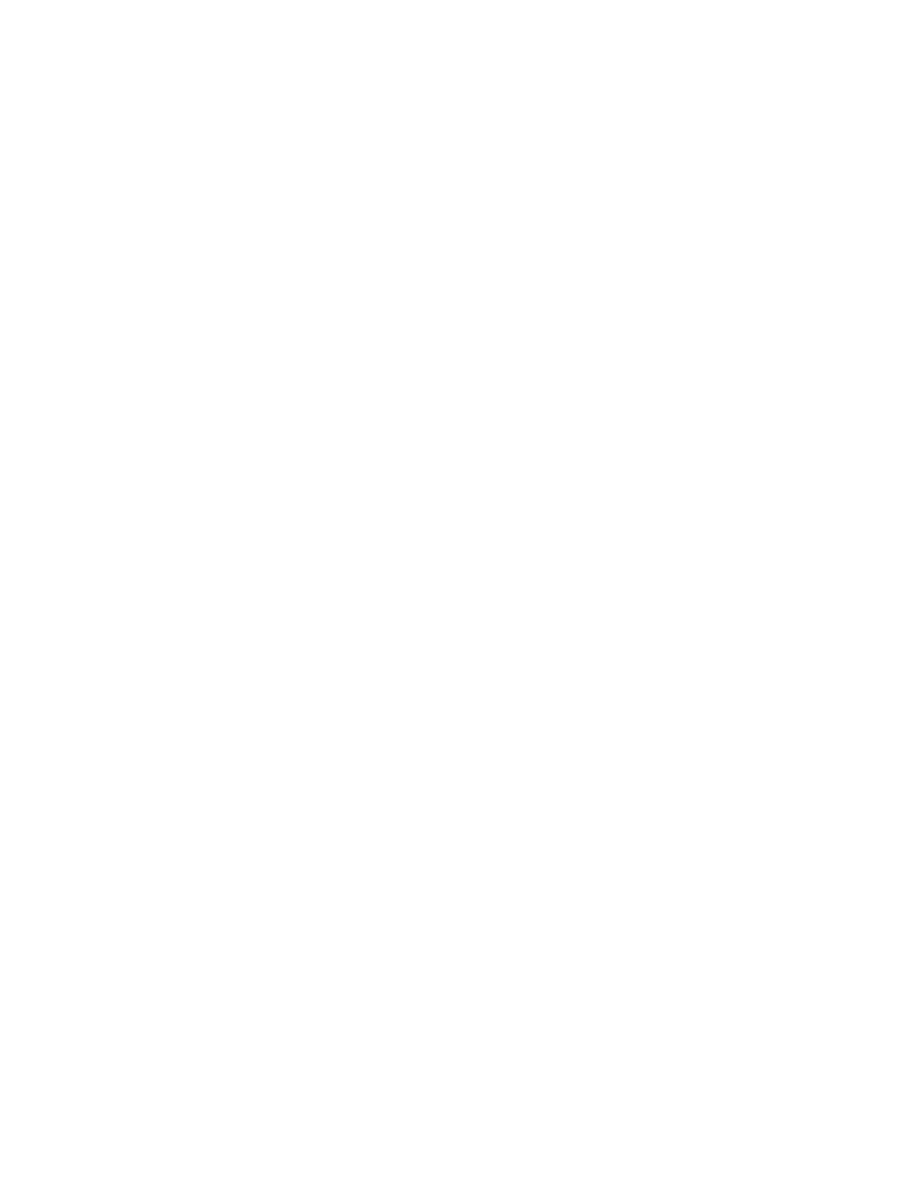
Rozdział 3.
Najlepsze praktyki
programowania
w Excelu i VBA
Ten rozdział umieściliśmy niedaleko początku książki, aby zawczasu wyjaśnić, dlacze-
go w dalszych rozdziałach pewne rzeczy będziemy robili tak, a nie inaczej. Niestety,
oznacza to również konieczność poruszenia tutaj pewnych tematów, które w pełni zo-
staną wyjaśnione dopiero później. Dla osiągnięcia najlepszych rezultatów warto przejrzeć
ten rozdział ponownie po przeczytaniu reszty książki.
Czytając ten rozdział, nie zapominaj, że choć opisane w nim praktyki są ogólnie uznane
za najlepsze, zawsze będą istniały przypadki, w których najlepszym rozwiązaniem
będzie postępowanie niezgodne z najlepszymi praktykami. Najczęstsze przykłady takich
sytuacji staraliśmy się wskazać w tym rozdziale i dyskusjach dotyczących najlep-
szych praktyk omawianych w następnych rozdziałach.
Konwencje nazw
Czym jest konwencja nazw i dlaczego jest istotna?
Termin konwencja nazw określa system, jakiego używasz, nazywając różne części two-
rzonej aplikacji. Zawsze gdy deklarujesz zmienną lub tworzysz formularz, nadajesz
im nazwy. Niejawnie nazywasz obiekty nawet wtedy, gdy nie nadajesz im nazw
wprost, akceptując jedynie nazwy domyślne, czego przykładem może być tworzenie
formularza. Jednym ze znaków firmowych dobrej praktyki programowania jest sto-
sowanie dla wszystkich części aplikacji VBA nazw spójnych i zgodnych z jasno okre-
śloną konwencją.
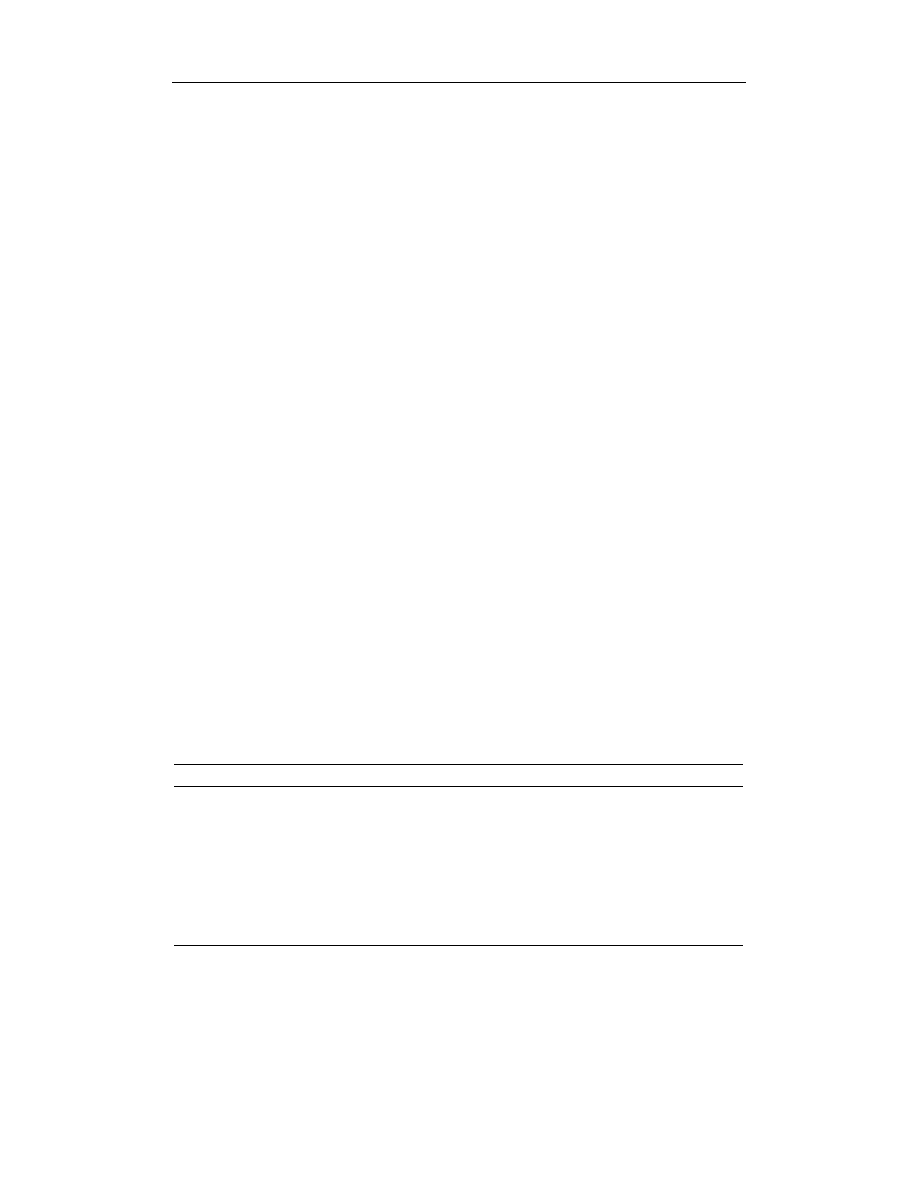
36
Excel. Programowanie dla profesjonalistów
Przyjrzyjmy się przykładowi, który pozwoli pokazać, czym jest konwencja nazw. Co
możesz wywnioskować o
x
z podanej niżej linii kodu?
x = wksDataSheet.Range("A1").Value
Ze sposobu użycia możesz rozsądnie wnioskować, że jest zmienną. Ale jaki typ wartości
ma przechowywać? Czy jest to zmienna publiczna, czy o zasięgu na poziomie modułu,
czy może zmienna prywatna? Do czego służy w programie? W podanej sytuacji nie
jesteś w stanie odpowiedzieć na żadne z tych pytań, bez poświęcenia nieco czasu na
przeszukanie kodu. Dobra konwencja nazw pozwala na odczytanie takich informa-
cji z samej nazwy zmiennej. Oto przykład poprawiony (szczegóły zostaną omówione
w następnym podrozdziale).
glListCount = wksDataSheet.Range("A1").Value
Teraz już znasz zakres zmiennej (
g
oznacza
global
— zmienną globalną, czyli inaczej
publiczną), wiesz, jaki typ danych ma przechowywać (
l
oznacza
Long
) i masz ogólne
pojęcie, do czego ta zmienna ma służyć (przechowuje liczbę elementów listy).
Konwencja nazw pomaga w szybkim rozpoznawaniu typu i celu użycia bloków, z których
jest budowana aplikacja. To pozwala Ci koncentrować się raczej na zadaniach kodu
niż na jego strukturze. Konwencje nazw służą także samodokumentacji kodu, zmniej-
szając liczbę komentarzy koniecznych do tego, aby był zrozumiały.
W następnym podrozdziale pokazujemy przykład konwencji nazw z przemyślaną
strukturą. Najważniejszą sprawą jest jednak wybranie jednej konwencji i jej konse-
kwentne przestrzeganie. Jeżeli wszyscy uczestniczący w projekcie rozumieją przyjętą
konwencję, nie ma właściwie znaczenia, jakie prefiksy są używane lub jak i kiedy są
stosowane litery wielkie i małe. Zasady przyjętej konwencji powinny być spójne i kon-
sekwentnie, bez zmian stosowane nie tylko w pojedynczym projekcie, lecz również
w dłuższym okresie czasu.
Przykładowa konwencja nazw
Dobra konwencja nazw obejmuje nie tylko zmienne, lecz wszystkie elementy aplikacji.
Przykładowa, pokazana przez nas konwencja obejmuje wszystkie elementy typowej apli-
kacji Excela. Rozpoczniemy od dyskusji o zmiennych, stałych i związanych z nimi ele-
mentach, gdyż to właśnie one najczęściej występują we wszelkich aplikacjach. W tabeli 3.1
pokazujemy ogólny format konwencji nazw. Określone elementy i ich cele są opisane dalej.
Tabela 3.1. Konwencja nazw zmiennych, stałych, typów definiowanych przez użytkownika i wyliczeń
Element
Konwencja nazw
Zmienne
<zakres><tablica><typ danych>NazwaOpisowa
Stałe
<zakres><typ danych>NAZWA_OPISOWA
Typy definiowane przez użytkownika
Type NAZWA_OPISOWA
<typ danych>NazwaOpisowa
End Type
Typ wyliczeniowy
Enum <prefiks projektu>OpisOgolny
<prefiks projektu>OpisOgolnyNazwa1
<prefiks projektu>OpisOgolnyNazwa2
End Num
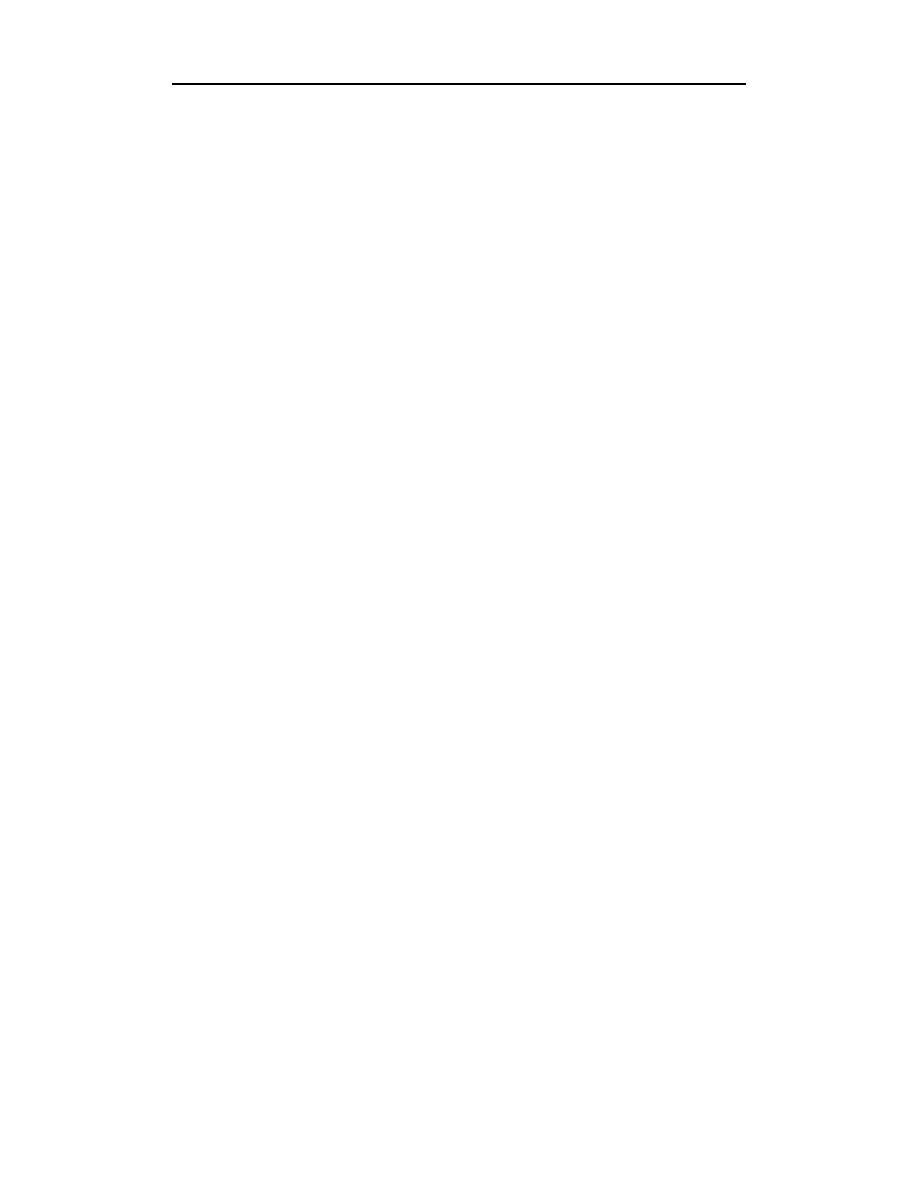
Rozdział 3.
♦ Najlepsze praktyki programowania w Excelu i VBA
37
Określnik zakresu (<zakres>)
g
—
Public
(publiczny)
m
—
Module
(na poziomie modułu)
(nic) — na poziomie procedury
Określnik tablicy (<tablica>)
a
—
Array
(tablica)
(nic) — nietablica
Określnik typu danych (<typ danych>)
Istnieje tak wiele typów danych, że trudno sporządzić zrozumiałą listę odpowiadają-
cych im prefiksów. Typy wbudowane są proste. Problem powstaje przy nazywaniu
zmiennych obiektowych odnoszących się do obiektów z różnych aplikacji. Niektórzy
programiści stosują prefiks
obj
dla wszystkich nazw obiektowych. Nie można na to
przystać. Jednakże obmyślenie zbioru spójnych, niepowtarzających się, racjonalnie
uzasadnionych i krótkich prefiksów, określających każdy typ obiektu, jakiego kiedy-
kolwiek będziesz używać, okazuje się być zadaniem nad siły. Staraj się tworzyć jedno-,
dwu- i trzyliterowe rozsądnie uzasadnione prefiksy dla najczęściej używanych zmiennych
obiektowych, a prefiks
obj
zarezerwuj dla obiektów rzadko pojawiających się w kodzie.
Pisz kod przejrzysty, a przede wszystkim spójny. Twórz prefiksy nie dłuższe niż trzylite-
rowe. Stosowanie dłuższych w kombinacji z określnikami zakresu i tablicy prowadzi
do tworzenia nazw nieporęcznie długich. W tabeli 3.2 zawarto listę sugerowanych
prefiksów dla najczęściej używanych typów danych.
Stosowanie nazw opisowych
Choć VBA pozwala na stosowanie nazw zmiennych o długości do 255 znaków, wy-
korzystuj jedynie niewielką część dozwolonej długości, ale nie leń się i nie skracaj
nazw zmiennych zaledwie do kilku znaków. Robiąc to, sprawisz, że Twój kod stanie
się trudny do zrozumienia zwłaszcza po upływie czasu i w przyszłości sprawi kłopot
sobie lub innej osobie, która będzie nad nim pracować.
Zintegrowane środowisko programistyczne Visual Basica (Visual Basic IDE — Inte-
grated Development Environment) posiada cechę autouzupełniania identyfikatorów
(wszystkich nazw używanych w aplikacji). Zwykle aby wstawić nazwę, musisz napisać
jedynie kilka pierwszych znaków. Gdy po napisaniu kilku znaków naciśniesz Ctrl+
spacja, ukaże się lista autouzupełniania, zawierająca wszystkie nazwy rozpoczynające
się od podanych znaków. W miarę wpisywania kolejnych znaków lista będzie się skracać.
Na rysunku 3.1 kombinacja Ctrl+spacja została użyta do wyświetlenia listy stałych
łańcuchów komunikatów, jakie można dodać do pola komunikatu.
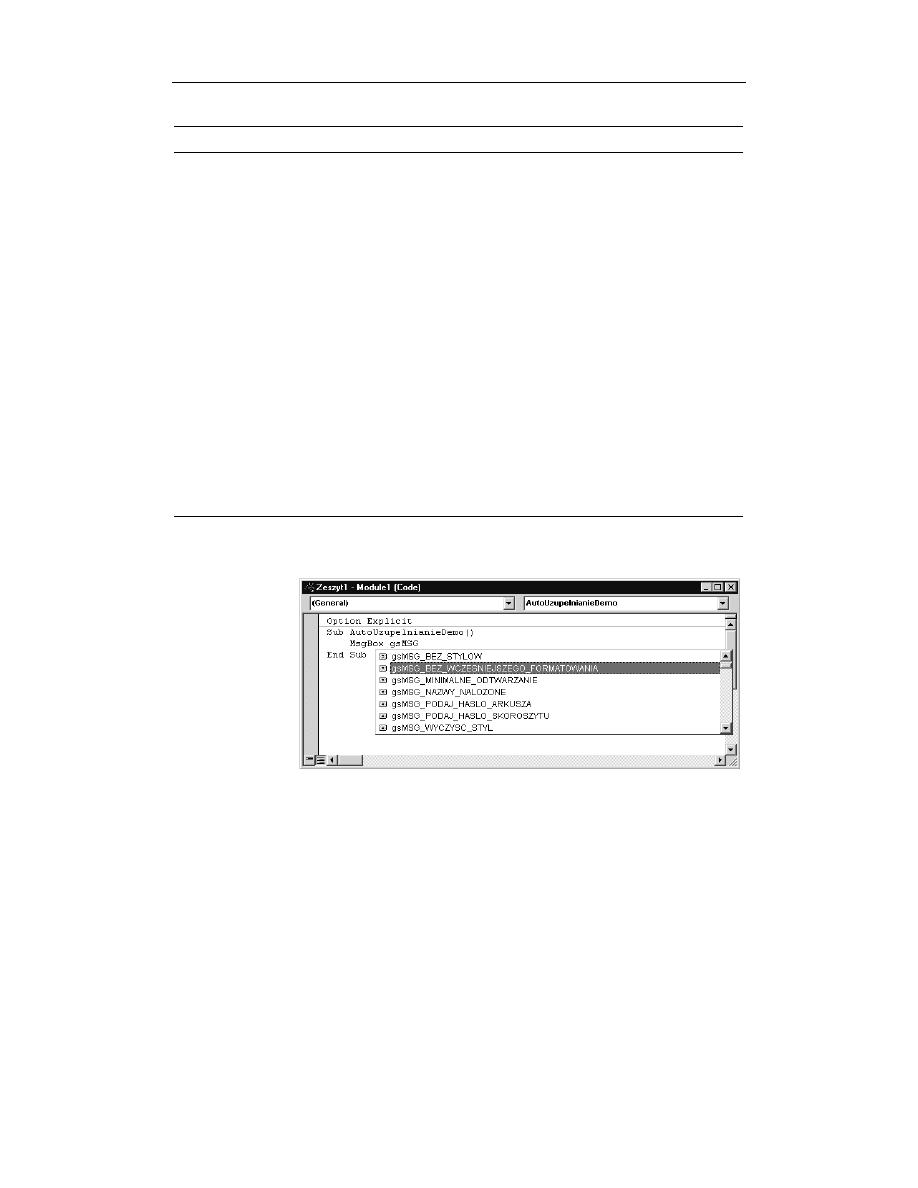
38
Excel. Programowanie dla profesjonalistów
Tabela 3.2. Prefiksy proponowane do użycia w konwencji nazw
Prefiks
Typ danych
Prefiks
Typ danych
Prefiks
Typ danych
b
Boolean
cm
ADODB.Command
cbo
MSForms.ComboBox
*
byt
Byte
cn
ADODB.Connection
chk
MSForms.CheckBox
cur
Currency
rs
ADODB.Recordset
cmd
MSForms.CommandButton
dte
Date
ddn
MSForms.ComboBox
**
dec
Decimal
cht
Excel.Chart
fra
MSForms.Frame
d
Double
rng
Excel.Range
lbl
MSForms.Label
i
Integer
wkb
Excel.Workbook
lst
MSForms.ListBox
l
Long
wks
Excel.Worksheet
mpg
MSForms.MultiPage
obj
Object
opt
MSForms.OptionButton
sng
Single
cbr
Office.CommandBar
spn
MSForms.SpinButton
s
String
ctl
Office.CommandBar-
Control
txt
MSForms.TextBox
u
User-defined
type – Typ
zdefiniowany
v
Variant
cls
User-defined
class variable –
odwołanie do klasy
ref
Kontrolka RefEdit
frm
UserForm
col
kolekcja, zbiór
* Stosowane do kontrolek
ComboBox
typu
DropDownCombo
.
**
Stosowane do kontrolek
ComboBox
typu
DropDownList
.
Rysunek 3.1.
Skrót klawiaturowy
Ctrl+spacja pozwala
na autouzupełnianie
długich nazw
Kilka słów o stałych typu wyliczeniowego
W Excelu 2000 i wersjach nowszych są dostępne stałe tzw. typu wyliczeniowego. Po-
zwalają one na tworzenie listy spokrewnionych wartości i udostępnienie ich przez lo-
gicznie uzasadnione, przyjazne dla użytkownika nazwy. VBA i model obiektowy Excela
szeroko korzystają z takich wyliczeń. Możesz to sprawdzić, korzystając z autouzupeł-
niania, na jakie pozwala VBA przy podawaniu wartości właściwości. Jeżeli np. w mo-
dule VBA napiszesz:
Arkusz1.PageSetup.PaperSize =
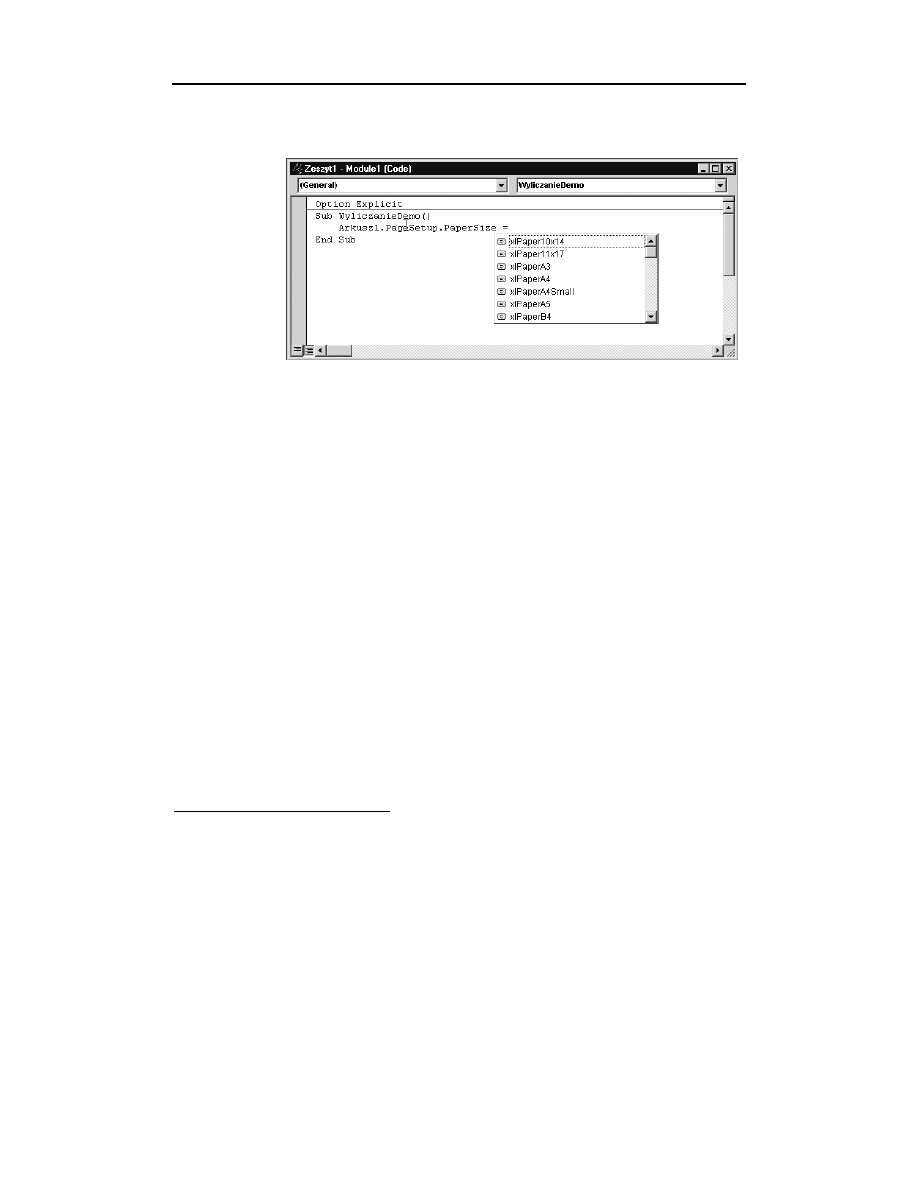
Rozdział 3.
♦ Najlepsze praktyki programowania w Excelu i VBA
39
zobaczysz długą listę składowych typu wyliczeniowego podającą różne wymiary pa-
pierów do drukowania (rysunek 3.2).
Rysunek 3.2.
Lista wyliczająca
dostępne
rozmiary papieru
Te nazwy w rzeczywistości reprezentują stałe liczbowe, których wartości możesz spraw-
dzić za pomocą przeglądarki obiektów (Object Browser), omówionej w rozdziale 16.
Zwróć uwagę na strukturę nazw stałych typu wyliczeniowego. Po pierwsze, wszystkie
rozpoczynają się od przedrostka identyfikującego aplikację — w tym przypadku
xl
oznacza Excela. Po drugie, początkowa część nazwy jest opisowa, co wizualnie wiąże
ze sobą nazwy należące do tego samego typu wyliczeniowego — w tym przypadku
jest to
Paper
. Ostatnią częścią nazwy wyliczeniowej jest unikatowy łańcuch, opisują-
cy specyficzną wartość. Przykładowo
xlPaper11x17
opisuje papier o formacie 11x7,
a
xlPaperA4
, odpowiednio papier o formacie A4. Taka konwencja nazw wyliczenio-
wych jest bardzo rozpowszechniona i zastosowano ją również w tej książce.
Przykłady stosowania konwencji nazw
Abstrakcyjne wyjaśnienie związku deskryptorów konwencji nazw z nazwami rze-
czywistymi jest trudne, więc w tym podrozdziale pokażemy kilka praktycznych przy-
kładów. Wszystkie pochodzą wprost z komercyjnych aplikacji napisanych przez autorów.
Zmienne
gsErrMsg
— zmienna publiczna (public variable) typu
String
używana
do przechowywania komunikatu o błędzie
1
.
mauSettings()
— tablica na poziomie modułu typu zadeklarowanego
przez użytkownika, używana do przechowywania parametrów (settings).
1
Jeżeli aplikacja ma być używana jedynie w Polsce, warto stosować opisowe nazwy polskie. Jeżeli
jednak nazwy odnoszą się do typów, narzędzi itp. środowiska VBA (które pozostaje angielskie),
trzeba wystrzegać się używania całkowicie niestrawnej mieszanki językowej, która może okazać się
zrozumiała jedynie dla autora. Warto wtedy stosować nazwy angielskie. Decyzja dotycząca części
opisowej bywa niekiedy trudna. Prościej jest z przedrostkami określającymi zakres i typ zmiennych
bądź stałych, które warto uzależniać od angielskich nazw obiektów i typów (np. zmienne musimy
deklarować jako
Long
i
String
, niezależnie od naszych upodobań językowych). To pomieszanie
języków utrudnia opracowanie logicznej i przejrzystej konwencji nazw — przyp. tłum.
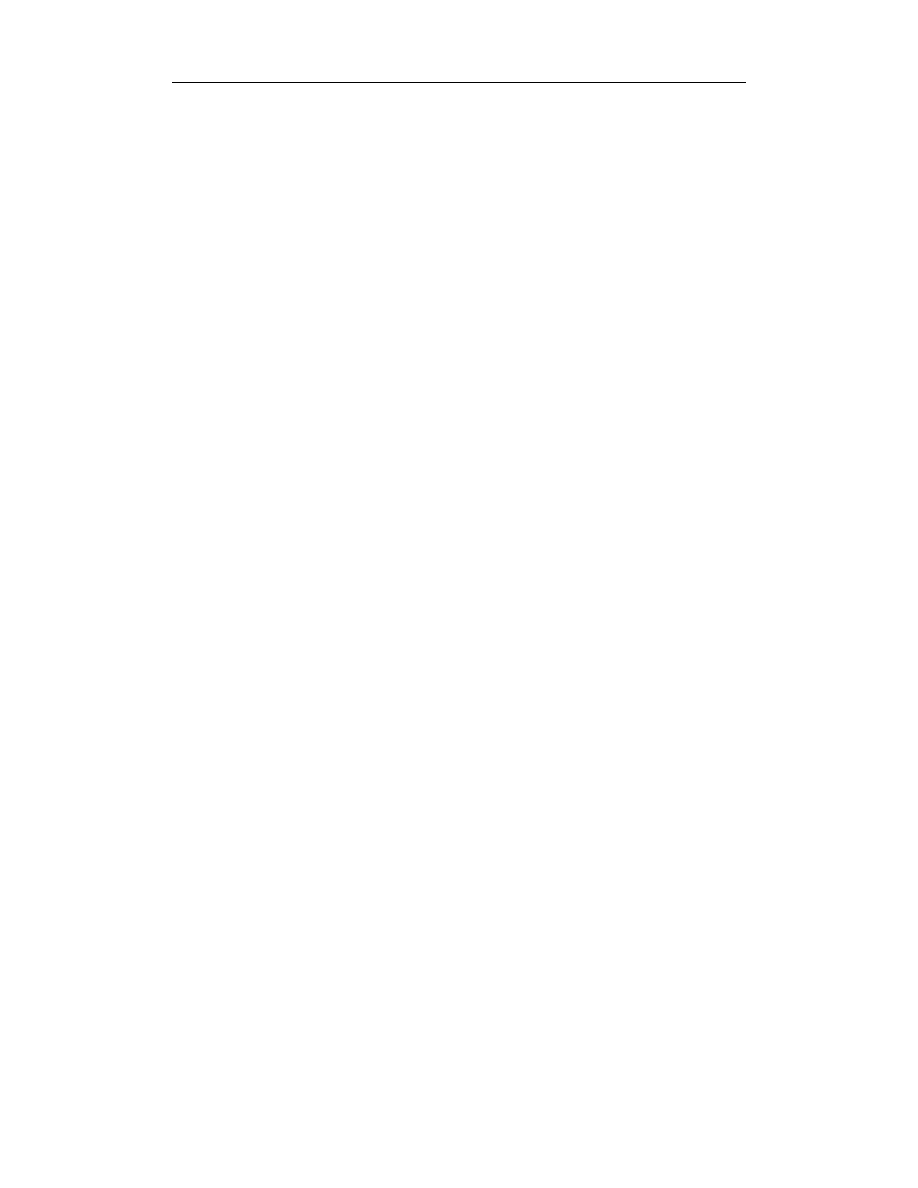
40
Excel. Programowanie dla profesjonalistów
cbrMenu
— lokalna zmienna typu
CommandBar
, przechowująca odwołanie
do paska menu.
Stałe
gbDEBUG_MODE
— stała publiczna (public constant) typu boole’owskiego
wskazująca, czy projekt działa w trybie debugowania.
msCAPTION_FILE_OPEN
— stała na poziomie modułu z wartością typu
String
,
przechowująca tytuł (caption) zdefiniowanego przez użytkownika okna
otwierania plików (w tym przykładzie
Application.GetOpenFilename
).
lOFFSET_START
— stała lokalna z daną typu
Long
, przechowująca punkt,
od którego obliczamy przesunięcie względem jakiegoś obiektu typu
Range
.
Typy definiowane przez użytkownika
Niżej został podany przykład typu danych zdefiniowanych przez użytkownika, mają-
cych służyć do przechowywania wymiarów i położenia obiektu. Nowy typ danych
składa się z czterech zmiennych typu
Double
, przechowujących położenie góry i lewej
strony obiektu, jego szerokość i wysokość oraz zmienną typu
Boolean
, służącą do
wskazywania, czy dane zostały zapisane.
Public Type WYMIARY_USTAWIENIA
bUstawieniaZapisane As Boolean
dWartGora As Double
dWartLewa As Double
dWartWysokosc As Double
dWartSzerokosc As Double
End Type
Zmienne wewnątrz definicji typu użytkownika nazywamy zmiennymi składowymi
(member variables). Można je deklarować w dowolnej kolejności, jednakże w naszej
konwencji przyjmujemy kolejność alfabetyczną według typów danych, jeżeli tylko
nie występują ważne powody grupowania zmiennych w inny sposób.
Typ wyliczeniowy
Poniżej został zdefiniowany typ wyliczeniowy na poziomie modułu stosowany do opisu
różnego rodzaju dni. Prefiks
sch
określa nazwę aplikacji. W tym przypadku podane
wyliczenie pochodzi z aplikacji Scheduler.
TypDnia
jest częścią nazwy wskazującą cel
tego typu wyliczeniowego, zaś indywidualne przyrostki pokazują indywidualne znaczenie
każdej składowej typu wyliczeniowego.
Private Enum schTypDnia
schTypDniaPozaplanowy
schTypDniaProdukcyjny
schTypDniaPrzestojowy
schTypDniaWolny
End Enum
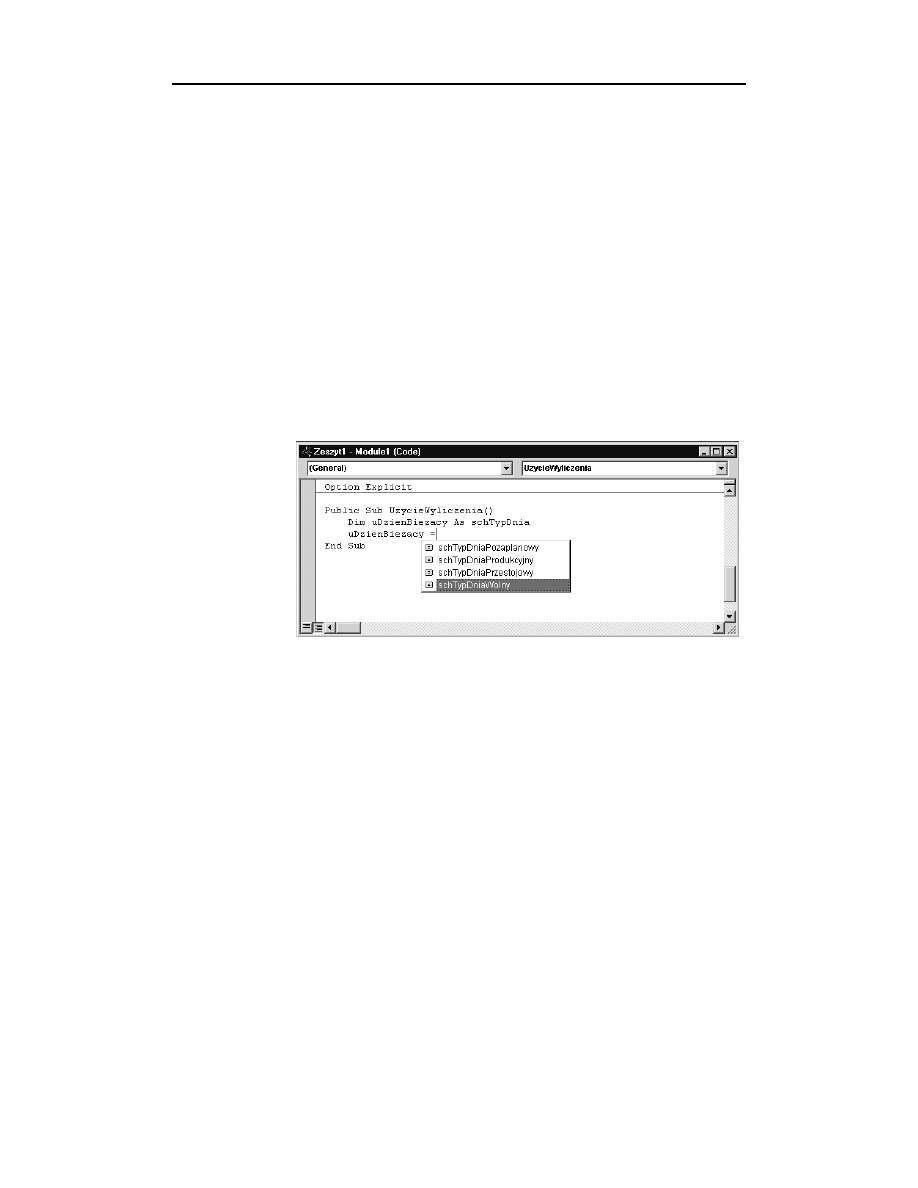
Rozdział 3.
♦ Najlepsze praktyki programowania w Excelu i VBA
41
Jeżeli nie określisz wartości składowych typu wyliczeniowego, VBA automatycznie
przypisuje pierwszej składowej wartość zero, a kolejnym składowym wartości zwięk-
szane o jeden. Możesz to łatwo zmienić, przypisując inną wartość startową, od której
VBA rozpocznie inkrementację. Aby nakazać VBA zwiększanie wartości od 1 zamiast
od zera, powinieneś napisać:
Private Enum schTypDnia
schTypDniaPozaplanowy = 1
schTypDniaProdukcyjny
schTypDniaPrzestojowy
schTypDniaWolny
End Enum
VBA rozpoczyna inkrementację o jeden, zaczynając od ostatniej określonej przez
Ciebie wartości. Możesz uniemożliwić automatyczne przypisywanie wartości przez
proste ich określenie dla wszystkich składowych.
Na rysunku 3.3. pokazujemy jedną z korzyści, jakie daje stosowanie typu wyliczeniowego.
VBA dostarcza listę potencjalnych wartości dla każdej zmiennej zadeklarowanej jako
należąca do danego typu wyliczeniowego.
Rysunek 3.3.
Nawet deklarowany
przez użytkownika
typ wyliczeniowy jest
obsługiwany przez
autouzupełnianie VBA
Procedury
Znamy dwa typy procedur — procedury typu
Sub
(podprogramy) i funkcje. Zawsze
nadawaj procedurom nazwy opisowe. Powtarzamy ponownie, że nazwy procedur mo-
gą mieć 255 znaków i również pojawiają się na listach autouzupełnień wyświetlanych za
pomocą skrótu klawiszowego Ctrl+spacja, zatem nie ma powodów, aby poświęcać
dłuższe nazwy opisujące cel procedury na rzecz innych, których jedyną zaletą jest to,
że są krótkie.
Choć nie jest to powszechną praktyką, uważamy, że poprzedzanie nazwy funkcji pre-
fiksem określającym typ zwracanej danej jest przydatne i ułatwia rozumienie kodu.
Wywołując funkcję, zawsze po nazwie dajemy parę okrągłych nawiasów dla odróż-
nienia od nazwy zmiennej lub procedury
Sub
i robimy to nawet wtedy, gdy funkcja nie
ma argumentów. W listingu 3.1 pokazujemy dobrze nazwaną funkcję boole’owską,
użytą jako test w instrukcji
If...Then
.
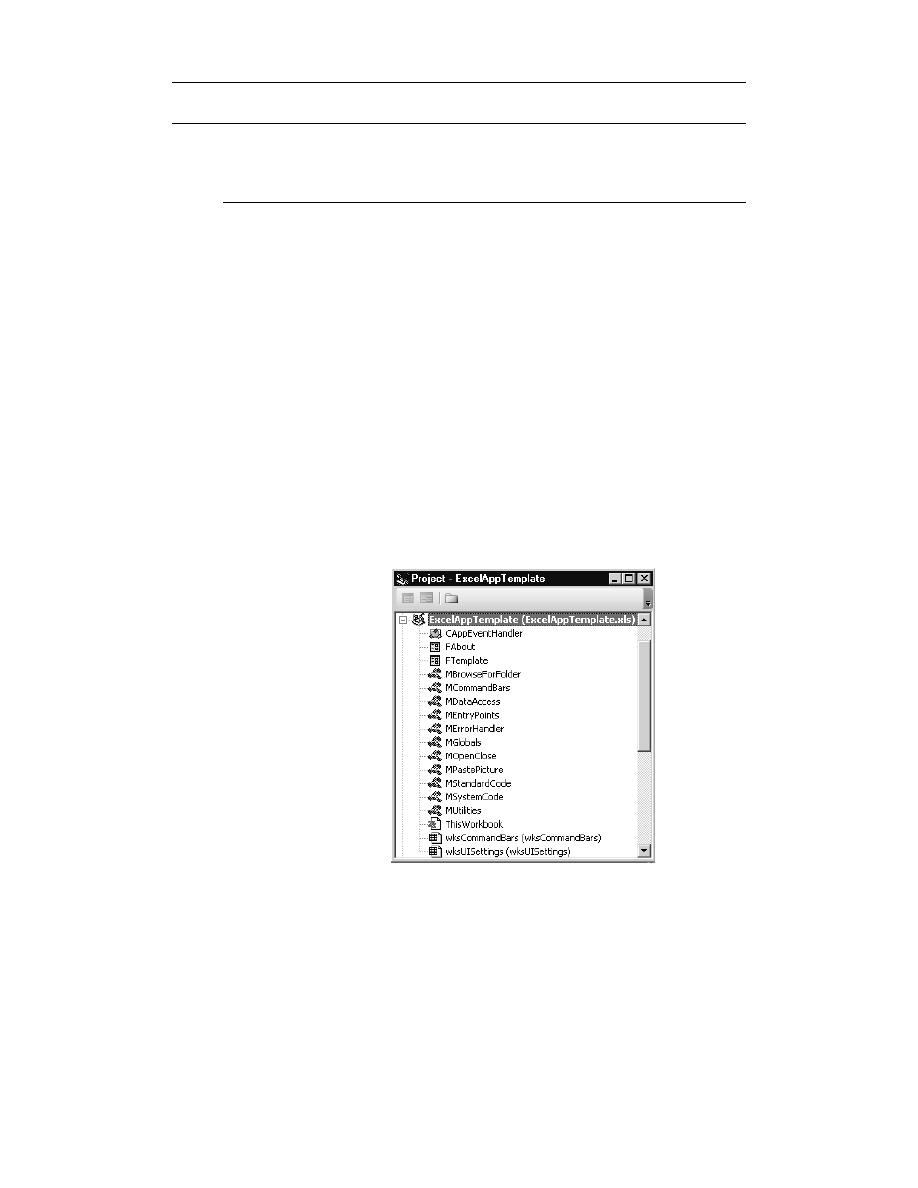
42
Excel. Programowanie dla profesjonalistów
Listing 3.1. Przykład funkcji nazwanej zgodnie z konwencją nazw
If bWeryfikacjaSciezki("C:\Pliki") Then
'Jeżeli podana ścieżka istnieje
'blok instrukcji If...Then jest wykonywany
End Sub
Podprogramy (procedury
Sub
) powinny otrzymywać nazwy opisujące zadania, jakie
wykonują. Przykładowo nazwa procedury
ZamykanieAplikacji
nie pozostawia wiele
wątpliwości dotyczących wykonywanego zadania. Nazwy funkcji powinny opisywać
zwracane wartości. Możemy oczekiwać, że funkcja
sPodajNieuzywanaNazwePliku()
poda nazwę pliku.
Konwencja nazw stosowana do argumentów procedur jest taka sama, jak dla zmien-
nych na poziomie procedury, np. funkcja
bWeryfikacjaSciezki
pokazana w listingu
3.1 może być zadeklarowana w następujący sposób:
Function bWeryfikacjaSciezki(ByVal sSciezka As String) As Boolean
Moduły, klasy i formularze UserForm
W naszej przykładowej konwencji nazw nazwy standardowych modułów kodu po-
winny być poprzedzane przedrostkiem M, moduły klas przedrostkiem C, zaś formularze
UserForm przedrostkiem F. Daje to — po zrezygnowaniu z wyświetlania folderów —
dodatkowy, przyjemny efekt sortowania nazw w oknie Project edytora VBA, co zo-
stało pokazane na rysunku 3.4.
Rysunek 3.4.
Moduły klas,
formularze UserForm
i moduły standardowe
posortowane w oknie
Project edytora VBA
Ta konwencja ułatwia rozumienie kodu używającego modułów klas i formularzy
UserForm. Podany niżej przykład pokazuje, jak konwencja ułatwia rozpoznanie, że
deklarowana jest zmienna obiektowa klasy określonego typu, a potem tworzony nowy
egzemplarz tej klasy.
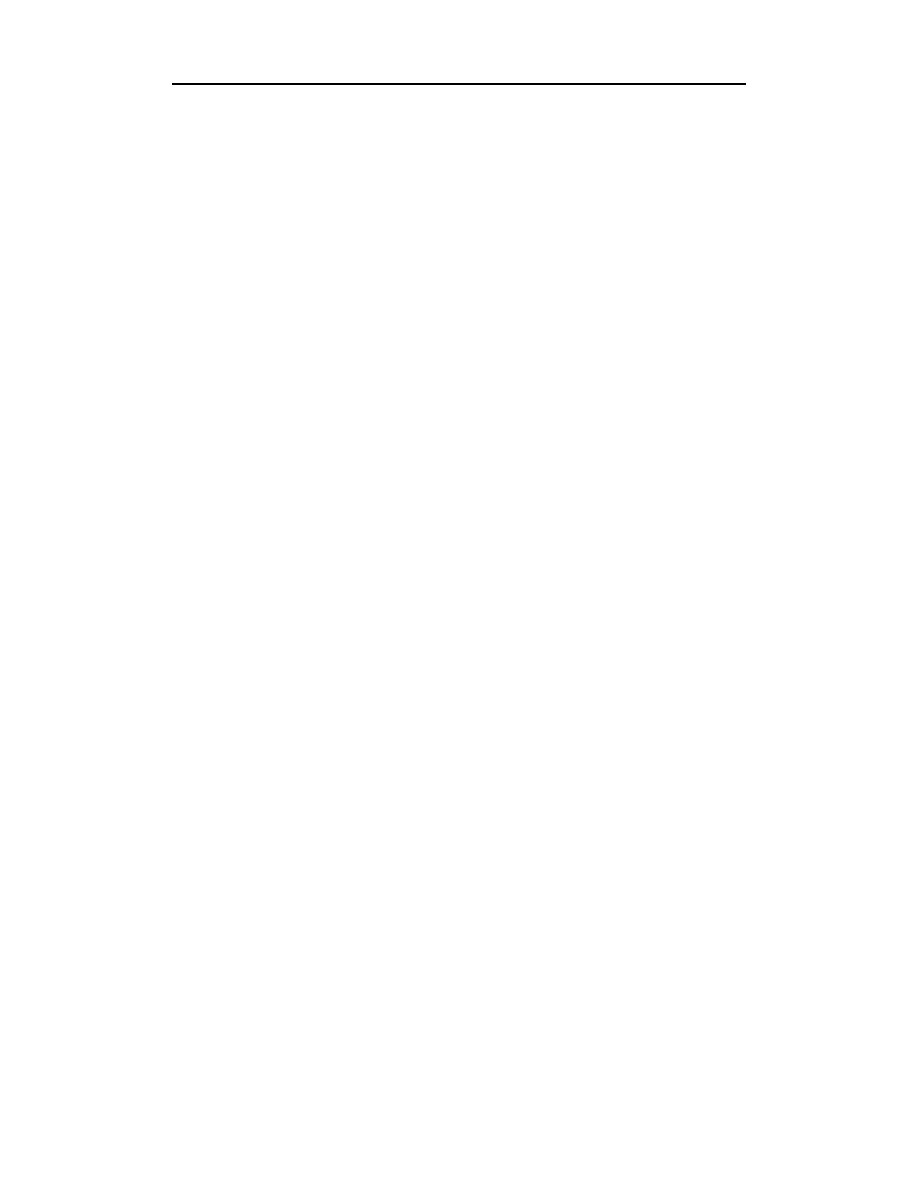
Rozdział 3.
♦ Najlepsze praktyki programowania w Excelu i VBA
43
Dim clsMojaKlasa As CMojaKlasa
Set clsMojaKlasa = New CMojaKlasa
Zawsze nazwa po lewej jest zmienną typu danej klasy, zaś obiekt po prawej jest klasą.
Arkusze zwykłe i arkusze wykresów
Ponieważ stosowane w kodzie nazwy (
CodeNames
) arkuszy zwykłych i arkuszy wykre-
sów użytych w aplikacji są przez VBA traktowane jako wewnętrzne zmienne obiek-
towe, powinny być nadawane zgodnie z przyjętą konwencją nazywania zmiennych.
Nazwy arkuszy są poprzedzane przedrostkiem
wks
(worksheet), który w kodzie będzie
identyfikował ich przynależność do obiektów arkuszy. Odpowiednio nazwy arkuszy
wykresów (chart sheets) są poprzedzane przedrostkiem
cht
, identyfikującym je jako
przynależne do obiektów typu wykres (chart).
W obu typach arkuszy po prefiksie powinna być umieszczona nazwa opisowa, okre-
ślająca cel arkusza w aplikacji. Przykładowo na rysunku 3.4 widać nazwę arkusza
wksCommandBars
, zawierającego tablicę definiującą paski narzędziowe tworzone przez
aplikację. W przypadku arkuszy zawartych w dodatkach oraz arkuszy ukrytych nazwy
podane na zakładkach arkuszy powinny być identyczne z nazwami kodowymi. Nazwy
„zakładkowe” arkuszy widocznych dla użytkownika powinny być dla niego przyjazne
i zrozumiałe, a poza tym musisz być przygotowany, że mogą być przez użytkownika
zmienione. Później dokładnie wyjaśnimy, dlaczego wewnątrz kodu powinieneś zaw-
sze polegać na kodowych nazwach arkuszy, a nie na ich nazwach „zakładkowych”.
Projekt VBA (VBA Project)
Zauważ na rysunku 3.4, że projekt VBA otrzymał tę samą nazwę co skoroszyt z nim
powiązany. Zawsze powinieneś projektowi VBA nadawać nazwę pozwalającą na
jasne zidentyfikowanie aplikacji, do której należy. Nie ma nic gorszego jak grupa
otwartych skoroszytów, których wszystkie projekty mają w VBA domyślną nazwę
VBAProject
. Jeżeli będziesz chciał tworzyć odwołania między projektami, będziesz
musiał nadać im unikatowe nazwy.
Konwencje nazw interfejsu użytkownika Excela
Elementy interfejsu użytkownika Excela używane podczas tworzenia aplikacji powinny
również otrzymywać nazwy zgodne z dobrze opracowaną i spójną wewnętrznie konwen-
cją. W poprzednim podrozdziale omówiliśmy arkusze zwykłe i arkusze wykresów. Trzy
następne główne elementy interfejsu użytkownika Excela, jakie musimy omówić, to
kształty (obiekty shape), obiekty osadzone (embedded objects) i nazwy definiowane.
Kształty — obiekty Shape
Termin kształty (Shapes) określa zbiór, który może zawierać wiele różnorodnych obiek-
tów, jakie możesz umieszczać nad arkuszem lub arkuszem wykresu. Kształty możemy
podzielić ogólnie na trzy główne kategorie: kontrolki, obiekty rysowane i obiekty
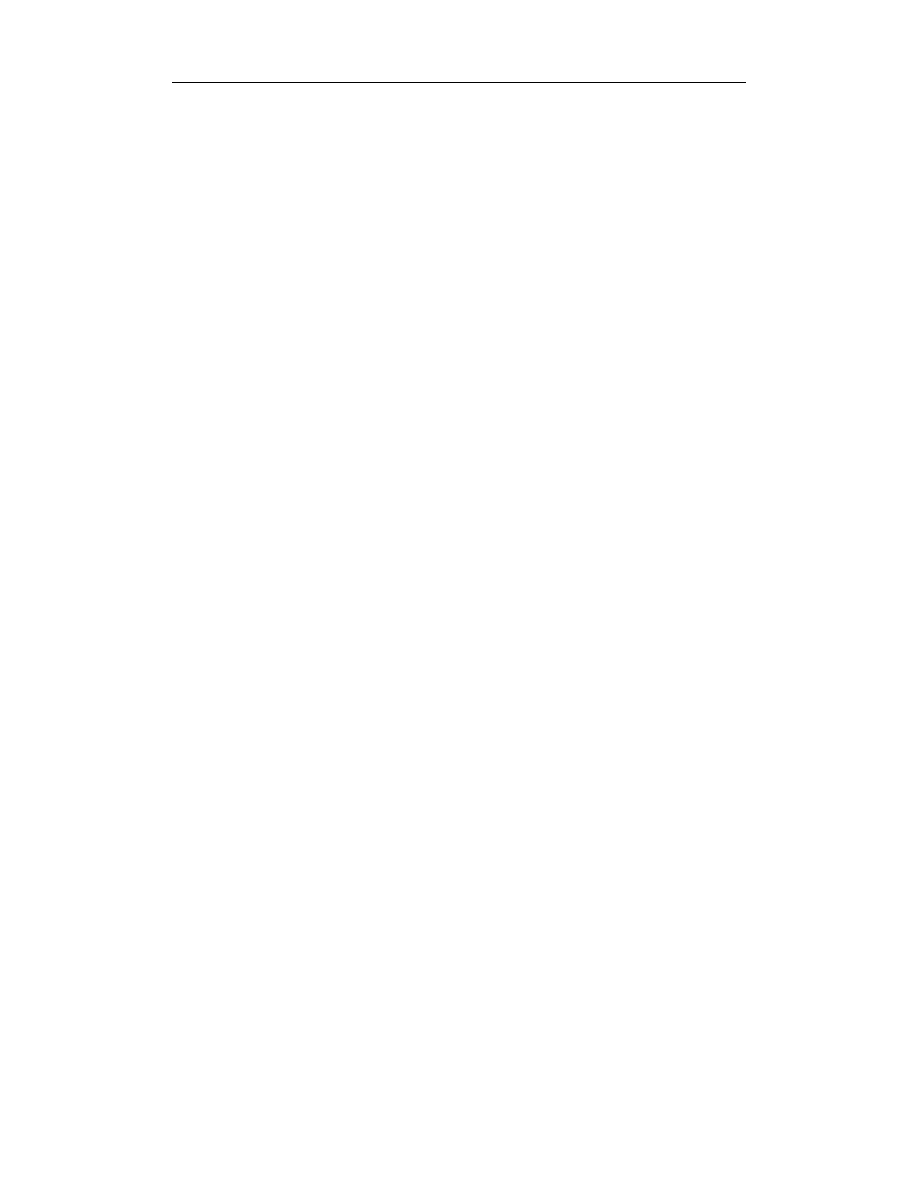
44
Excel. Programowanie dla profesjonalistów
osadzone. Kształty należy nazywać tak jak zmienne obiektowe, czyli zaczynać nazwę
od prefiksu definiującego typ obiektu, w dalszej części podając nazwę opisującą cel,
jakiemu obiekt służy w aplikacji.
Wiele kontrolek umieszczanych w formularzu
UserForm
można również sadowić w arku-
szach. W arkuszu mogą się także znaleźć stare kontrolki z paska narzędzi Formularze,
które choć podobne do kontrolek ActiveX MSForms, mają swe własne plusy i minusy,
co bardziej szczegółowo zostało omówione w rozdziale 4. Kontrolki umieszczane
w arkuszach powinny być nazywane zgodnie z konwencją stosowaną przy nazywaniu
kontrolek umieszczanych w formularzach.
Do arkuszy można także wprowadzać wiele obiektów rysowanych (znanych pod tech-
niczną nazwą kształtów), które — ściśle mówiąc — nie są kontrolkami, choć można
do nich przypisywać makra. Należą do tej samej kategorii konwencji nazw, co wiele
obiektów używanych w VBA. Byłoby bardzo trudno określić dla nich jednoznaczne
przedrostki nazw, więc używaj dobrze określonych przedrostków dla obiektów naj-
powszechniej używanych, a dla reszty stosuj przedrostki standardowe. Oto przykładowe
przedrostki dla trzech powszechnie używanych obiektów rysunkowych:
pic
Picture
Obraz.
rec
Rectangle
Prostokąt.
txt
TextBox
(ale nie kontrolka ActiveX)
Pole tekstowe.
Obiekty osadzone (Embedded Objects)
Termin obiekty osadzone jest tu używany w odniesieniu do obiektów Excela, takich
jak tabele przestawne (
PivotTables
), tabele zapytań (
QueryTables
) i wykresy (
Chart-
Objects
), jak również obiekty kreowane przez aplikacje różne od Excela. Arkusze
mogą przechowywać wiele różnych osadzonych obiektów. Znanym przykładem obiektów
osadzonych w arkuszu, które nie powstały w Excelu, są równania tworzone przez
edytor równań (
Equation
Editor) oraz rysunki, które powstają za pomocą
WordArt
. Oto
przykładowe przedrostki dla nazw obiektów osadzonych:
cht
ChartObject
Wykres.
eqn
Equation
Równanie.
qry
QueryTable
Tabela zapytania.
pvt
PivotTable
Tabela przestawna.
art
WordArt
WordArt.
Nazwy definiowane
W naszej konwencji nazwy definiowane są traktowane nieco inaczej niż inne ele-
menty. W przypadku nazw definiowanych przedrostek powinien szeroko określać cel
definiowanej nazwy, a nie typ danych, jakie mają być przechowywane. W aplikacjach
Excela, poza najprostszymi, występuje wiele nazw definiowanych i ich grupowanie
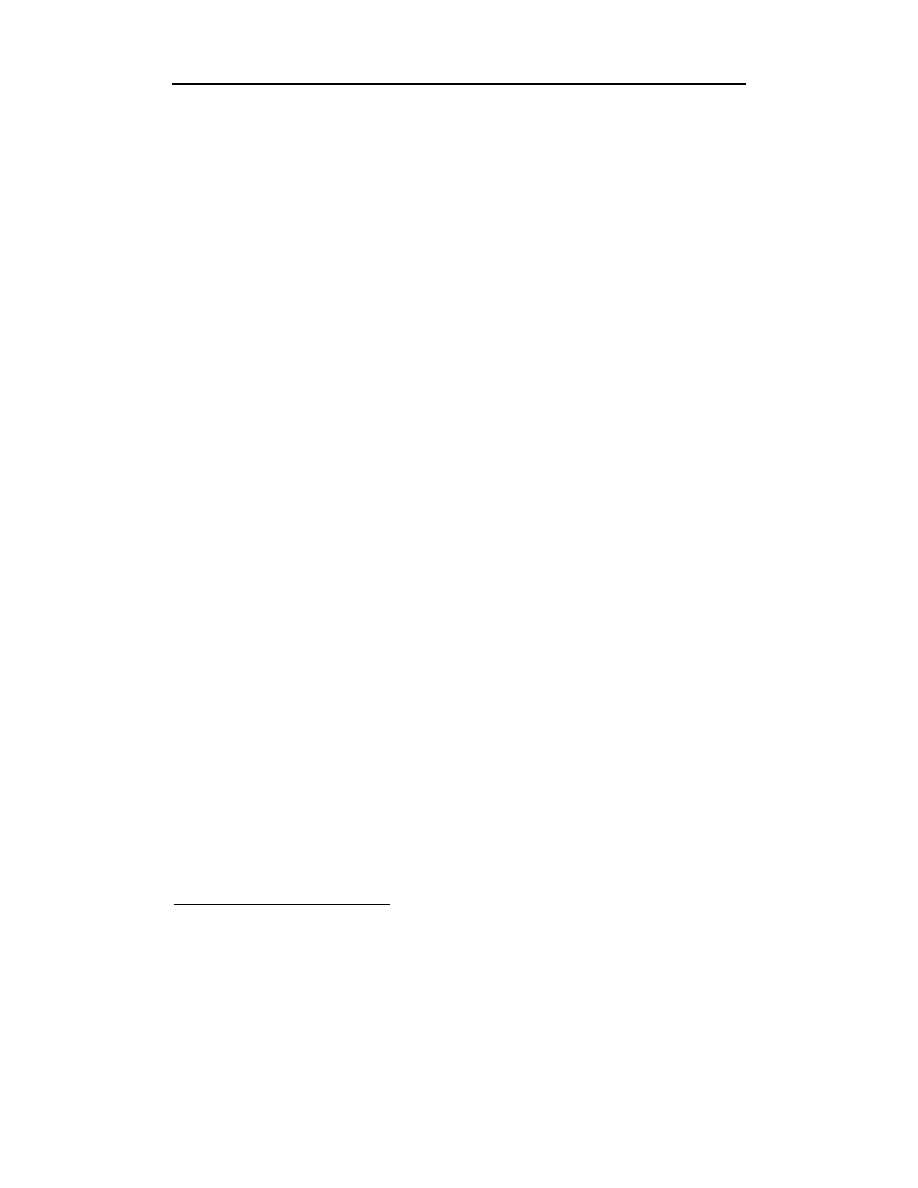
Rozdział 3.
♦ Najlepsze praktyki programowania w Excelu i VBA
45
według celu w oknie dialogowym Definiowanie nazw (Definiuj nazwy — w wersjach
starszych niż Excel 2003) znacznie ułatwia pracę. Jeżeli arkusz zawiera dziesiątki lub
setki nazw definiowanych, takie pogrupowanie funkcjonalne przez zastosowanie odpo-
wiednich przedrostków przynosi widoczne korzyści.
Opisowa część nazwy zdefiniowanej dokładne określa, do czego ta nazwa służy w ramach
szerszej kategorii. Na podanej niżej liście widzimy kilka przedrostków celu nazw defi-
niowanych.
cht
Chart data range
Zakres danych wykresu.
con
Named constant
Nazwana stała.
err
Error check
Znacznik błędu.
for
Named formula
Nazwana formuła.
inp
Input range
Zakres wejściowy.
out
Output range
Zakres wyjściowy.
ptr
Specific cell location
Określony adres komórki.
rgn
Region
Obszar (zakres).
set
UI setting (User Interface)
Ustawienie interfejsu użytkownika.
tbl
Table
Tabela.
Wyjątki — kiedy nie stosuje się konwencji nazw
W dwóch przypadkach zechcesz złamać ogólną konwencję nazw. Po pierwsze, gdy
masz do czynienia z elementami dotyczącymi wywołań Windows API. Elementy te
zostały nazwane przez Microsoft i są szeroko znane w społeczności programistów.
Stałe Windows API, typy deklarowane przez użytkownika, deklaracje i argumenty
procedur powinny pojawiać się w kodzie dokładnie w takiej postaci, w jakiej znajdu-
jemy je w SDK
2
dla platformy Microsoftu (Microsoft Platform SDK), co możemy
sprawdzić w serwisie internetowym MSDN pod adresem:
http://msdn.microsoft.com/library/
en-us/winprog/winprog/windows_api_start.page.asp
Zauważ, że są to odwołania w formacie C/C++.
Drugim przypadkiem, gdy nie zechcesz użyć własnej konwencji nazw, jest stosowa-
nie kodu pochodzącego ze źródeł zewnętrznych, służącego do realizacji specjalnych
zadań. Jeżeli zmodyfikujesz nazwy w tej części kodu i będziesz się do nich odwoły-
wać w reszcie aplikacji, ewentualna aktualizacja wstawki, jeżeli pojawi się jej nowa
wersja, będzie bardzo trudna.
2
SDK (Software Development Kit) — zestaw narzędzi programistycznych przydatny przy tworzeniu
własnych aplikacji dla określonych platform sprzętowych i systemowych — przyp. tłum.
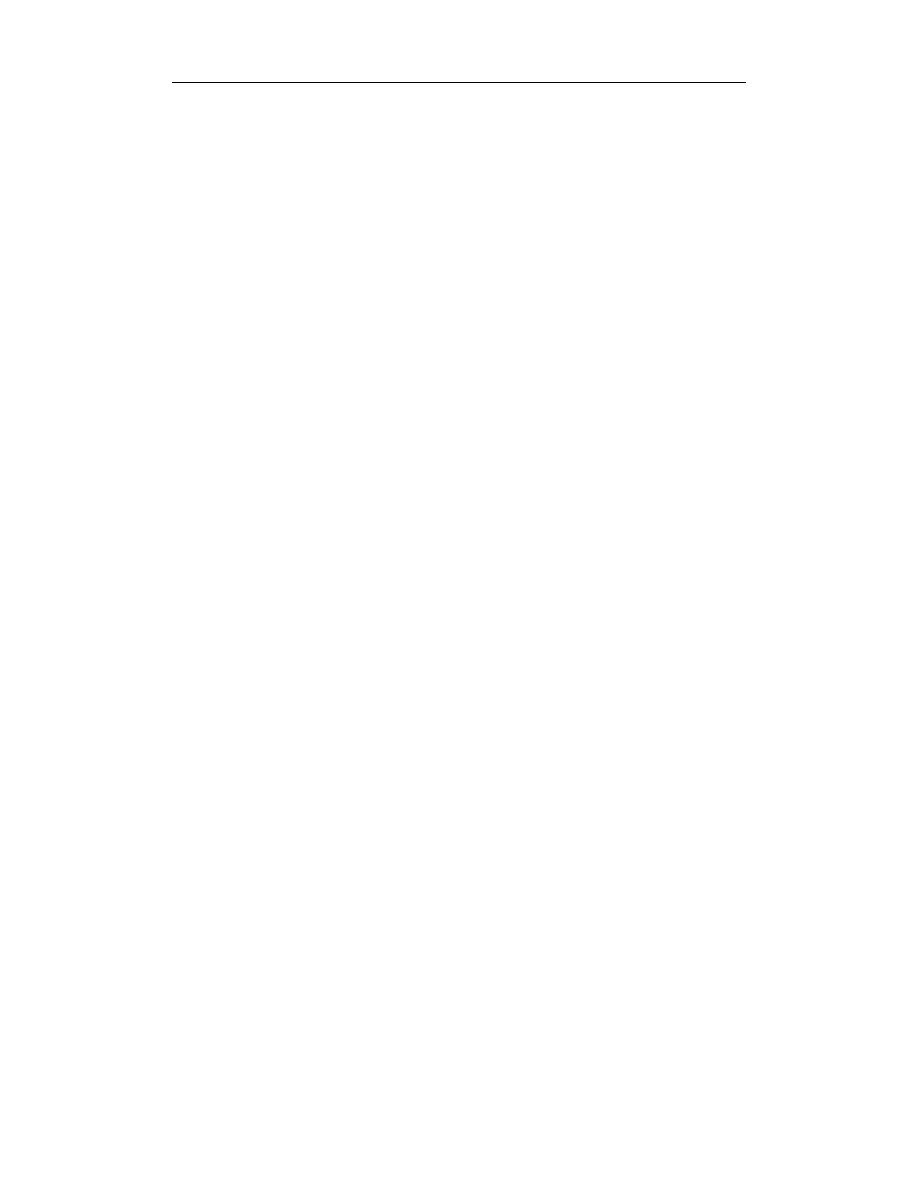
46
Excel. Programowanie dla profesjonalistów
Najlepsze praktyki organizacji
i tworzenia struktury aplikacji
Struktura aplikacji
Aplikacja jednoskoroszytowa, a aplikacja n-skoroszytowa
Liczba skoroszytów użytych w aplikacji Excela zależy przede wszystkim od dwóch
czynników: złożoności samej aplikacji i ograniczeń nałożonych przez warunki dystry-
bucji i aktualizacji wersji. Aplikacje proste i takie, dla których nie można wymusić
określonej kolejności działań instalacyjnych, wymagają możliwie najmniejszej liczby
skoroszytów. Aplikacje złożone i takie, których procesem instalacyjnym można w pełni
sterować, mogą być dzielone na wiele skoroszytów lub plików innego typu, np. DLL.
W rozdziale 2. zostały omówione różne typy aplikacji Excela i odpowiednie dla nich
struktury.
Jeżeli możesz swobodnie dzielić aplikację na pliki według własnego uznania, wiele
przemawia za tym, aby to czynić. Przyczyny, jakie warto brać pod uwagę, to: podział
aplikacji na warstwy logiczne, oddzielenie kodu od danych, oddzielenie elementów
interfejsu użytkownika od kodu, hermetyzacja funkcjonalnych elementów aplikacji i nad-
zór nad konfliktami wynikającymi ze zmian przy pracy zespołowej.
Rozdzielenie warstw logicznych
Niemal każda nietrywialna aplikacja Excela ma trzy wyraźne logiczne warstwy czy
sekcje. Są to:
Warstwa interfejsu użytkownika. Warstwa ta składa się z kodu i widocznych
elementów potrzebnych aplikacji do interakcji z użytkownikiem. W aplikacji
Excela warstwa interfejsu ma część widoczną, do której należą elementy, takie
jak arkusze, wykresy, paski narzędziowe, formularze użytkownika oraz
niewidoczną, którą stanowi kod potrzebny do sterowania elementami widocznymi.
Warstwa interfejsu użytkownika jest jedyną warstwą logiczną zawierającą
elementy widoczne dla użytkownika.
Warstwa logiki biznesowej (warstwa aplikacji). Warstwa logiki biznesowej
to w całości kod, który wykonuje zadania zasadnicze, dla których cała aplikacja
została zaprojektowana i napisana. Warstwa logiki biznesowej akceptuje dane
wejściowe, pochodzące z warstwy interfejsu użytkownika i tamże zwraca
wyniki. W przypadku operacji długo trwających warstwa logiki biznesowej
przekazuje do warstwy interfejsu użytkownika okresowe informacje w postaci
komunikatów statusu lub paska wskazującego stopień wykonania zadania.
Warstwa dostępu i przechowywania danych. Warstwa dostępu i przechowywania
danych jest odpowiedzialna za przechowywanie i dostarczanie na żądanie
danych potrzebnych aplikacji. Może to być tak proste, jak odczytywanie
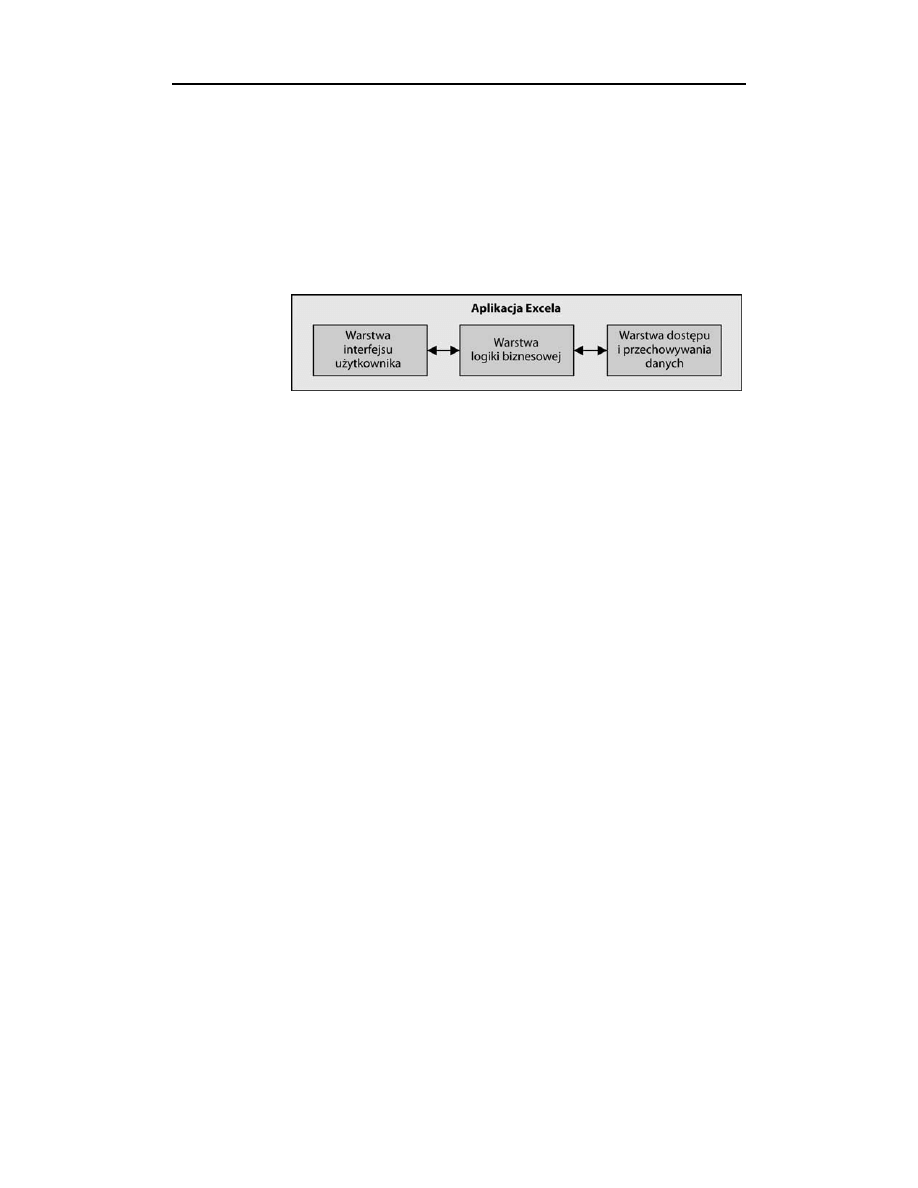
Rozdział 3.
♦ Najlepsze praktyki programowania w Excelu i VBA
47
danych z komórek i ich zapisywanie w komórkach lokalnego lub ukrytego
arkusza czy tak skomplikowane, jak egzekucja przez sieć procedur na serwerze
bazodanowym (SQL Server). Warstwa dostępu i przechowywania danych
komunikuje się bezpośrednio jedynie z warstwą logiki biznesowej.
Na rysunku 3.5 możesz zobaczyć, że wszystkie trzy warstwy są konieczne do stwo-
rzenia kompletnej aplikacji, ale nie muszą być ze sobą nierozerwalnie powiązane.
Trzy warstwy są luźno łączone i istotna zmiana w jednej nie musi wymagać istotnej
zmiany w innej. Silne wiązanie warstw aplikacji w sposób nieunikniony komplikuje
jej konserwację i uaktualnianie.
Rysunek 3.5.
Relacje między
trzema warstwami
logicznymi
aplikacji Excela
Jeżeli np. warstwa dostępu i przechowywania danych wymaga zmiany dotychczaso-
wej bazy accessowej na bazę danych na SQL Servera, wszelkie zmiany dotyczą je-
dynie tej warstwy. W dobrze zaprojektowanej aplikacji żadna z dwóch pozostałych
warstw nie powinna być tknięta podczas wprowadzania potrzebnych zmian. W sytu-
acji idealnej dane między warstwą dostępu i przechowywania danych a warstwą logiki
biznesowej powinny być przekazywane w postaci zmiennych o typie zdefiniowanym
przez użytkownika. To pozwala na najlepsze zrównoważenie efektywności i swobody
powiązania. Alternatywnie można stosować obiekty ADO Recordset, ale to wprowa-
dza subtelne problemy powiązań, takie jak kolejność pól zwracanych z bazy danych,
od czego lepiej nie uzależniać warstwy logiki biznesowej.
I podobnie, jeżeli aplikacja ma zawierać alternatywny internetowy interfejs prezenta-
cyjny, swobodne powiązanie warstwy interfejsu użytkownika z warstwą logiki biznesowej
ułatwi Ci wykonanie tego zadania. Będzie ono łatwiejsze z powodu braku niejawnych
założeń wbudowanych w warstwę logiki biznesowej oraz założeń dotyczących kon-
strukcji interfejsu użytkownika. Elementy akceptujące dane wprowadzane przez użyt-
kownika powinny być w pełni niezależne i samowystarczalne. Warstwa logiki bizne-
sowej musi przekazywać interfejsowi użytkownika potrzebne dane inicjalizacyjne
jako dane o prostych właściwościach. Interfejs użytkownika powinien zbierać dane wpro-
wadzane przez użytkownika i przekazywać je wstecz do warstwy logiki biznesowej
również jako dane o prostych właściwościach lub, w przypadkach bardziej złożonych,
jako dane o typie zdefiniowanym przez użytkownika (UDT User [defined] Data Type).
Ponieważ warstwa logiki biznesowej nie powinna zawierać żadnych wewnętrznych
informacji o konstrukcji interfejsu użytkownika, bezpośrednie odwołania z warstwy
logiki biznesowej do kontrolek formularza użytkownika są zakazane.
Oddzielenie danych i interfejsu użytkownika od kodu
W wielu aplikacjach użytkownika wewnątrz warstwy interfejsu użytkownika bywają
stosowane dwie podwarstwy. Stanowią je skoroszyt i elementy arkusza używane do
budowania interfejsu oraz kod obsługujący te elementy. Podział na podwarstwy musi
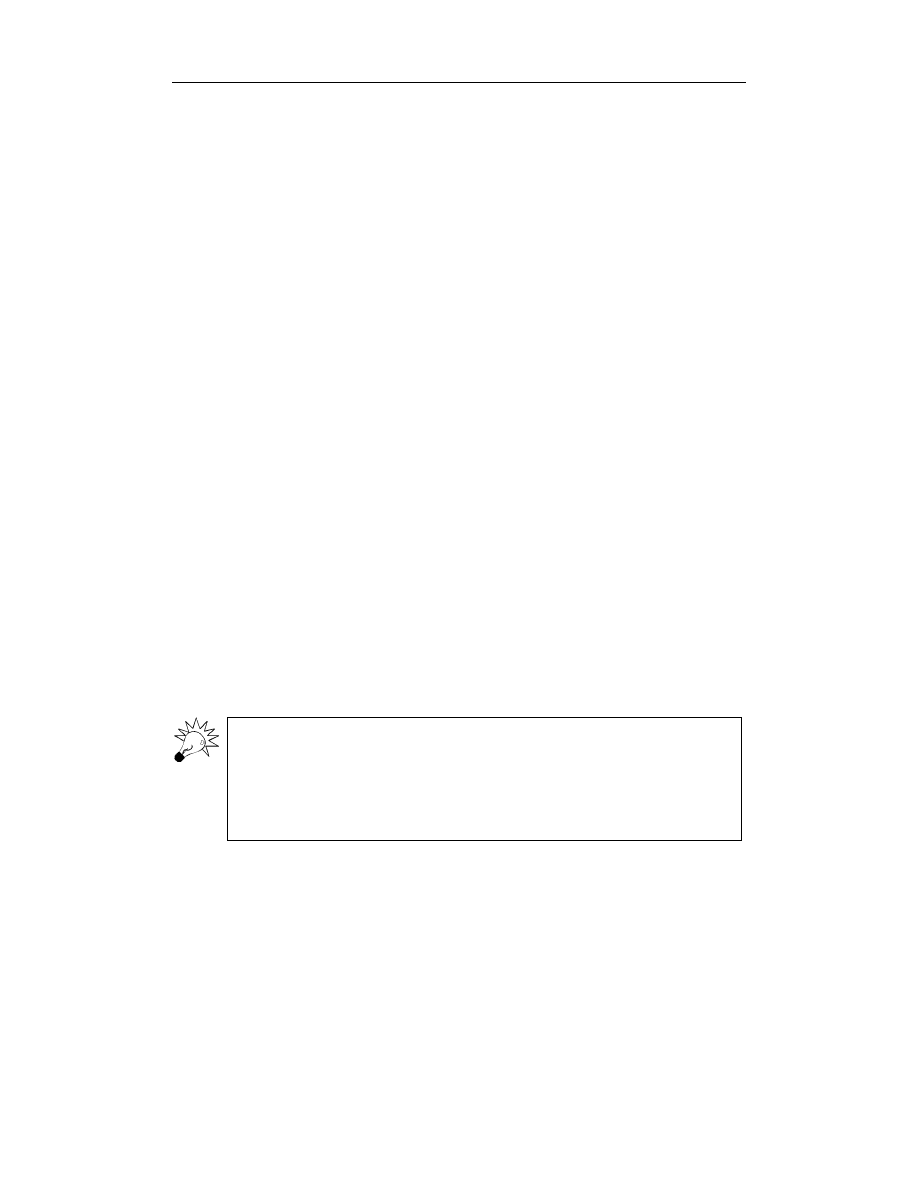
48
Excel. Programowanie dla profesjonalistów
być tu rygorystycznie przestrzegany. Interfejs użytkownika korzystający z arkusza nie
powinien zawierać żadnego kodu, zaś kod kontrolujący ten interfejs należy umieścić
w całkowicie oddzielonym dodatku.
Powód tej separacji jest dokładnie taki sam, jak opisany poprzednio dla separacji głów-
nych warstw logicznych aplikacji — jest to izolacja efektów wprowadzanych zmian.
Ze wszystkich warstw aplikacji najczęściej zmieniana jest warstwa interfejsu użyt-
kownika. Dlatego nie jest wystarczające oddzielenie jej w całości i należy odseparować
także zmiany widocznych elementów interfejsu użytkownika od kodu te elementy
kontrolującego.
W następnych rozdziałach podamy wzięte z życia przykłady oddzielenia warstw apli-
kacji, więc nie przejmuj się, jeżeli teraz jakiś element dyskusji nie jest dla Ciebie w pełni
zrozumiały.
Organizacja aplikacji
w programowaniu proceduralnym
Programowaniem proceduralnym nazywamy metodologię programowania znaną
większości twórców oprogramowania. Polega ona na dzieleniu aplikacji na wiele pro-
cedur, z których każda wykonuje oddzielne zadanie. Cała aplikacja może zostać napi-
sana w ten sposób, a elementy proceduralne mogą być kombinowane z elementami
zorientowanymi obiektowo lub cała aplikacja może zostać napisana metodą zorientowaną
obiektowo. W tym podrozdziale skupiamy uwagę na najlepszych praktykach progra-
mowania proceduralnego. Techniki programowania obiektowo zorientowanego omó-
wimy w rozdziale 7.
Organizowanie kodu w moduły za pomocą funkcji (kategorii)
Głównym powodem dzielenia kodu na moduły jest zwiększenie jego przejrzystości
i ułatwienie późniejszego utrzymania aplikacji. W aplikacji proceduralnej procedury
powinny być umieszczane w oddzielnych modułach, zgodnie z logiką działania. W mo-
dułach najlepiej grupować procedury pełniące podobne funkcje.
VBA ma nieudokumentowane „miękkie ograniczenie” maksymalnego rozmiaru
standardowego modułu, którego wielkość nie powinna przekraczać 64 kB, przy
czym wielkość ta dotyczy pliku tekstowego eksportowanego z projektu (narzędzia
VBE, zapisane na płycie CD, automatycznie podają wielkość modułu). Twój projekt
nie załamie się natychmiast, gdy pojedynczy moduł przekroczy wielkość 64 kB,
lecz ciągłe przekraczanie tej granicy niemal na pewno doprowadzi do niestabilności
aplikacji.
Funkcjonalna dekompozycja
Funkcjonalna dekompozycja to proces dzielenia aplikacji na oddzielne procedury w taki
sposób, aby każda odpowiadała za wykonanie pojedynczego zadania. Teoretycznie wiele
aplikacji mógłbyś pisać w postaci wielkich, pojedynczych, monolitycznych procedur.
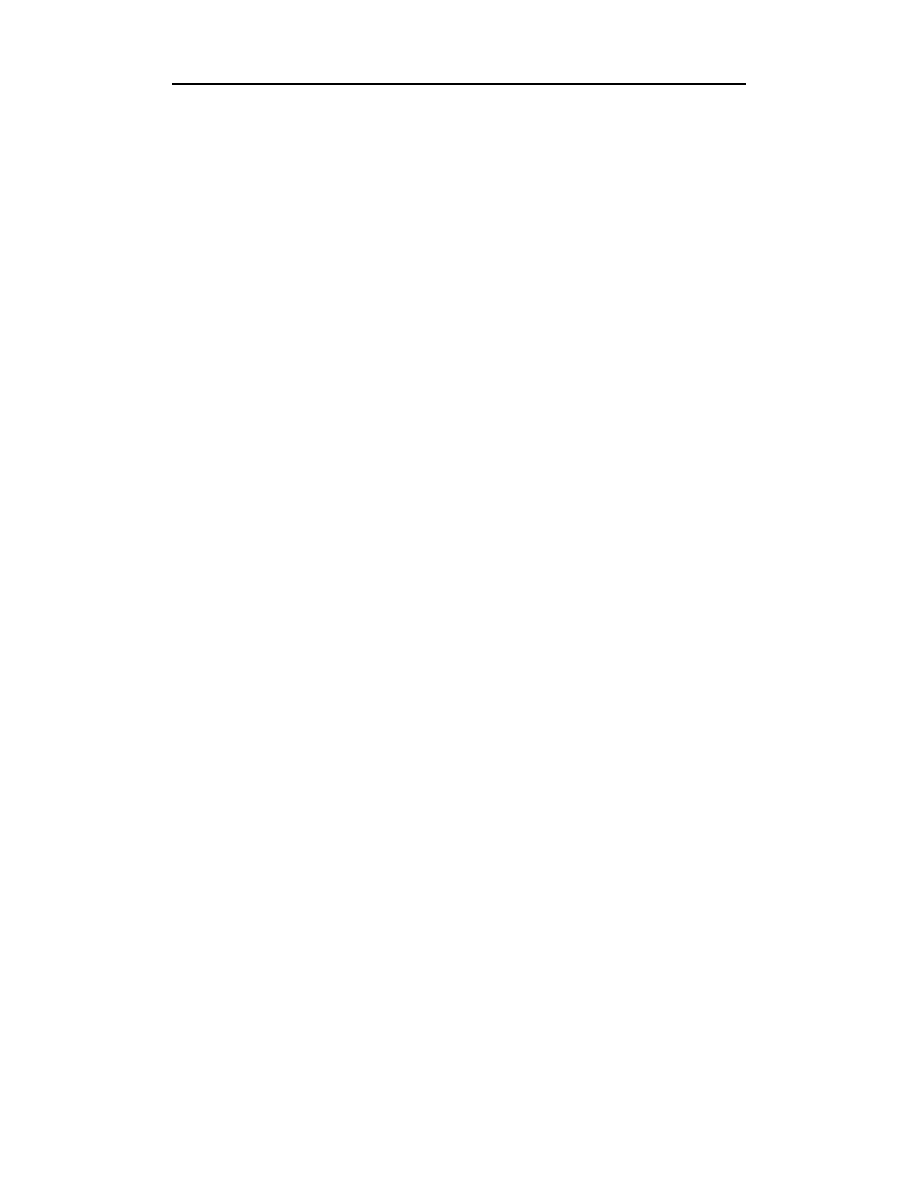
Rozdział 3.
♦ Najlepsze praktyki programowania w Excelu i VBA
49
Jednak takie postępowanie znacznie utrudniałoby proces debugowania i późniejszego
utrzymania aplikacji. Stosując funkcjonalną dekompozycję, planujesz aplikację tak,
by składała się z wielu procedur, z których każda będzie odpowiedzialna za ściśle
określone zadanie, łatwe do zrozumienia, weryfikacji, udokumentowania i utrzymania.
Najlepsze praktyki tworzenia procedur
Zrozumiały zestaw wskazówek opisujących właściwy sposób tworzenia procedur z ła-
twością wypełniłby cały rozdział. Niżej podamy jedynie listę najważniejszych.
Hermetyzowanie (enkapsulacja). Jeżeli tylko jest to możliwe, procedura
powinna być zaprojektowana tak, aby zapewnić pełną hermetyzację
wykonywanej operacji. Oznacza to np., że odpowiednio hermetyzowana
procedura może zostać skopiowana do kompletnie różnego projektu, gdzie
będzie działać równie dobrze, jak w projekcie, w którym powstała. Hermetyzacja
pomaga w wielokrotnym stosowaniu kodu, a dzięki logicznemu odizolowaniu
operacji upraszcza debugowanie.
Eliminowanie duplikowaniu kodu. Pisząc nietrywialną aplikację Excela,
często będziesz odkrywał, że już w wielu miejscach pisałeś kod wykonujący
tę samą operację. Jeżeli to odkryjesz, powinieneś wydzielić powtarzający się
kod, tworząc oddzielną procedurę. Czyniąc to, zmniejszysz liczbę miejsc,
gdzie ta szczególna operacja musi być weryfikowana lub modyfikowana.
Wspólna procedura może być modyfikowana tylko w jednym miejscu aplikacji.
Wszystko to prowadzi do znacznego podniesienia jakości kodu. Służy to
również drugiemu ważnemu celowi — wielokrotnej stosowalności kodu.
Jeżeli powszechnie stosowane operacje wydzielisz w oddzielnych procedurach,
przekonasz się, że będziesz mógł te procedury wykorzystać w wielu innych
aplikacjach. Taki kod tworzy rodzaj biblioteki, której możesz używać w celu
podniesienia własnej produktywności przy pisaniu następnych aplikacji.
Im więcej logicznie oddzielonych operacji zapiszesz w postaci kompletnych,
w pełni przetestowanych procedur bibliotecznych, tym mniej czasu będzie Ci
zajmować tworzenie kolejnych aplikacji.
Izolowanie złożonych operacji. W wielu rzeczywistych aplikacjach
znajdziesz sekcje logiki biznesowej bardzo złożone i bardzo specyficzne
dla danej aplikacji, dla której zostały zaprojektowane, co oznacza także
niemożliwość powtórnego ich użycia w innych projektach. Takie sekcje
należy izolować w oddzielnych procedurach w celu ułatwienia debugowania
i dalszego utrzymania.
Redukcja rozmiarów procedury. Zbyt długie procedury są trudne do
zrozumienia, debugowania i utrzymania nawet dla programistów, którzy je
napisali. Jeżeli odkryjesz procedurę licząca ponad 150 lub 200 linii kodu,
przekonasz się, że zwykle wykonuje ona kilka zadań, a więc powinna być
podzielona na kilka jednocelowych procedur.
Ograniczanie liczby argumentów procedury. Im więcej argumentów
procedura akceptuje, tym trudniej ją zrozumieć i mniej efektywnie będzie
używana. W zasadzie powinieneś ograniczać liczbę argumentów do pięciu
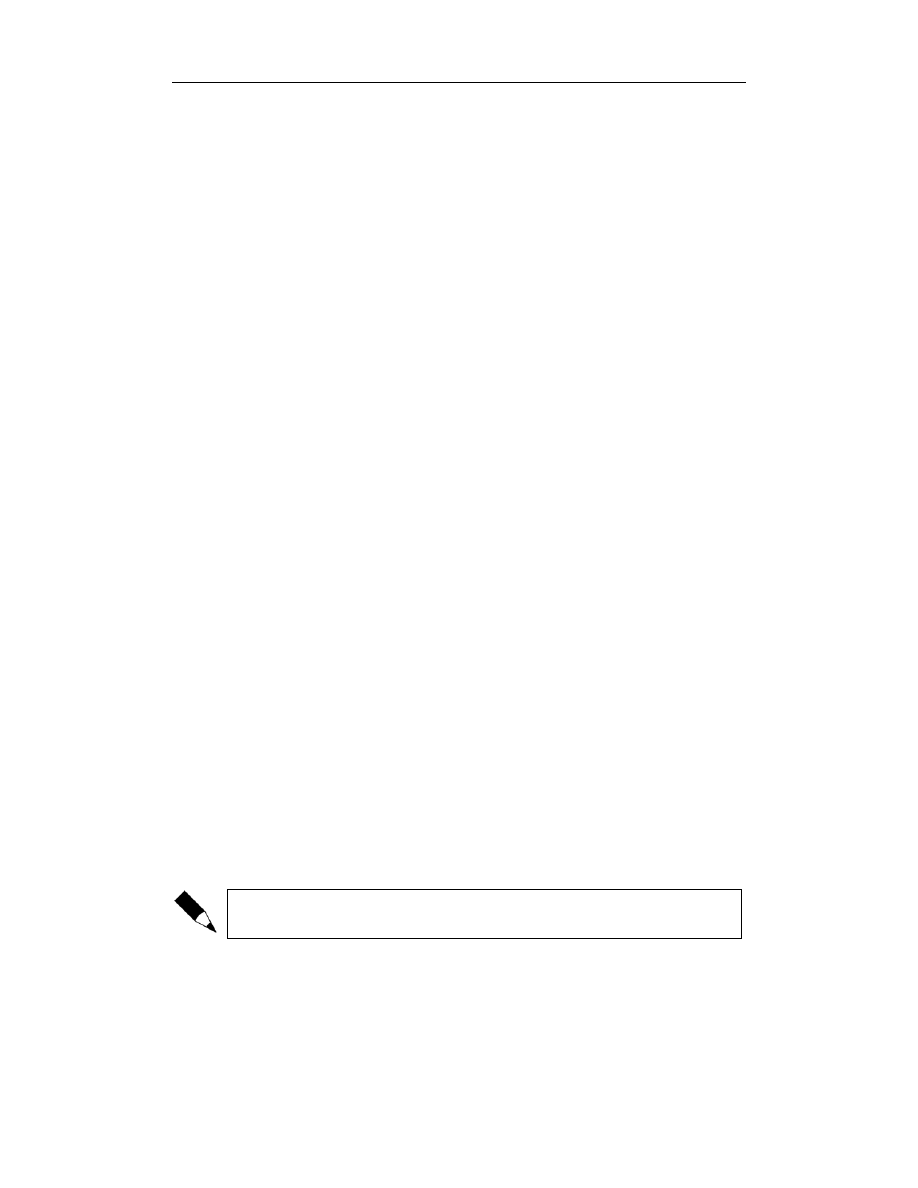
50
Excel. Programowanie dla profesjonalistów
lub mniej. I nie stosuj prostego zastępowania argumentów procedur przez
zmienne publiczne lub dostępne na poziomie modułu. Jeżeli okaże się, że
procedura wymaga więcej niż pięciu argumentów, będzie to znak, że sama
procedura lub logika aplikacji powinny zostać ponownie zaprojektowane.
Najlepsze praktyki określające ogólne
zasady tworzenia oprogramowania
W tym podrozdziale są omawiane najlepsze praktyki działania wspólne dla wszystkich
obszarów i etapów tworzenia aplikacji. Większość dalszych rozdziałów zaleca stoso-
wanie najlepszych praktyk odnoszących się do tematów poruszonych w tym rozdziale.
Komentowanie kodu
Dobre komentowanie kodu to najważniejsza z dobrych praktyk tworzenia aplikacji
Excela. Komentarze powinny w sposób prosty i kompletny objaśniać, jak kod jest
zorganizowany, w jaki sposób każdy obiekt i procedura powinny być używane oraz
jaki był cel napisania danego kodu. Komentarze służą także do zaznaczania zmian
dokonywanych wraz z upływem czasu, ale tym tematem zajmiemy się w dalszej części
tego rozdziału.
Komentarze kodu są ważne zarówno dla Ciebie, jak i dla innych programistów, którzy
— być może — będą nad Twoim kodem pracowali. Przydatność komentarzy dla in-
nych zdaje się być oczywista. To, czego możesz sobie nie uświadamiać do czasu
otrzymania pierwszej okrutnej lekcji, to przydatność komentarzy dla Ciebie. Często się
zdarza, że po napisaniu pierwszej wersji kodu, po upływie jakiegoś czasu jego twórcy
są proszeni o dokonanie istotnych zmian. Możesz być wtedy zaskoczony, jak obcy
wyda Ci się własny kod, nieoglądany od dłuższego czasu. Komentarze pomagają radzić
sobie z tym problemem.
Komentarze powinny być stosowane we wszystkich trzech głównych poziomach kodu
aplikacji: na poziomie modułu, procedury i pojedynczych sekcji lub linii kodu. Omówimy
dalej typy komentarzy odpowiednie dla tych wszystkich poziomów.
Komentarze na poziomie modułu
Jeżeli użyłeś, opisanej wcześniej w tym rozdziale, konwencji nazywania modułów,
każdy sprawdzający kod będzie miał z grubsza pojęcie o celu kodu zawartego w module.
Powinieneś to wesprzeć krótkim komentarzem na początku każdego modułu, gdzie
zawrzesz dokładniejszy opis celu kodu zapisanego w module.
Gdy mówiąc o komentarzach, używamy terminu
moduł, określamy nim moduły
standardowe, moduły klas i moduły kodu związanego z formularzami użytkownika.
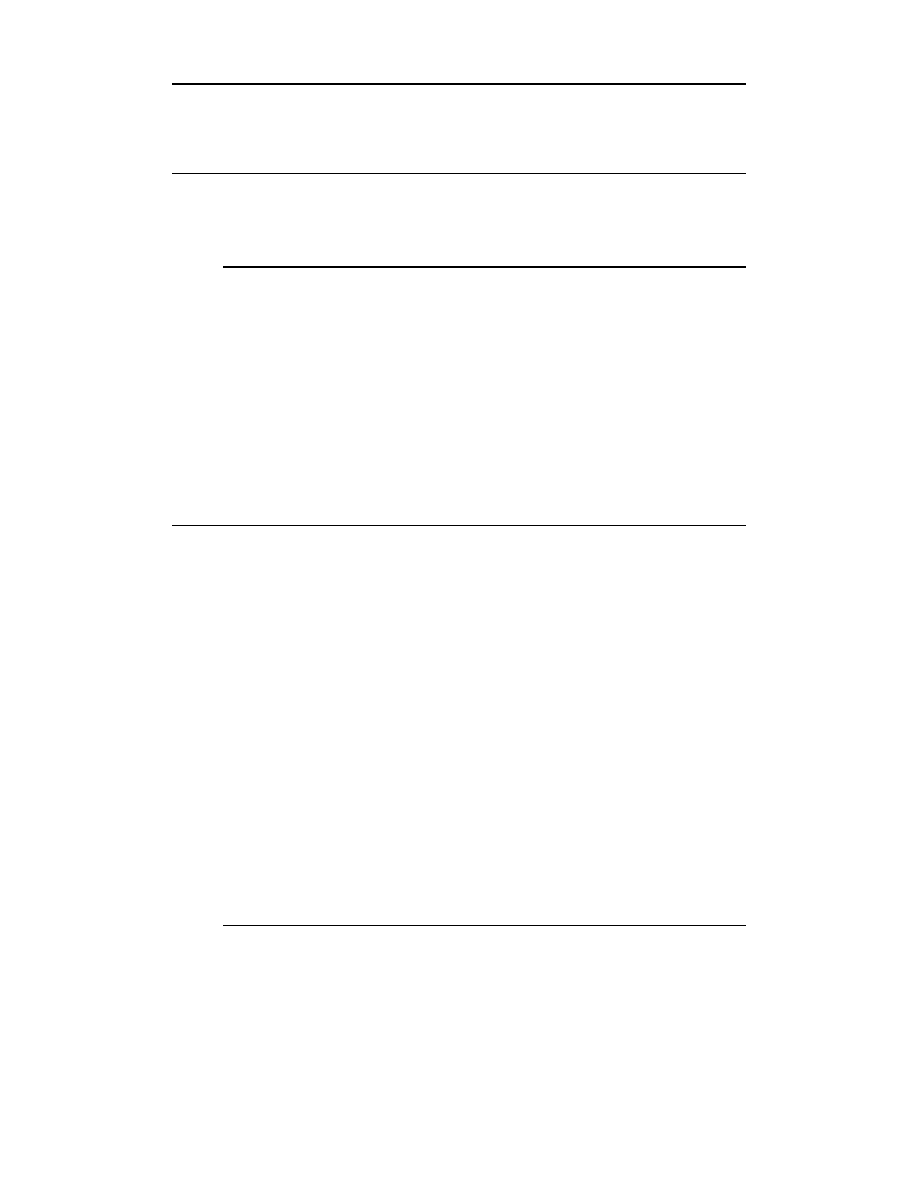
Rozdział 3.
♦ Najlepsze praktyki programowania w Excelu i VBA
51
Dobry komentarz na poziomie modułu powinien być umieszczony na samym początku
i wyglądać tak, jak przykład pokazany w listingu 3.2.
Listing 3.2. Przykładowy komentarz na poziomie modułu
'
' Opis: Krótki opis celu kodu
' zapisanego w tym module.
'
Option Explicit
Komentarze na poziomie procedury
Zwykle komentarze na poziomie procedury są najdokładniejszymi komentarzami w całej
aplikacji. Tam opisujesz cel procedury, uwagi o jej używaniu, szczegółową listę ar-
gumentów i informacje o celu ich użycia oraz — w przypadku funkcji — oczekiwaną
zwracaną wartość. Komentarze na poziomie procedury mogą także służyć jako pod-
stawowe narzędzie rejestrowania zmian, gdzie można podawać daty i opisy zmian
wprowadzanych w procedurze. Dobry komentarz na poziomie procedury, taki jak po-
kazany w listingu 3.3, może być umieszczony bezpośrednio nad pierwszą linią kodu
procedury. Komentarz w listingu 3.3 został napisany dla funkcji. Komentarz dla pro-
cedury typu
Sub
od komentarza dla funkcji różni się jedynie brakiem bloku
Zwraca
(Returns), gdyż — jak wiadomo — procedury tego typu nie zwracają żadnych wartości.
Listing 3.3. Przykładowy komentarz na poziomie procedury
''''''''''''''''''''''''''''''''''''''''''''''''''''
' Komentarze: Lokalizuje wykres, który ma być
' obiektem działania lub - jeżeli
' wykresów jest wiele - prosi
' o wybranie właściwego.
'
' Argumenty: chtWykres Wartość zwracana przez
' funkcję. Odwołanie do
' wykresu, na którym ma być
' wykonane działanie lub
' nic, jeżeli użytkownik
' anuluje działanie.
'
' Zwraca: Boolean Prawda — gdy powodzenie,
' Fałsz — gdy błąd lub
' anulowanie przez
' użytkownika.
'
' Data Programista Działanie.
'-----------------------------------------------------
' 04/07/02 Rob Bovey Utworzenie.
' 14/10/03 Rob Bovey Wychwytywanie błędu,
' gdy wykres bez serii.
' 18/11/03 Rob Bovey Wychwytywanie błędu,
' gdy brak aktywnego
' arkusza.
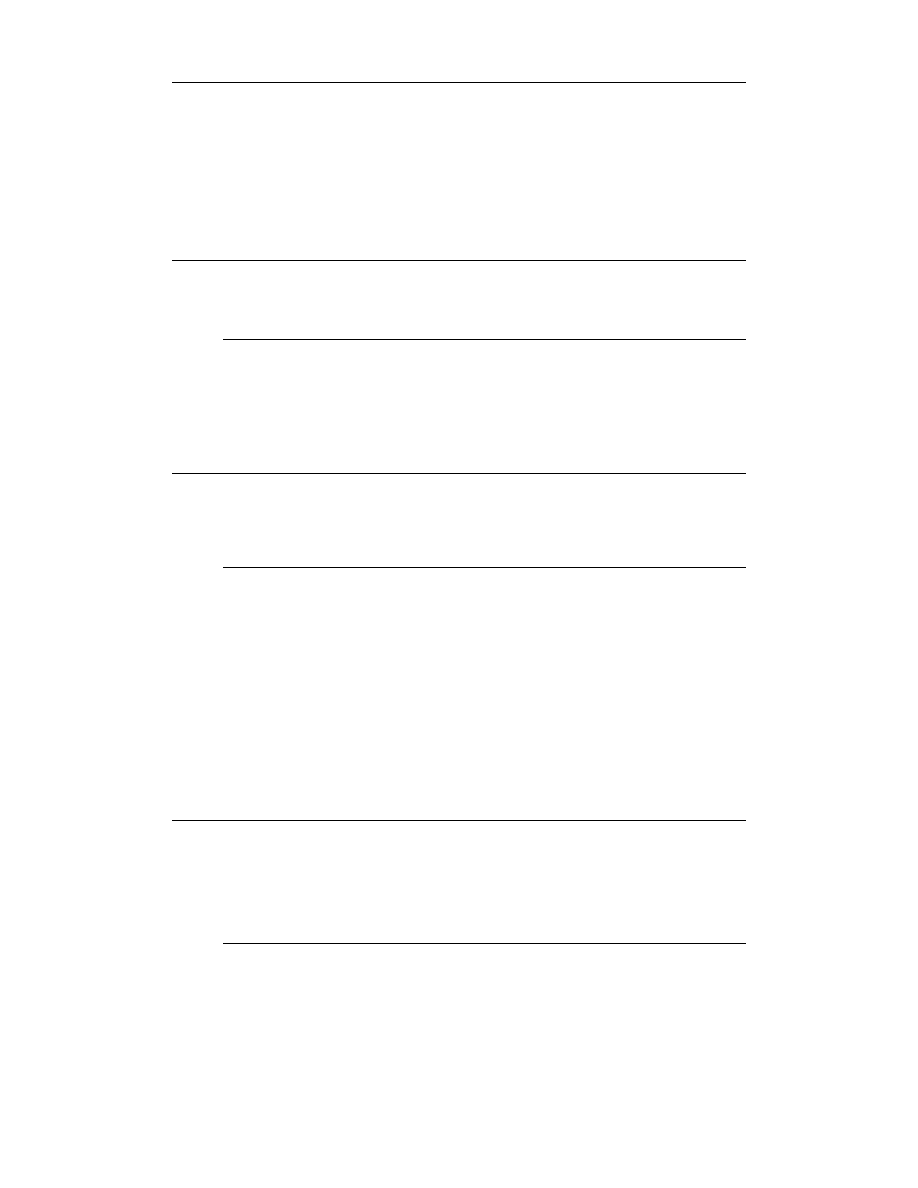
52
Excel. Programowanie dla profesjonalistów
Komentarze wewnętrzne
Komentarze wewnętrzne są umieszczane wewnątrz samego kodu, aby opisać jego cel,
jeżeli ten może się zdawać nieoczywisty. Powinny opisywać raczej intencję kodu niż
wykonywane operacje. Rozróżnienie intencji i operacji nie zawsze jest jasne, więc
w listingach 3.4 i 3.5 podaliśmy dwa przykłady tego samego kodu, odpowiednio ze
złym i dobrym komentarzem.
Listing 3.4. Przykład złego wewnętrznego skomentowania kodu
' Pętla tablicy asPlikiWejsciowe
For lIndex = LBound(asPlikiWejsciowe) To UBound(asPlikiWejsciowe)
' ...
Next lIndex
Komentarz w listingu 3.4 jest całkowicie nieprzydatny. Po pierwsze, przede wszyst-
kim opisuje jedynie linię kodu znajdującą się bezpośrednio poniżej, nie dając żadnej
informacji o celu całej pętli. Po drugie, komentarz jest jedynie dokładnym opisem tej
linii. Jest to informacja, jaką łatwo uzyskać, rzucając okiem na linię kodu. Usunięcie
komentarza pokazanego w listingu 3.4 nie przyniesie żadnej szkody.
Listing 3.5. Przykład dobrego wewnętrznego skomentowania kodu
' Import określonej listy plików wejściowych
' do obszaru roboczego arkusza danych.
For lIndex = LBound(asPlikiWejsciowe) To UBound(asPlikiWejsciowe)
' ...
Next lIndex
Komentarz z listingu 3.5 wnosi do kodu nową wartość. Nie tylko opisuje intencję za-
miast operacji, lecz również wyjaśnia strukturę pętli. Po przeczytaniu tego komentarza
będziesz wiedzieć, czego masz szukać, szperając w kodzie wnętrza pętli.
Ale od każdej zasady są wyjątki, więc również podana wcześniej zasada tworzenia
komentarzy wewnątrz kodu nie zawsze obowiązuje. Najważniejsze odstępstwo dotyczy
komentarzy mających objaśniać struktury sterujące. Instrukcje
If...Then
i
Do...Loops
w miarę rozbudowy czynią kod trudniejszym do zrozumienia, gdyż staje się niemoż-
liwe śledzenie go w jednym oknie. Trudno wówczas pamiętać, do jakiego miejsca
kodu jest przekazywane sterowanie aplikacją. Przykładowo podczas testowania dłu-
giej procedury często trafiamy na coś takiego, co widać na wyimku listingu pokazanym
w listingu 3.6.
Listing 3.6. Trudna do śledzenia struktura sterująca
End If
lLiczbaPlikowWejsc = lLiczbaPlikowWejsc - 1
Loop
End If
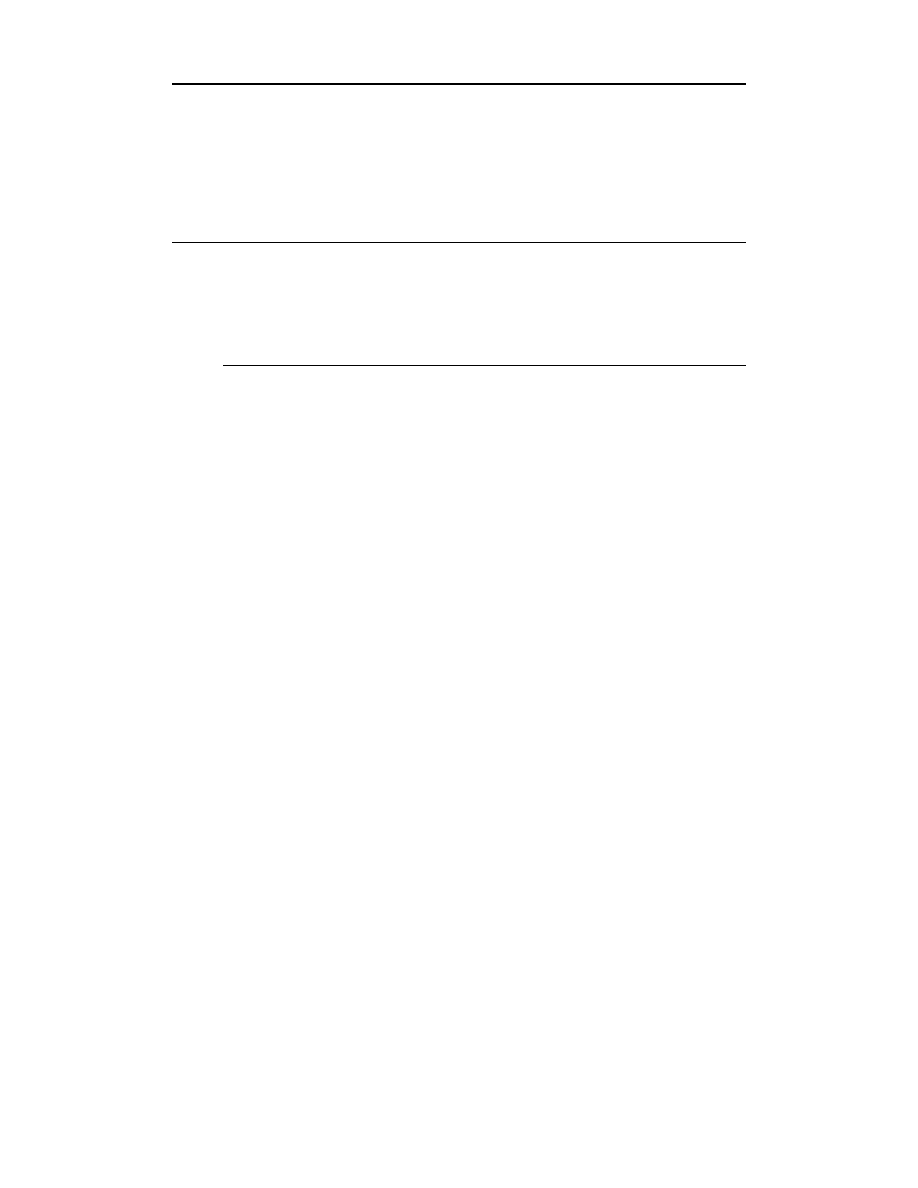
Rozdział 3.
♦ Najlepsze praktyki programowania w Excelu i VBA
53
Z listingu 3.6 nie można odczytać, jakie testy logiczne sterują dwiema instrukcjami
If...Then
oraz jakie wyrażenie steruje pętlą
Do...While
. Po wypełnieniu tych struktur
rzeczywistym kodem nie będzie możliwe znalezienie odpowiedzi na powyższe pytania bez
przewijania listingu tam i z powrotem, gdyż cały blok przestanie być widoczny w jednym
oknie kodu. Możesz łatwo zmniejszyć tę niedogodność, dodając komentarze w stylu
tych, które zostały pokazane w listingu 3.7.
Listing 3.7. Zrozumiała struktura sterująca
End If ' If bZawartoscWazna Then
lLiczbaPlikowWejsc = lLiczbaPlikowWejsc - 1
Loop ' Do While lLiczbaPlikowWejsc > 0
End If ' If bPlikiWejscZnalezione Then
Choć komentarze w listingu 3.7 są jedynie powtórzeniem kodu, przyczepionym do in-
strukcji kończących struktury sterujące, dzięki nim sens tych struktur staje się jasny
i oczywisty. Tego typu komentarzy należy używać wszędzie tam, gdzie struktury ste-
rujące są zbyt rozciągnięte, aby można je było obejrzeć w jednym oknie kodowym.
Unikanie najgorszego błędu komentowania kodu
Problem jest oczywisty, mimo to jednak najpoważniejszym, najczęstszym i najbardziej
szkodliwym błędem komentowania jest brak aktualizacji komentarzy przy modyfi-
kacji kodu. Często spotykamy projekty na pierwszy rzut oka przygotowane zgodnie
z dobrą praktyką komentowania kodu, w których po bliższym sprawdzeniu okazuje
się, że komentarze dotyczą jakiejś pierwotnej wersji projektu i ich związek z wersją
bieżącą jest niemal żaden.
Jeżeli staramy się zrozumieć kod, błędne komentarze są gorsze niż ich brak, gdyż
prowadzą na mylne ścieżki. Dlatego zawsze aktualizuj komentarze, zaś stare albo kasuj,
albo utrzymuj w formie pozwalającej śledzić ciąg wprowadzanych kolejno zmian.
Zalecamy kasowanie nieaktualnych komentarzy wewnątrz kodu, aby uniknąć zaśmie-
cania go nieprzydatnymi informacjami, bowiem nadmiar linii komentujących sprawia,
że kod jest trudny do zrozumienia.
Do śledzenia wprowadzanych zmian używaj komentarzy na poziomie procedury.
Czytelność kodu
Czytelność kodu jest funkcją jego fizycznego układu. Dobry wizualny rozkład kodu
pozwala na proste wnioskowanie znacznej ilości informacji o logicznej strukturze
programu. To sprawa kluczowa. Dla komputera rozkład kodu nie ma żadnego zna-
czenia. Jedynym celem jest ułatwienie zrozumienia kodu ludziom. Tak samo jak
konwencja nazw, również spójna i dobra konwencja rozkładu kodu jest rodzajem sa-
modokumentacji. Podstawowym narzędziem rozkładu kodu jest puste miejsce (white
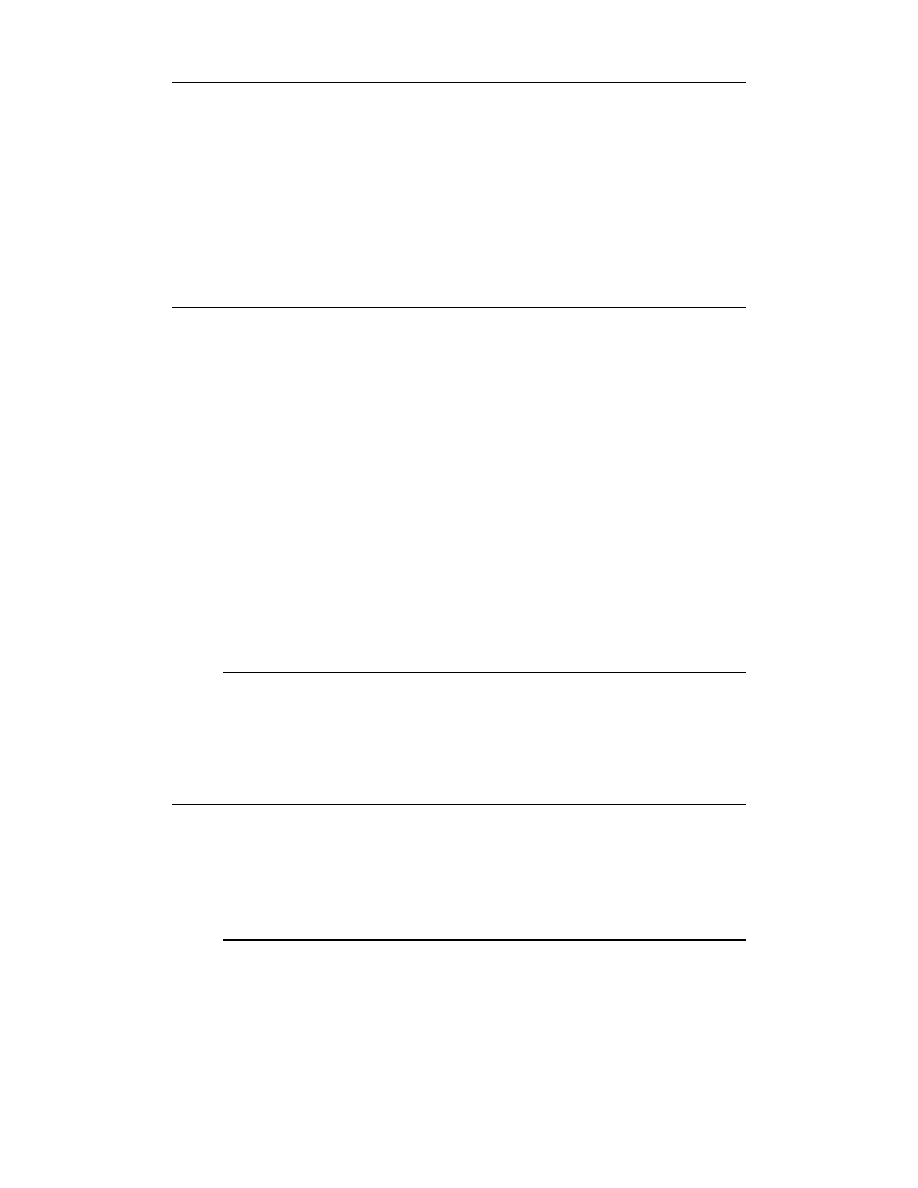
54
Excel. Programowanie dla profesjonalistów
space). Pustymi miejscami są znaki spacji, tabulatory i puste linie. W następnych
akapitach omówimy najważniejsze sposoby używania pustych miejsc w celu zbudo-
wania dobrze zaprojektowanego rozkładu kodu.
Grupuj spokrewnione elementy kodu, zaś elementy niemające ze sobą związku od-
dzielaj pustymi liniami. Można uznać, że sekcje kodu procedury oddzielone pustymi
liniami pełnią taką samą rolę, jak akapity w tekście książki. Pozwalają określić, co
jest ze sobą powiązane. W listingu 3.8 widzimy przykład pokazujący, jak puste linie
zwiększają czytelność kodu. Nawet bez dodawania komentarzy wiadomo, które linie
kodu są ze sobą powiązane.
Listing 3.8. Użycie pustych linii do grupowania kodu w sekcje
' Ustawianie właściwości aplikacji.
Application.ScreenUpdating = True
Application.DisplayAlerts = True
Application.EnableEvents = True
Application.StatusBar = False
Application.Caption = Empty
Application.EnableCancelKey = xlInterrupt
Application.Cursor = xlDefault
' Usuwanie wszystkich pasków narzędziowych użytkownika.
For Each cbrBar In Application.CommandBars
If Not cbrBar.BuiltIn Then
cbrBar.Delete
Else
cbrBar.Enabled = True
End If
Next cbrBar
' Przywrócenie paska menu arkusza.
With Application.CommandBars(1)
.Reset
.Enabled = True
.Visible = True
End With
Wewnątrz sekcji spokrewnionych linii związek poszczególnych grup pokazujemy za
pomocą wyrównania. Wcięcia służą do pokazania logicznej struktury kodu. W listingu
3.9 demonstrujemy jedną sekcję listingu 3.8, gdzie wyrównania i wcięcia dają dobry
efekt. Przyglądając się temu fragmentowi kodu, od razu zrozumiesz, które elementy
tworzą całości oraz rozpoznasz logiczny bieg wykonywanego kodu.
Listing 3.9. Właściwe użycie wyrównania i wcięć
' Usuwanie wszystkich pasków narzędziowych użytkownika.
For Each cbrBar In Application.CommandBars
If Not cbrBar.BuiltIn Then
cbrBar.Delete
Else
cbrBar.Enabled = True
End If
Next cbrBar
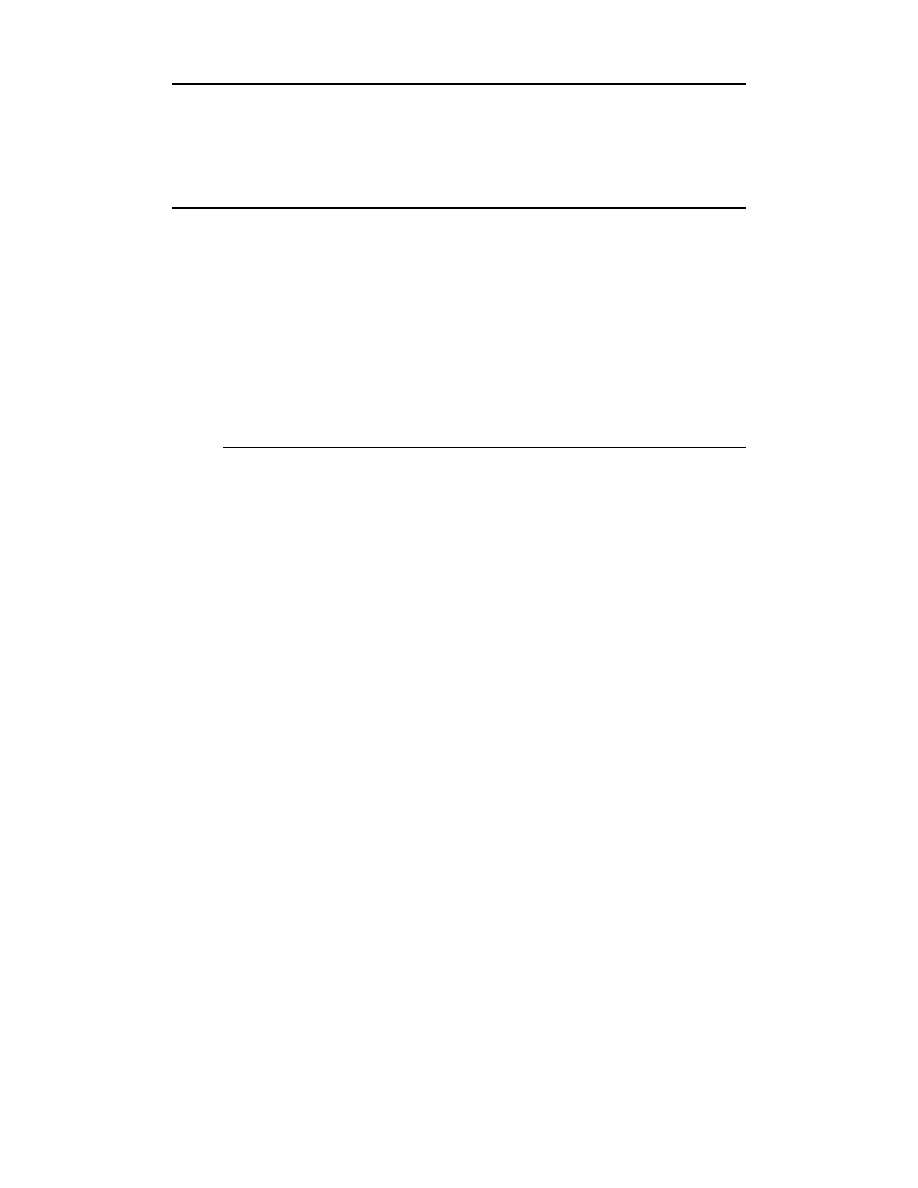
Rozdział 3.
♦ Najlepsze praktyki programowania w Excelu i VBA
55
W celu ułatwienia czytania kodu długie instrukcje i deklaracje dzielimy za pomocą
znaku kontynuacji linii. Pamiętaj, że dzielenie kodu w ten sposób jedynie dla poka-
zywania całych linii bez konieczności przewijania okna niekoniecznie musi być dobrą
praktyką. W listingu 3.10 widać przykład rozsądnego stosowania kontynuacji linii.
Listing 3.10. Rozsądne stosowanie kontynuacji linii
' Złożone wyrażenia łatwiej zrozumieć,
' jeżeli są właściwie kontynuowane.
If (uData.lMaxLocationLevel > 1) Or _
uData.bHasClientSubsets Or _
(uData.uDemandType = bcDemandTypeCalculate) Then
End If
' Stosowanie kontynuacji linii ułatwia czytanie
' długich deklaracji API.
Declare Function SHGetSpecialFolderPath Lib "Shell32.dll" _
(ByVal hwndOwner As Long, _
ByRef szBuffer As String, _
ByVal lFolder As Long, _
ByVal bCreate As Long) As Long
Najlepsze praktyki programowania w VBA
Najlepsze ogólne praktyki programowania w VBA
Dyrektywy dla modułu
Option Explicit
. Zawsze w każdym module używaj instrukcji
Option Explicit
.
Nie sposób przecenić ważności takiego postępowania. Bez
Option Explicit
każda literówka spowoduje utworzenie przez VBA nowej zmiennej typu
Variant
. Tego rodzaju błąd jest bardzo zdradziecki, gdyż czasem nawet nie
powoduje natychmiastowego błędu wykonania. Jednak ostatecznie rezultaty
działania aplikacji będą błędne. Błąd tego rodzaju ma wielkie szanse, by nie
zostać zauważonym aż do rozpowszechnienia aplikacji i w niektórych
okolicznościach będzie go trudno wykryć.
Instrukcja
Option Eplicit
wymusza jawne deklarowanie wszystkich używanych
zmiennych i powoduje wyświetlenie przez VBA błędu kompilacji (po wybraniu
z menu VBE polecenia Debug/Compile) natychmiast po zidentyfikowaniu
nierozpoznawalnej nazwy. Dzięki temu znajdowanie literówek staje się łatwe.
Aby mieć pewność, że instrukcja
Option Explicit
będzie automatycznie
umieszczana na górze każdego tworzonego modułu, powinieneś z menu VBE
wybrać polecenie Tools/Options/Editor i włączyć opcję Require Variable
Declaration. Takie postępowanie jest bardzo zalecane.
Option Private Module
. Instrukcja
Option Private Module
sprawia, że wszystkie
procedury z modułu, w którym została użyta, są niedostępne za pomocą menu
użytkownika Excela oraz w innych projektach Excela. Używaj tej instrukcji,
aby ukryć procedury, które nie mogą być wywoływane spoza aplikacji.
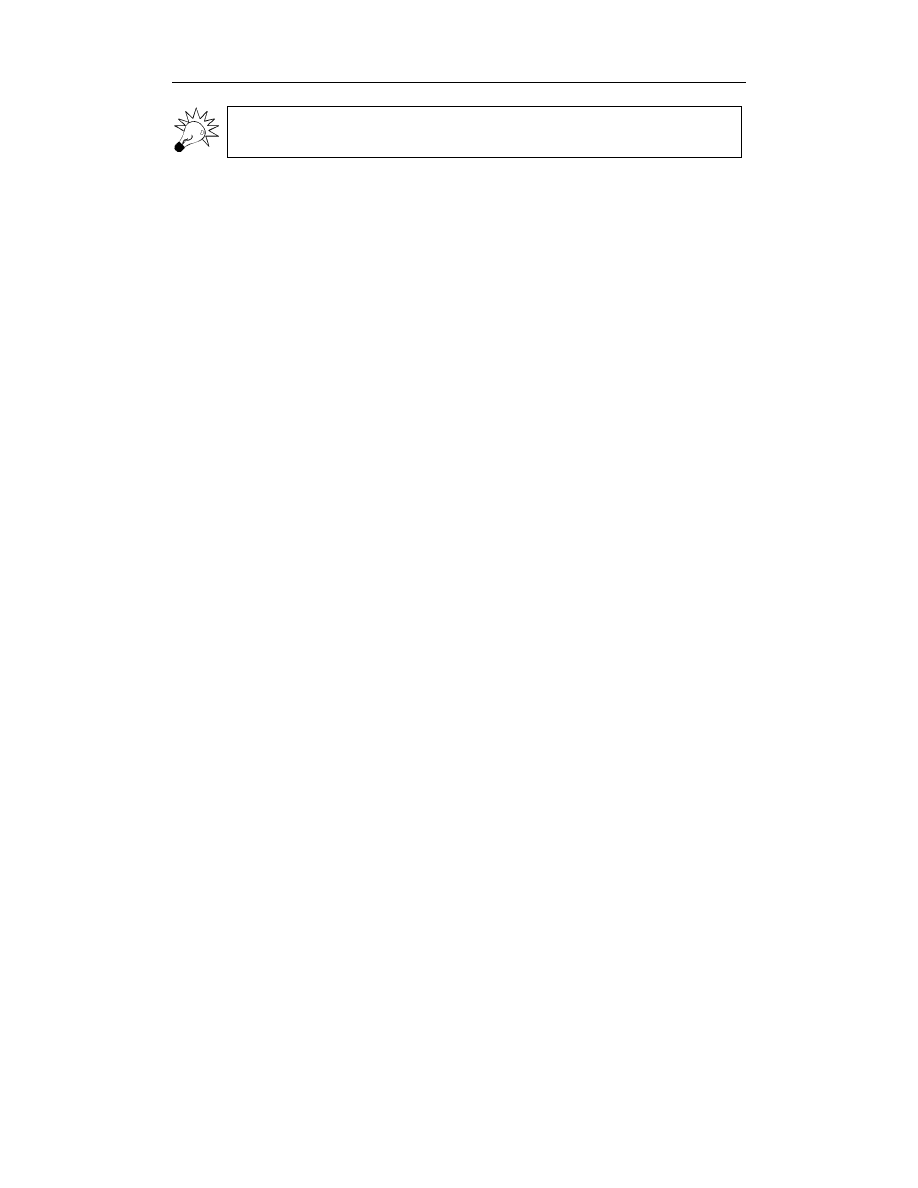
56
Excel. Programowanie dla profesjonalistów
Metoda
Applicatin.Run pozwala obchodzić instrukcję Option Private Module i uru-
chamiać prywatne procedury mimo wprowadzonego ograniczenia.
Option Base 1
. Instrukcja
Option Base 1
nadaje wartość 1 dolnym granicom
indeksów wszystkich tablic, dla których granica ta nie została oddzielnie ustalona.
Nie używaj tej instrukcji. Lepiej dla wszystkich używanych indeksów tablic
określaj granice górne i dolne. Procedura utworzona w module, w którym użyto
instrukcji
Option Base 1
, może nie działać poprawnie po skopiowaniu do modułu,
gdzie tej instrukcji brakuje, a to oznacza niespełnienie jednej z podstawowych
zasad projektowania aplikacji, jaką jest możliwość powtórnego użycia.
Option Compare Text
. Instrukcja
Option Compare Text
w module, w którym
została użyta, wymusza tekstowe, zamiast binarnego, porównywanie łańcuchów
tekstowych. Przy takim porównaniu litery wielkie i małe są traktowane jako
tożsame, zaś przy porównaniu binarnym są uznawane za różne. Instrukcji
Option Compare Text
należy unikać z takich samych powodów, jak instrukcji
Option Base 1
. Powoduje ona inne działanie procedur po umieszczeniu ich
w modułach, gdzie nie została użyta. Ponadto porównania tekstowe są o wiele
bardziej kosztowne obliczeniowo niż porównania binarne. Zatem użycie
instrukcji
Option Compare Text
powoduje spowolnienie wszystkich porównań
tekstowych dokonywanych w module, w którym została użyta. Większość
funkcji Excela i VBA wykorzystywanych do porównywania tekstów posiada
argument pozwalający na określenie, czy ma być wykonane porównanie binarne,
czy tekstowe. Gdy trzeba użyć porównania tekstowego, o wiele lepiej używać
tych argumentów.
Jedynie w kilku rzadkich przypadkach użycie
Option Compare Text
jest wymagane.
Najczęstszym jest porównywanie łańcuchów za pomocą operatora VBA
Like
, bez
rozróżniania liter wielkich i małych. Jedynym sposobem zmuszenia operatora
Like
do
nieodróżniania liter wielkich i małych jest zastosowanie instrukcji
Option Compare Text
.
Powinieneś wówczas procedury wymagające użycia tej instrukcji umieścić w oddzielnym
module, aby je odseparować od innych, którym skażenie tą instrukcją nie jest potrzebne.
Upewnij się, że przyczyny takiego działania wyjaśniłeś odpowiednio w komentarzu na
poziomie modułu.
Zmienne i stałe
Unikaj ponownego używania zmiennych. Każda zmienna zadeklarowana w progra-
mie powinna służyć tylko jednemu celowi. Wielokrotne używanie do różnych celów
tych samych zmiennych oszczędza jedynie linię deklaracji zmiennej, ale sprowadza
na program wielkie niebezpieczeństwo potencjalnego zamieszania. Jeżeli próbujesz
określić, w jaki sposób procedura działa i pamiętasz, do czego służyła określona zmienna
w innym miejscu, w sposób naturalny zakładasz, że przy kolejnym użyciu ma wyko-
nać to samo. Jeżeli nie jest to prawdą, trudno będzie zrozumieć logikę takiego kodu.
Unikaj używania zmiennych typu
Variant
. Jeżeli tylko jest to możliwe, nie stosuj
zmiennych typu
Variant
. Niestety, VBA nie jest językiem wymagającym dużej dys-
cypliny pisania kodu. Dlatego możesz po prostu deklarować zmienne bez określania
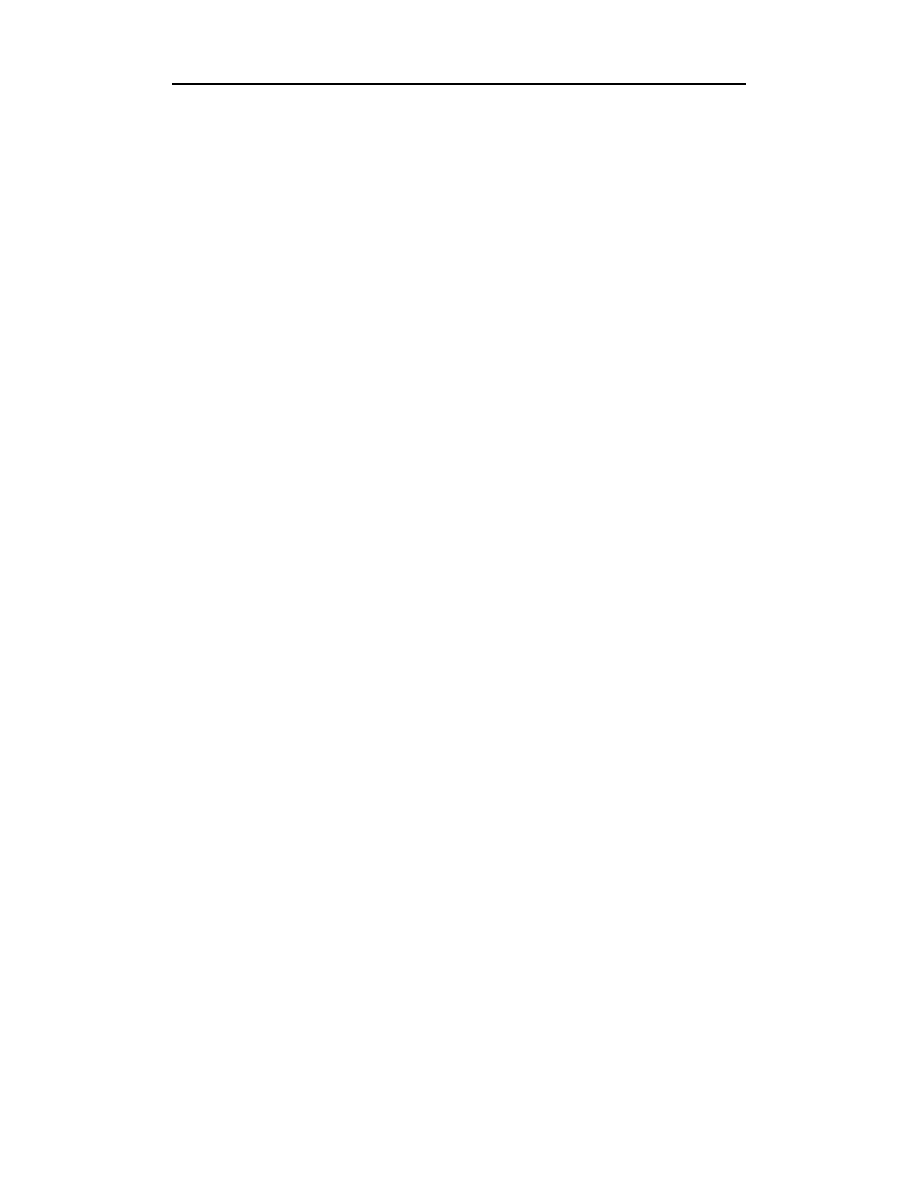
Rozdział 3.
♦ Najlepsze praktyki programowania w Excelu i VBA
57
ich typu, a VBA utworzy je jako zmienne typu
Variant
. Przyczyny unikania używania
zmiennych
Variant
są następujące.
Zmienne typu
Variant
są bardzo nieefektywne. Wynika to z faktu, że
zmienne
Variant
są bardzo skomplikowanymi strukturami, przystosowanymi
do przechowywania danych wszelkich typów, które mogą być stosowane
w języku programowania VBA. Do wartości
Variant
nie ma bezpośredniego
dostępu i nie mogą być one modyfikowane bezpośrednio, jak w przypadku
zmiennych podstawowych typów, takich jak
Long
i
Double
. Do wykonania
jakiejkolwiek operacji na zmiennej
Variant
VBA musi używać ukrytej
przed użytkownikiem serii wywołań Windows API.
Dane przechowywane w zmiennych typu
Variant
mogą zachowywać się
w sposób niespodziewany. Ponieważ zmienne
Variant
są zaprojektowane do
przechowywania danych dowolnego typu, to, co wkładamy do takiej zmiennej,
nie zawsze jest tym samym, co otrzymamy z powrotem. Uzyskując dostęp do
danej
Variant
, VBA usiłuje narzucić (coerce) typ, jaki uważa za najbardziej
sensowny w kontekście danego działania. Jeżeli musisz stosować zmienne
Variant
,
zawsze przed użyciem dokonuj jawnego rzutowania danych na właściwy typ.
Bądź świadom diabła, który tkwi w szczegółach narzucania typu danych (ETC —
evil type corecion). ETC to kolejny objaw wynikający z faktu, że VBA nie jest językiem
wymagającym ścisłej dyscypliny pisania kodu. W rezultacie zdarza się, że VBA do-
konuje automatycznej konwersji jednego typu danych na inny, całkowicie niezwiązany
z poprzednim. Najczęściej zdarza, że zmienne
String
przechowujące liczby są kon-
wertowane na typ
Integer,
a zmienne
Boolean
na równoważniki typu
String
. Nie
mieszaj zmiennych różnego typu, bez informowania VBA, w jaki sposób te zmienne
mają być traktowane, co powinieneś robić przez ich rzutowanie na właściwy typ za
pomocą specjalnych funkcji rzutowania (np.
CStr
,
CLng
lub
CDbl
).
Unikaj deklaracji o składni As New. Nigdy do deklarowania zmiennych nie stosuj
składni
As New
. Przykładowo podana niżej postać deklaracji zmiennej obiektowej nie
powinna być nigdy użyta:
Dim rsData As new ADODB.Recordset
Jeżeli VBA napotka linię kodu, w której ta zmienna zostanie użyta bez wcześniejszego
zainicjalizowania, automatycznie utworzy jej nowy egzemplarz. Nigdy nie będzie to
działanie, jakiego pragniesz. Dobra praktyka programowania wymaga, aby programista
utrzymywał pełną kontrolę nad wszystkimi obiektami używanymi w programie. Jeżeli
VBA napotyka w kodzie niezainicjalizowaną zmienną obiektową, niemal na pewno
jest to spowodowane przez błąd, o którym chciałbyś być natychmiast poinformowany.
Dlatego właściwe deklarowanie zmiennych obiektowych powinno wyglądać, tak jak
poniżej:
Dim rsData As ADODB.Recordset
Set rsData = New ADODB.Recordset
Jeżeli użyjesz takiej deklaracji i inicjalizacji, a zmienna obiektowa zostanie zniszczo-
na gdzieś w procedurze, po czym nieświadomie się do tej zmiennej odwołasz, VBA
natychmiast powiadomi Cię o tym, generując błąd egzekucji: „Object variable or With
block variable not set”.
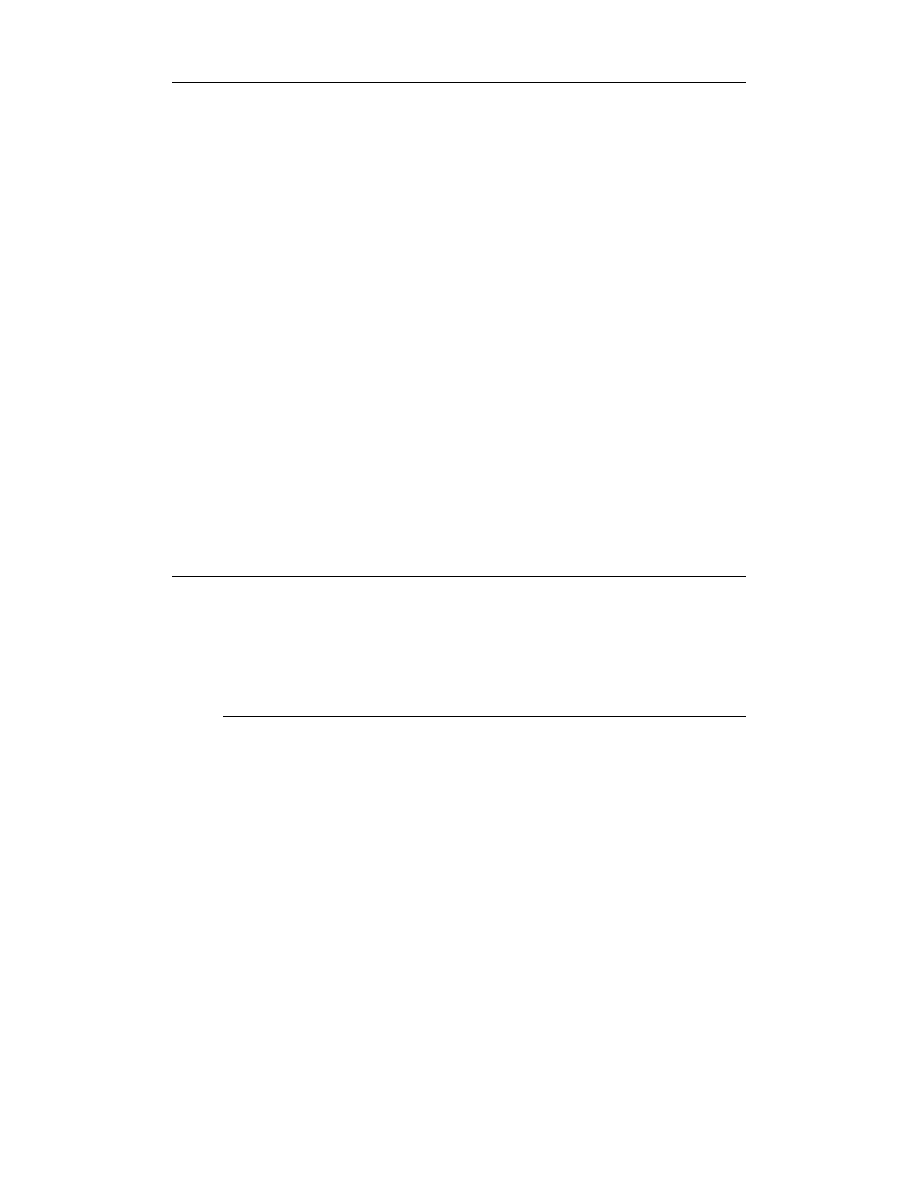
58
Excel. Programowanie dla profesjonalistów
Zawsze przeprowadzaj pełną kwalifikację nazw obiektowych. Zawsze w deklaracjach
zmiennych i w kodzie stosuj pełną kwalifikację nazw obiektowych, podając nazwę
wraz z przedrostkiem klasy. Należy tak robić, gdyż wiele bibliotek posiada obiekty
tak samo nazwane. Jeżeli zadeklarujesz zmienną obiektową, podając jedynie nazwę
obiektu, a aplikacja odwołuje się do wielu bibliotek, VBA utworzy zmienną z pierw-
szej biblioteki z listy Tools/References, w jakiej znajdzie tak nazwany obiekt. Nie
zawsze jest to obiekt, jakiego potrzebujesz.
Kontrolki formularzy
UserForm
są przykładem najczęstszych błędów powodowanych
przez deklarowanie nazw nie w pełni kwalifikowanych. Jeżeli np. chcesz zadeklaro-
wać zmienną obiektową odwołującą się do kontrolki
TextBox
na Twoim formularzu,
możesz próbować zrobić to następująco:
Dim txtBox As TextBox
Set txtBox = Me.TextBox1
Niestety, gdy tylko VBA spróbuje wykonać drugą linię kodu, zostanie wygenerowany
błąd „Type mismatch”. Stanie się tak dlatego, że biblioteka obiektowa Excela zawiera
obiekt
TextBox
, a na liście Tools/References znajduje się przed biblioteką
MSForms
.
Właściwy sposób zapisania tego kodu jest następujący:
Dim txtBox As MSForms.TextBox
Set txtBox = Me.TextBox1
Nigdy nie ustalaj sztywnych granic indeksów tablic. Jeżeli przebiegasz w pętli przez
wartości tablicy, nigdy nie używaj sztywnych granic indeksowania. W zamian stosuj
funkcje
LBound
i
UBound
, tak jak w listingu 3.11.
Listing 3.11. Właściwy sposób przebiegania w pętli przez wartości tablicy
Dim lIndex As Long
Dim alListItems(1 To 10) As Long
' Tutaj załaduj tablicę.
For lIndex = LBound(alListItems) To UBound(alListItems)
' Zrób coś z każdą wartością.
Next lIndex
Powodem takiego postępowania jest fakt, że dolne i górne granice indeksów tablic
często zmieniają się podczas tworzenia i konserwacji aplikacji. Jeżeli w pętli pokazanej
powyżej ustalisz sztywne granice 1 i 10, będziesz musiał pamiętać o aktualizowaniu
tych wartości po każdej zmianie tablicy
alListItems
. Pętla utworzona z użyciem
LBound
i
UBound
aktualizuje się sama.
Po każdej instrukcji Next zawsze podawaj nazwę licznika pętli. W listingu 3.11 de-
monstrujemy jeszcze jedną dobrą praktykę kodowania. Po instrukcji
Next
zawsze nale-
ży podawać nazwę zmiennej indeksowej pętli. Przestrzeganie tej zasady, choć nie jest
to ściśle wymagane przez VBA, sprawia, że kod jest łatwiejszy do zrozumienia,
zwłaszcza gdy odległość między instrukcjami
For
i
Next
jest duża.
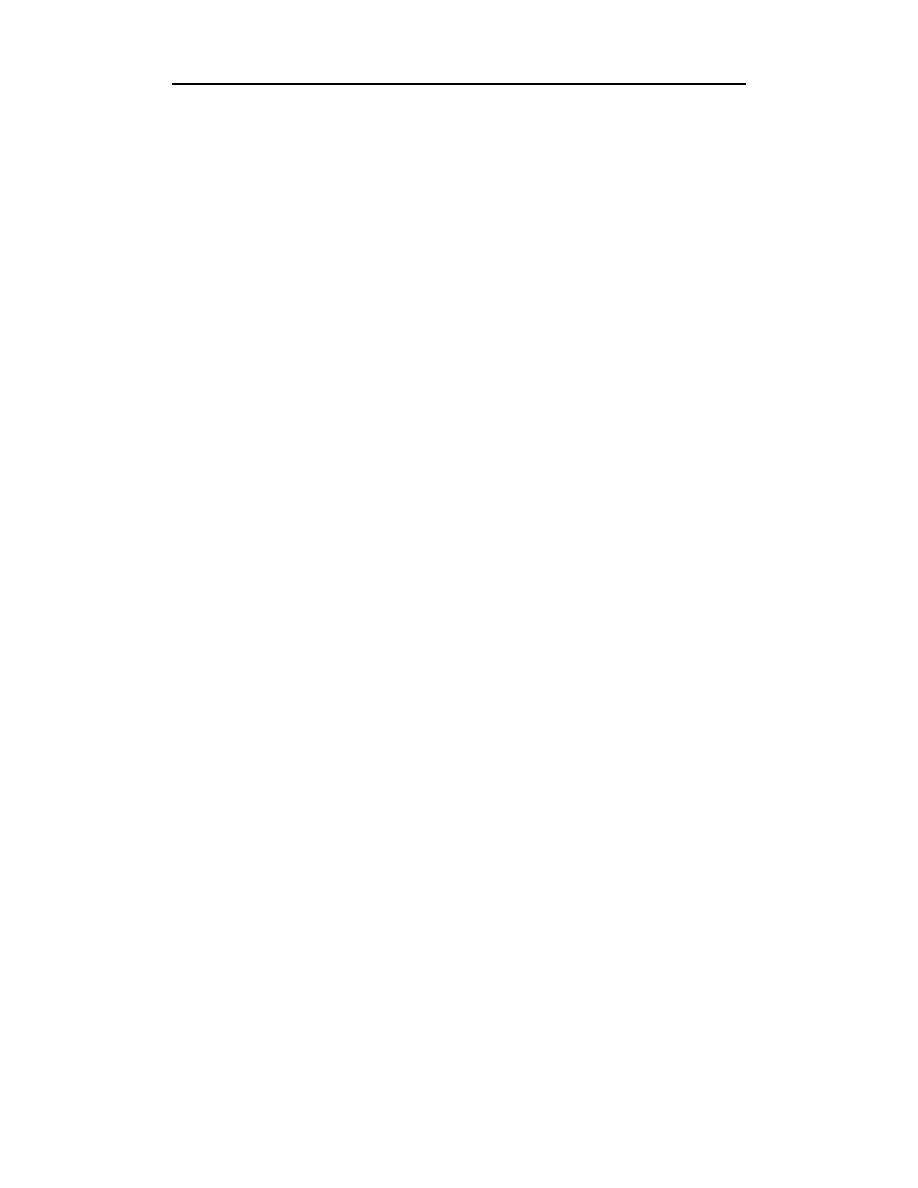
Rozdział 3.
♦ Najlepsze praktyki programowania w Excelu i VBA
59
Używaj stałych. Stałe są bardzo przydatnymi elementami programowania. Służą między
innymi następującym celom.
Eliminują „magiczne liczby”, zastępując je rozpoznawalnymi nazwami, np.
co może oznaczać liczba 50 w podanej niżej linii kodu?
If lIndex < 50 Then
Nie można się tego dowiedzieć. Może to wiedzieć jedynie autor kodu, jeżeli
jeszcze nie zapomniał. Jeśli jednak zobaczysz tekst napisany, tak jak poniżej,
z łatwością odgadniesz jego sens.
Const lMAKS_LICZBA_PLIKOW_WEJSC As Long = 50
' Jakiś kod.
If lIndex < lMAKS_LICZBA_PLIKOW_WEJSC Then
Jeżeli podczas pisania kodu będziesz chciał poznać wartość stałej, możesz
kliknąć prawym przyciskiem jej nazwę i wybrać z menu podręcznego polecenie
Definition, a zostaniesz natychmiast przeniesiony do linii, gdzie ta stała
została zdefiniowana. W trybie przerwania wykonania jest jeszcze łatwiej.
Zwykłe naprowadzenie kursora myszy na stałą spowoduje wyświetlenie
okienka podpowiedzi z jej wartością.
Stałe poprawiają efektywność kodowania i ułatwiają unikanie błędów
duplikacji danych. Załóżmy, że w poprzednim przykładzie odwoływałeś się
wielokrotnie do maksymalnej liczby plików wejściowych i w pewnym momencie
będziesz musiał przystosować program do obsługi większej liczby plików.
Jeżeli w różnych miejscach wpisałeś na sztywno maksymalną liczbę plików
wejściowych, będziesz musiał odszukać wszystkie te miejsca i zmienić podaną
wartość. Jeśli użyłeś stałej, musisz zmienić jej wartość tylko w jednej deklaracji,
a zostanie ona automatycznie zaktualizowana we wszystkich miejscach kodu,
gdzie występuje. Taka sytuacja jest bardzo częstą przyczyną błędów, których
z łatwością możesz uniknąć, używając stałych zamiast wartości wpisywanych
na sztywno.
Zasięg zmiennej
Zmienne publiczne są niebezpieczne. Mogą być bez ostrzeżenia modyfikowane w do-
wolnym miejscu aplikacji, z powodu tego ich wartość bywa nieprzewidywalna. Prze-
czy to jednej z podstawowych zasad programowania, czyli hermetyzacji. Zawsze twórz
zmienne z minimalnym możliwym zasięgiem. Zaczynaj od zmiennych lokalnych (na
poziomie procedury) i rozszerzaj ten zasięg jedynie wtedy, gdy jest to bezwzględnie
konieczne.
Tak jak w przypadku większości naszych zasad, tak i tym razem istnieje kilka wyjątków,
gdy zmienne publiczne są przydatne, a nawet konieczne.
Gdy zmienne przed użyciem muszą być przekazane daleko w głąb stosu.
Jeżeli np. procedura A czyta pewne dane, potem przekazuje je procedurze B,
która przekazuje je procedurze C, która przekazuje je procedurze D, gdzie
ostatecznie są w jakimś celu użyte, lepiej przekazać je bezpośrednio z procedury
A do D za pomocą zmiennej publicznej.
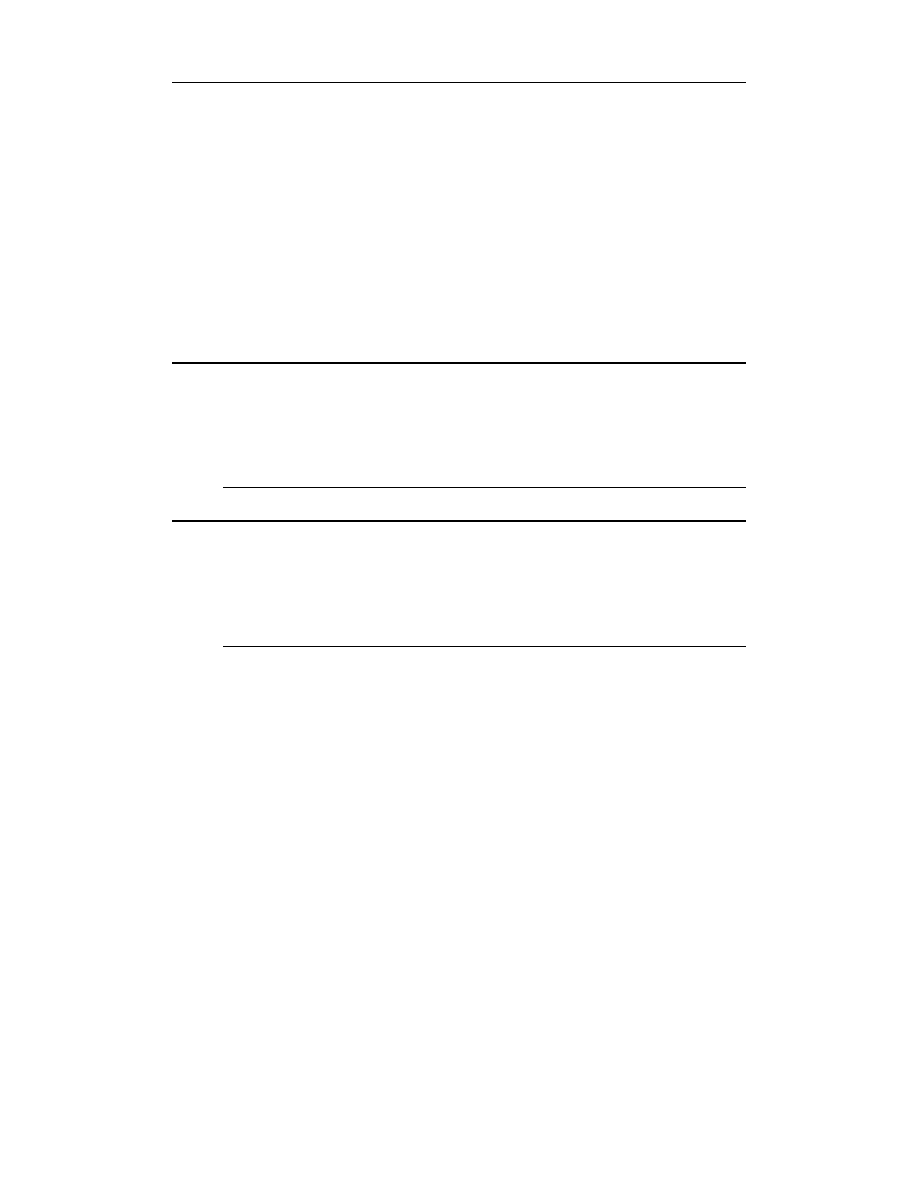
60
Excel. Programowanie dla profesjonalistów
Pewne naturalnie publiczne klasy, jak klasa obsługi zdarzeń na poziomie
aplikacji, wymagają publicznych zmiennych obiektowych, które nigdy nie
znajdą się poza zasięgiem podczas działania aplikacji.
Wczesne i późne wiązanie
Rozróżnienie między wczesnym wiązaniem (early binding) a późnym wiązaniem (late
binding) jest często źle rozumiane i mylone ze sposobem tworzenia obiektu. Wczesne
lub późne wiązanie zmiennej zależy jedynie od sposobu zadeklarowania zmiennej
przechowującej odwołanie do obiektu. Zmienne zadeklarowane z typem określonego
obiektu są zawsze wcześnie wiązane. Zmienne zadeklarowane jako zmienne typu
Object
lub
Variant
są zawsze późno wiązane. W listingu 3.12 pokazujemy przykład późnego
wiązania odwołania, a w listingu 3.13 — wczesnego.
Listing 3.12. Późne wiązanie odwołania do obiektu ADO Connection
Dim objPolaczenie As Object
' Niezależnie od sposobu utworzenia obiektu, będzie on
' późno wiązany z powodu zadeklarowania zmiennej
' As Object.
Set objPolaczenie = New ADODB.Connection
Set objPolaczenie = CreateObject("ADODB.Connection")
Listing 3.13. Wczesne wiązanie odwołania do obiektu ADO Connection
Dim cnPolaczenie As ADODB.Connection
' Niezależnie od sposobu utworzenia obiektu, będzie on
' wcześnie wiązany z powodu typu danych użytego
' w deklaracji zmiennej.
Set cnPolaczenie = New ADODB.Connection
Set cnPolaczenie = CreateObject("ADODB.Connection")
Jeżeli używasz wczesnego wiązania z obiektem spoza modelu obiektowego Excela,
pamiętaj, że wcześniej musisz ustanowić odwołanie do odpowiedniej biblioteki obiekto-
wej za pomocą polecenia Tools/References z menu Visual Basic Editora. Aby np. utwo-
rzyć wczesne wiązanie zmiennej odwołującej się do obiektów ADO, musisz ustanowić
odwołanie do biblioteki Microsoft ActiveX Data Objects 2.x Library, gdzie x oznacza
wersję ADO, jakiej zamierzasz używać.
Powinieneś stosować wczesne wiązania zmiennych wszędzie, gdzie jest to możliwe.
Wczesne wiązanie zmiennych, w porównaniu z późnym wiązaniem, daje następujące
korzyści.
Poprawa wydajności. Jeżeli używasz zmiennej obiektowej, której typ danych
jest znany VBA już podczas kompilacji, VBA może poszukać miejsca dla
wszystkich właściwości i metod obiektu, z jakich w kodzie korzysta i zapisać
je wraz z kodem. Jeżeli potem, podczas działania programu, nastąpi odwołanie
do takiej metody lub własności, VBA po prostu uruchomi kod zapisany lokalnie
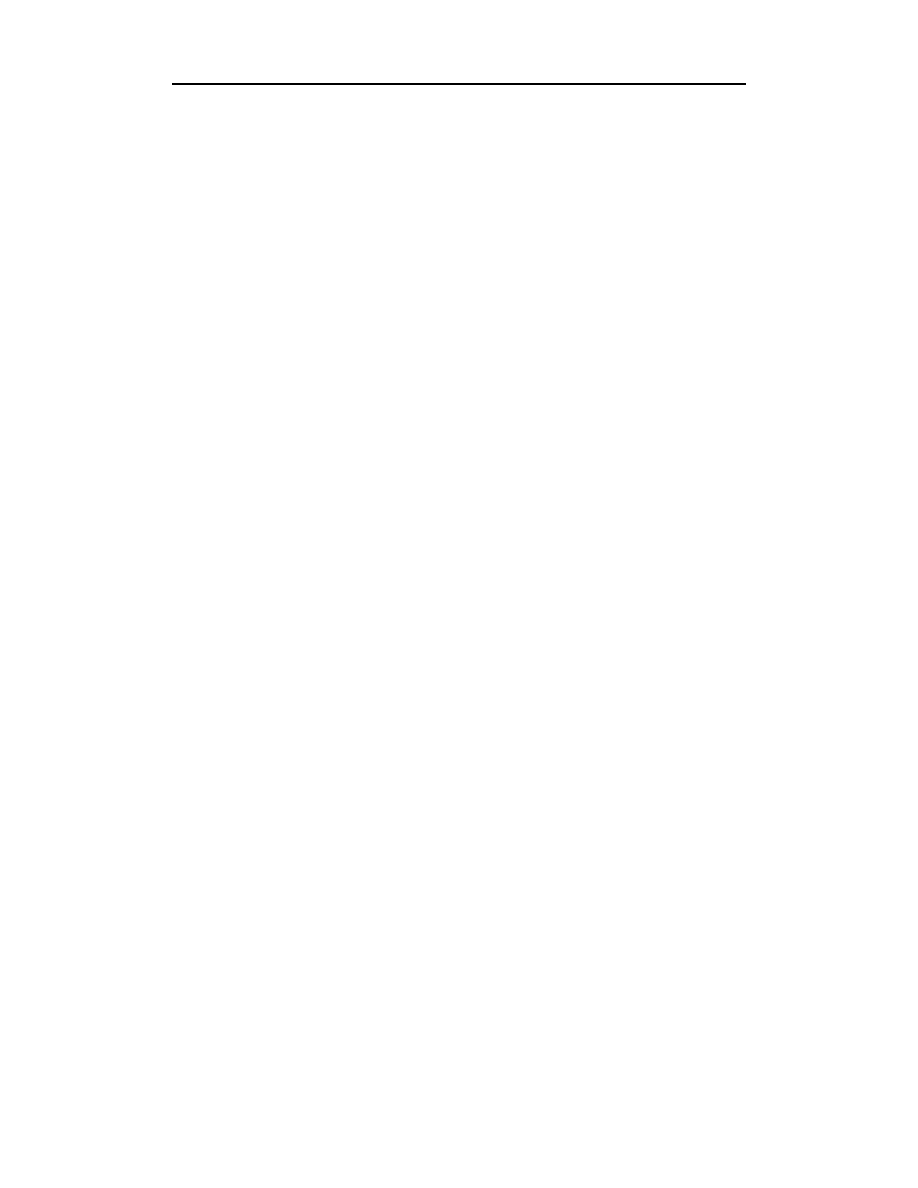
Rozdział 3.
♦ Najlepsze praktyki programowania w Excelu i VBA
61
(jest to pewne uproszczenie, gdyż w rzeczywistości VBA przechowuje offset
kodu, który ma być uruchamiany ze znanego punktu startowego w pamięci,
będącego początkiem struktury nazywanej
VTable
danego obiektu).
Jeżeli stosujesz późne wiązanie zmiennej obiektowej, VBA nie może z góry
przewidzieć, jaki typ obiektu zmienna będzie przechowywać, więc w czasie
kompilacji nie może optymalizować wywołania żadnej właściwości ani
metody. Oznacza to, że podczas działania programu po każdym wywołaniu
metody lub właściwości zmiennej wiązanej późno VBA musi poszukać tej
zmiennej, aby ustalić, jaki typ obiektu zawiera, wyszukać nazwę wywołanej
metody lub właściwości, by odnaleźć ją w pamięci i wykonać kod przechowywany
pod danym adresem. Jest to proces znacznie wolniejszy niż w przypadku
zmiennej wcześnie wiązanej.
Ścisłe weryfikowanie typu. Jeżeli w przykładzie późnego wiązania z listingu
3.12 przypadkowo przypiszesz zmiennej obiektowej odwołanie do obiektu
ADO Command
zamiast
ADO Connection
, VBA nie wykryje błędu. O tym, że został
popełniony błąd, dowiesz się później w dalszej części kodu, gdy spróbujesz
użyć metody lub właściwości nieobsługiwanej przez obiekt
Command
. W przypadku
wczesnego wiązania VBA natychmiast wykryje, że próbujesz przypisać do
zmiennej obiektowej odwołanie błędnego typu i powiadomi Cię o tym
komunikatem „Type mismatch”. Nieprawidłowe odwołania do właściwości
i metod mogą być wykrywane wcześniej, jeszcze przed uruchomieniem kodu.
VBA spróbuje odnaleźć w bibliotece nazwę właściwości lub metody już
w czasie kompilacji i zgłosi błąd, jeżeli takiej nazwy nie uda się odszukać.
Dostępność IntelliSense. Wczesne wiązanie zmiennych obiektowych ułatwia
również samo programowanie. Ponieważ VBA wie dokładnie, jaki typ obiektu
zmienna będzie reprezentować, może zanalizować właściwą bibliotekę obiektową
i wyświetlić rozwijaną listę wszystkich właściwości i metod dostępnych dla
danego obiektu zaraz po napisaniu kropki po nazwie zmiennej.
Jak możesz oczekiwać, w niektórych przypadkach należy używać późnego wiązania
zamiast wczesnego. Dwie główne przyczyny używania raczej późnego niż wczesnego
wiązania są następujące.
1.
Późniejsza wersja biblioteki obiektowej nie jest zgodna z wcześniejszą.
Taka sytuacja zdarza się aż nazbyt często. Jeżeli ustalisz odwołania do późniejszej
wersji biblioteki obiektowej, a potem spróbujesz uruchomić aplikację na
komputerze z wcześniejszą wersją, natychmiast pojawi się błąd kompilacji
„Can’t find project or library” i odwołanie na maszynie docelowej zostanie
oznaczone prefiksem
MISSING
. W przypadku tego błędu najbardziej zdradzieckie
jest to, że linia kodu źródłowego oznaczona jako błędna zwykle nie ma nic
wspólnego z biblioteką obiektową, która jest rzeczywistą przyczyną problemu.
Jeżeli musisz używać obiektów aplikacji, która powoduje takie błędy i chcesz
umożliwić użytkownikom korzystanie z dowolnej wersji aplikacji, powinieneś
zastosować wyłącznie późne wiązania dla wszystkich zmiennych odwołujących
się do obiektów w tej aplikacji. Jeżeli tworzysz nowe obiekty, powinieneś
użyć funkcji
CreateObject
z niezależnym od wersji identyfikatorem
ProgID
obiektu, jaki chcesz utworzyć, zamiast składni
= New ObjectName
.
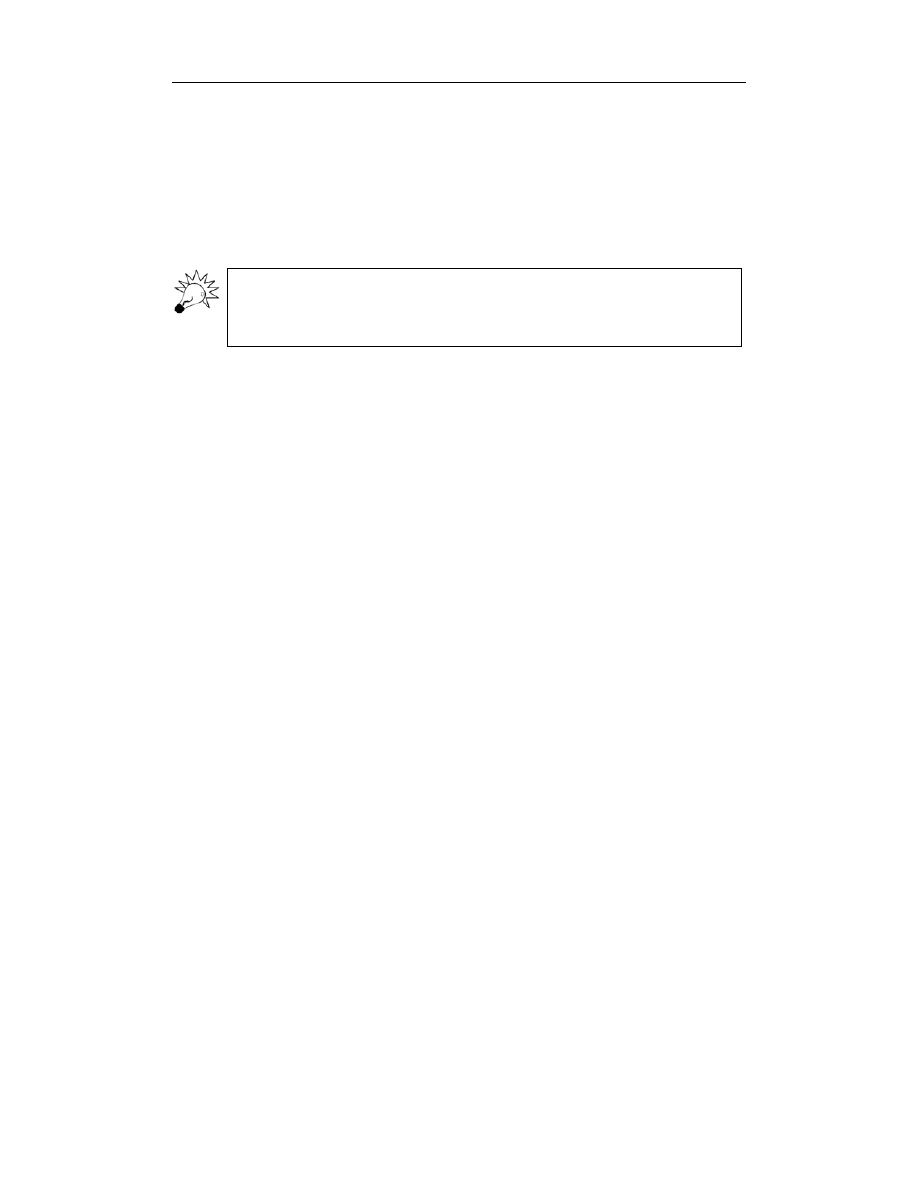
62
Excel. Programowanie dla profesjonalistów
2.
Chcesz użyć aplikacji, której — być może — nie ma na komputerze
użytkownika i sam nie możesz jej zainstalować.
W takim przypadku powinieneś skorzystać z późnego wiązania, co pozwoli
uniknąć błędu kompilacji, jaki wystąpiłby natychmiast po próbie uruchomienia
aplikacji odwołującej się do nieistniejącej na danym komputerze biblioteki
obiektowej. Twoja aplikacja może wówczas sprawdzić istnienie potrzebnej
biblioteki obiektowej i — jeżeli nie będzie ona zainstalowana — spokojnie
zakończyć działanie.
Jeżeli nawet ostatecznie użyjesz w kodzie późnego wiązania, wczesne wiązanie
tak bardzo zwiększa efektywność programowania, że warto je stosować podczas
pisania i testowania aplikacji. Zamiany na późne wiązania dokonaj dopiero w ostatniej
fazie testów przed dystrybucją.
Kodowanie defensywne
Kodowanie defensywne odnosi się do wielu praktyk programistycznych obmyślanych
w celu zapobieżenia powstawaniu błędów i unikaniu ich późniejszego poprawiania.
Pisz aplikację w najstarszej wersji Excela,
w jakiej — jak oczekujesz — może być uruchamiana
Choć zespół Microsoftu tworzący Excela bardziej niż inne przyłożył się do zapewnienia
zgodności z poprzednimi wersjami, nie udało się jednak wykluczyć wielu subtelnych
różnic. Jeżeli dobrze znasz najnowszą wersję, jest bardzo prawdopodobne, że napiszesz
aplikację, która nie będzie działała w wersjach poprzednich, gdyż użyjesz jakiejś cechy,
jaka kiedyś nie istniała.
Rozwiązaniem jest rozpoczynanie tworzenia aplikacji od najstarszej wersji, w jakiej
ma ona działać. Może to zmusić Cię do utrzymywania na jednym komputerze wielu
wersji Excela lub, co jest o wiele lepsze, posiadania kilku komputerów z zainstalowanymi
różnymi wersjami. Tak czy inaczej, w praktyce jest to sprawa podstawowa. Jeżeli utwo-
rzysz aplikację w Excelu 2000, po czym dasz ją użytkownikowi Excela 97 i przekonasz
się, że nie działa, będziesz musiał debugować i usuwać wiele fragmentów niespraw-
nego kodu. Oszczędzisz wiele czasu i nerwów przez rozpoczęcie tworzenia aplikacji
w Excelu 97.
Jawnie używaj ByRef i ByVal
Jeżeli procedura posiada argumenty, można je deklarować jako
ByRef
i
ByVal
.
ByRef
oznacza przekazywanie adresu zmiennej w pamięci zamiast wartości tej
zmiennej. Jeżeli wywołana procedura modyfikuje argument
ByRef
, modyfikacja
będzie widoczna w procedurze wywołującej.
ByVal
oznacza przekazywanie do procedury wartości zmiennej. Procedura
może zmieniać argument
ByVal
, ale te zmiany nie będą widoczne w procedurze
wywołującej. W rzeczywistości procedura używa argumentów
ByVal
, tak jak
zmiennych deklarowanych lokalnie.
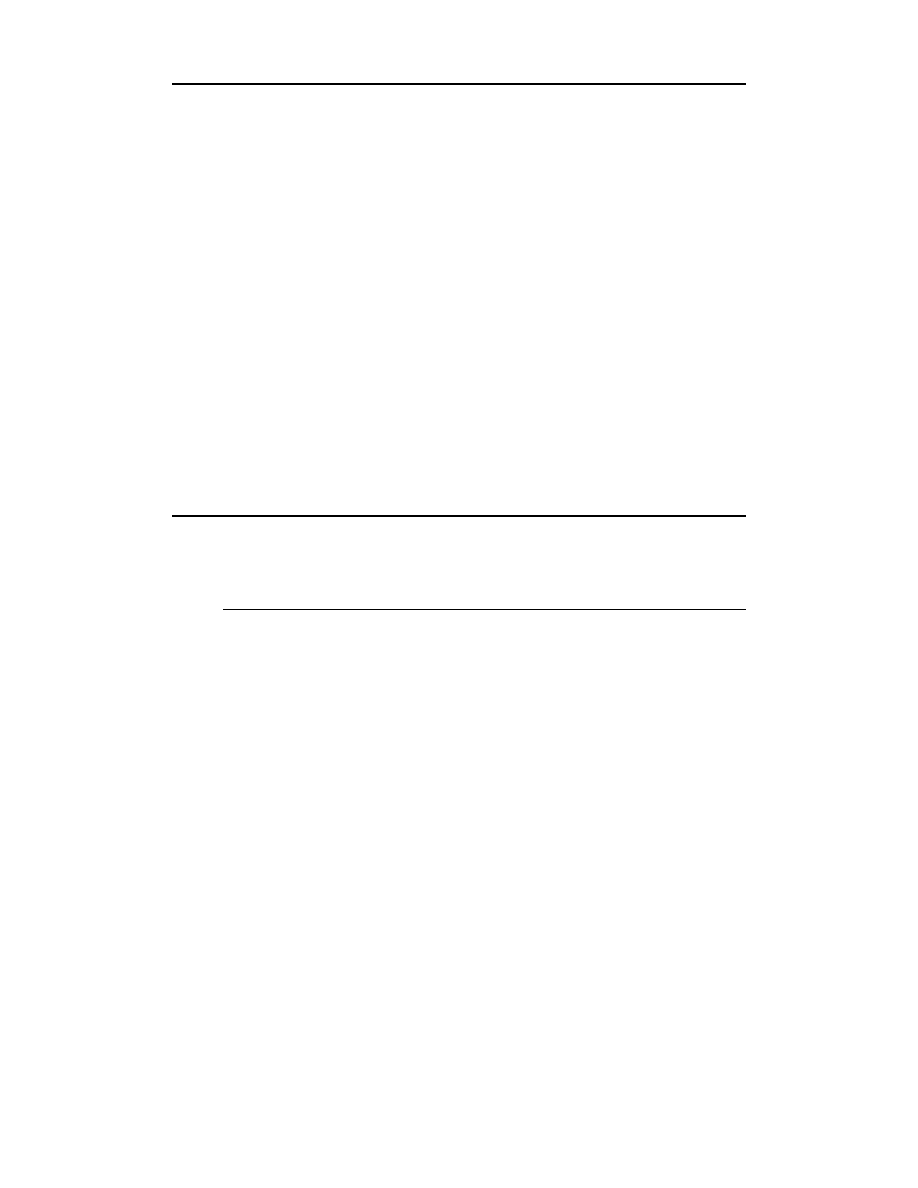
Rozdział 3.
♦ Najlepsze praktyki programowania w Excelu i VBA
63
Zawsze deklaruj jawnie argumenty procedury jako
ByRef
lub
ByVal
. Jeżeli pominiesz
specyfikację, argumenty zostaną domyślnie zadeklarowane jako
ByRef
. Jeżeli nie ma
konieczności, aby procedura wywołująca znała zmiany argumentów, deklaruj argu-
menty jako
ByVal
, co zabezpieczy Cię przed zmianami przekazywanymi wstecz do
procedury wywołującej.
Jedyne wyjątki to przekazywanie długich łańcuchów, które są o wiele efektywniej
przekazywane za pomocą argumentów
ByRef
, oraz argumenty tablicowe, których nie
można przekazać w trybie
ByVal
. Musisz pamiętać, że deklarowanie argumentów pro-
cedury
ByVal
powoduje większe narażenie na narzucanie typu danych (ETC — evil
type coercion). Argumenty procedury
ByRef
muszą przekazywać typ danych, jaki zo-
stał zadeklarowany, gdyż w przeciwnym razie zostanie zgłoszony błąd kompilacji.
Natomiast w przypadku przekazywania do procedury wartości za pomocą argumentu
ByVal
VBA będzie usiłował wymusić zgodność typu danych.
Jawnie wywołuj domyślną właściwość obiektu
Z wyjątkiem właściwości
Item
obiektu
Collection
, nigdy nie należy wywoływać wła-
ściwości obiektu w sposób niejawny jedynie przez używanie w wyrażeniu jego na-
zwy. W listingu 3.14 pokazujemy właściwy i niewłaściwy dostępu do właściwości
obiektu na przykładzie kontrolki
MSForms.TextBox
(
Text
jest domyślną właściwością
MSForms.TextBox
).
Listing 3.14. Właściwości domyślne
' Sposób właściwy.
txtUsername.Text = "moje nazwisko"
' Sposób niewłaściwy.
txtUsername = "moje nazwisko"
Unikanie niejawnego używania właściwości domyślnych sprawia, że kod jest czytel-
niejszy i chroni przed błędami, jakie mogą wystąpić, jeżeli właściwości domyślne zo-
staną zmienione w przyszłych wersjach Excela lub VBA.
Weryfikacja argumentów przed ich użyciem w procedurach
Jeżeli procedura akceptuje tylko argumenty wejściowe o pewnych określonych wła-
ściwościach, np. wartościach z określonego przedziału, sprawdzaj, czy te warunki są
spełnione przed próbą użycia tych argumentów w procedurze. Chodzi o to, aby wy-
chwycić błędne dane wejściowe tak wcześnie, jak to tylko możliwe, aby wygenerować
zrozumiały komunikat o błędzie i uprościć debugowanie.
Gdziekolwiek to możliwe, twórz narzędzia do weryfikowania zachowania procedur.
Takie narzędzia są nakładaną na procedury „uprzężą”, która pozwala na ich wielo-
krotne wywoływania i testowanie z różnymi zestawami argumentów oraz sprawdza-
nie prawdziwości uzyskiwanych wyników. Budowanie takich „uprzęży” omówiliśmy
w rozdziale 16.
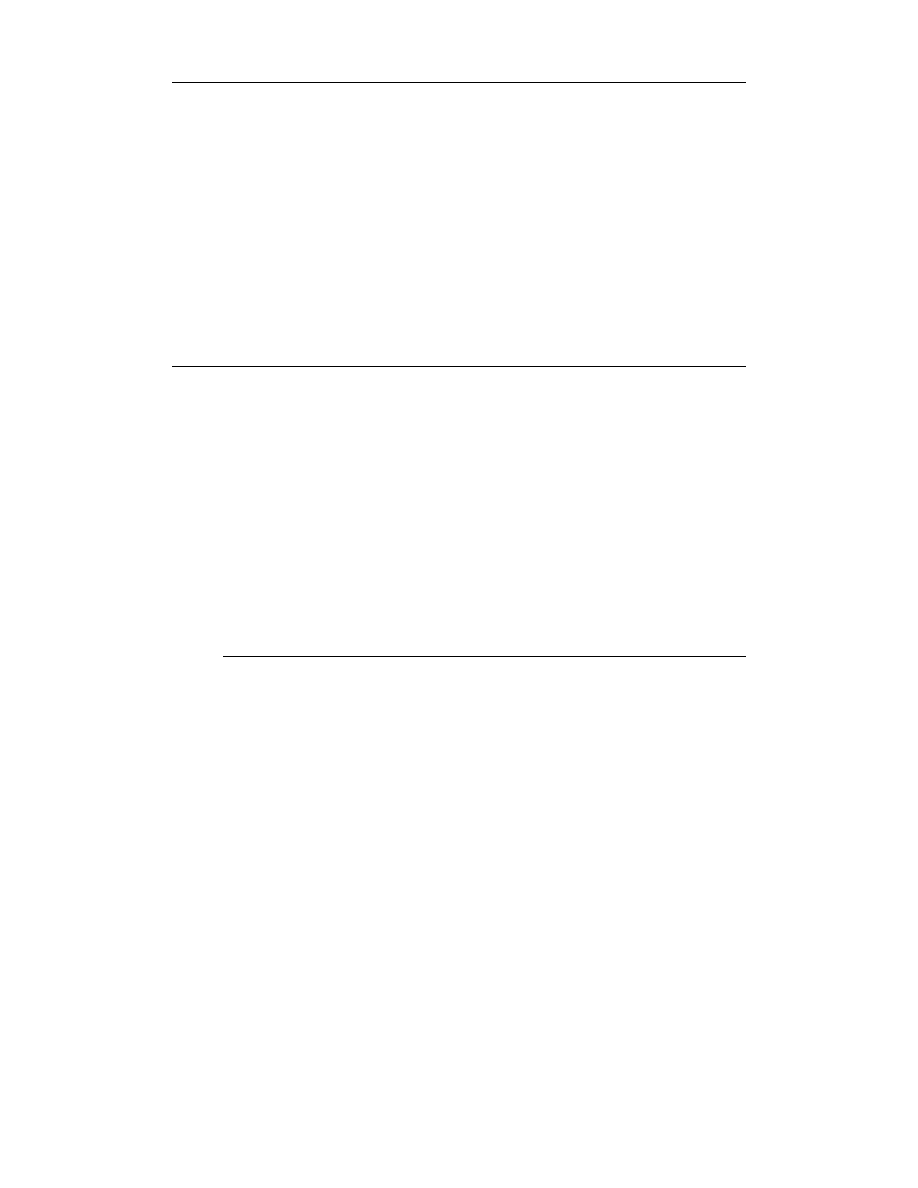
64
Excel. Programowanie dla profesjonalistów
Używaj liczników chroniących przed nieskończonymi pętlami
Twórz pętle z automatycznymi zabezpieczeniami przed użyciem warunków powodujących
nieskończone działanie pętli. Jednym z najpowszechniejszych błędów spotykanych
w pętlach
Do...While
lub
While...Wend
jest tworzenie sytuacji, w których warunki
sterujące pętlą nigdy nie zostaną spełnione. Wówczas pętla może działać w nieskoń-
czoność (albo do czasu, gdy będziesz miał szczęście przerwać działanie aplikacji
przez naciśnięcie kombinacji klawiszy Ctrl+Break, lub — gdy tego szczęścia zabrak-
nie — przez jej zamknięcie za pomocą Menadżera Zadań systemu Windows). Zawsze
dołączaj licznik, który automatycznie przerwie działanie, gdy liczba przebiegów pętli
przekroczy największą wartość, jaką można uznać za możliwą do osiągnięcia w praktyce.
W listingu 3.15 pokazujemy pętlę
Do..While
ze strukturą zabezpieczającą przed nie-
skończonym działaniem.
Listing 3.15. Licznik zabezpieczający przed nieskończonym działaniem pętli
Dim bKontynuujPetle As Boolean
Dim lLicz As Long
bKontynuujPetle = True
lLicz = 1
Do
' Kod umieszczony w tym miejscu powinien
' nadać zmiennej bKontynuujPetle wartość False,
' gdy pętla wykona swoje zadanie.
' Licznik zabezpieczający powoduje bezwarunkowe
' wyjście z pętli po wykonaniu 10000 iteracji.
lLicz = lLicz + 1
If lLicz > 10000 Then Exit Do
Loop While bKontynuujPetle
Jedynym celem umieszczenia zmiennej
lLicz
wewnątrz pętli jest wymuszenie zakoń-
czenia jej biegu, jeżeli kod w jej wnętrzu nie zdoła nadać zmiennej sterującej wartości
kończącej iteracje zanim ich liczba osiągnie 10000 (stosowna liczba graniczna może
być różna i zależna od sytuacji). Ten typ konstrukcji nie jest zbytnim obciążeniem dla
pętli, jeżeli jednak wydajność jest sprawą kluczową, używaj licznika bezpieczeństwa
do czasu uzyskania pewności, że kod wewnątrz pętli działa właściwie, po czym usuń
dodatkowe instrukcje lub zamień je w komentarz.
Wcześnie i często używaj polecenia Debug/Compile
Nigdy nie pozwól na to, aby Twój kod pobłądził więcej niż o kilka zmian od czasu
bezbłędnego wykonania polecenia Debug/Compile. Odchodzenie od tej zasady grozi
długimi i nieefektywnymi sesjami debugowania.
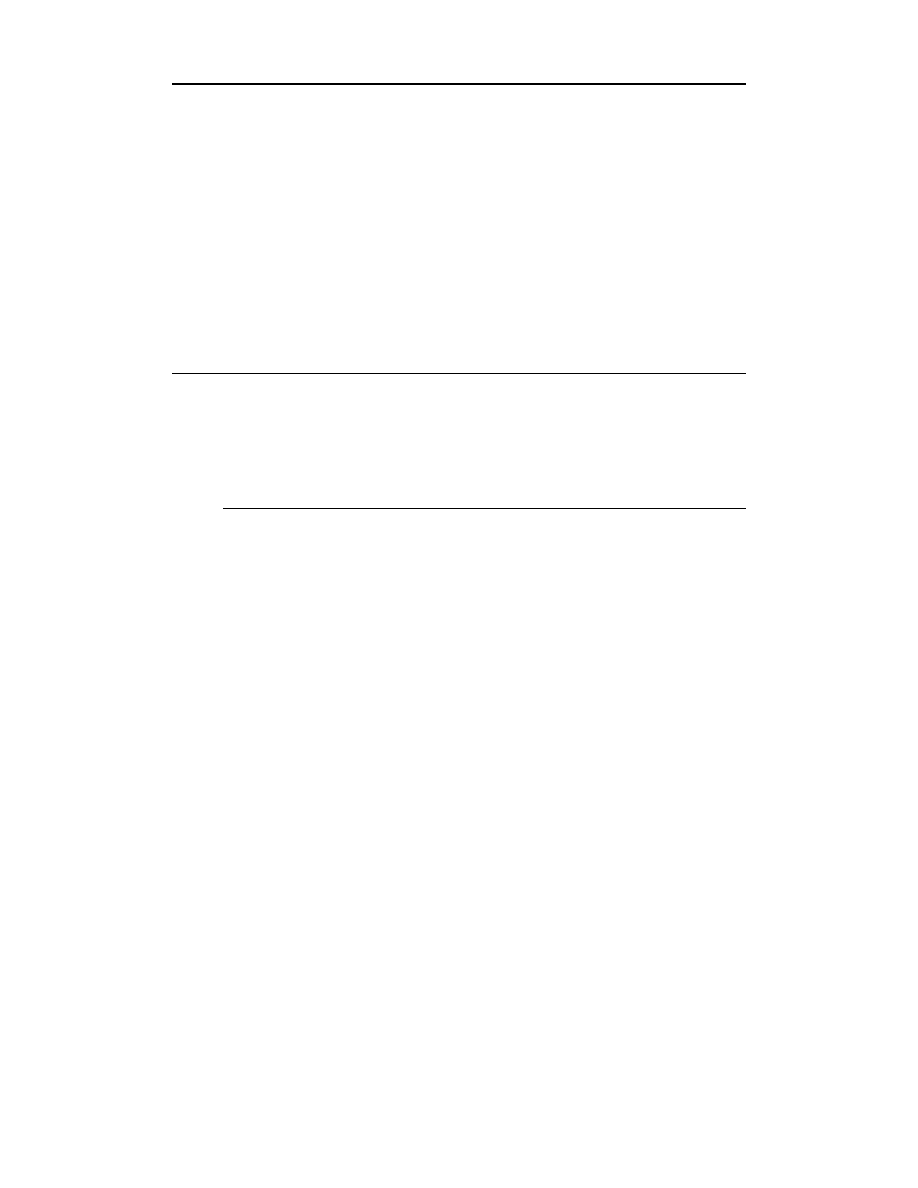
Rozdział 3.
♦ Najlepsze praktyki programowania w Excelu i VBA
65
Odwołując się do obiektów arkuszy, używaj nazw kodowych
Do arkuszy roboczych i arkuszy wykresów odwołuj się zawsze przez nazwy kodowe
(
CodeNames
). Uzależnianie odwołań od nazw na zakładkach arkuszy jest ryzykowne,
ponieważ Ty sam lub inni użytkownicy mogą te nazwy zmienić, niszcząc w ten sposób
kod korzystający z takich odwołań.
Weryfikuj typy danych obiektów wybieranych
Jeżeli tworzona procedura ma operować na obiektach określonego typu wybieranych
przez użytkownika, zawsze sprawdzaj typ wybranego obiektu za pomocą funkcji
TypeName
lub konstrukcji
If TypeOf...Is
. Jeżeli np. musisz działać na zakresach wybieranych
przez użytkownika, zawsze przed pójściem dalej sprawdzaj, czy wybierane obiekty
są rzeczywiście typu
Range
. Zostało to pokazane na listingu 3.16.
Listing 3.16. Sprawdzanie, czy wybrany obiekt jest właściwego typu
' Kod został zaprojektowany do działania na obiektach Range.
If TypeOf Selection Is Excel.Range Then
' OK, to jest obiekt Range.
' Kontynuuj działanie.
Else
' Błąd, to nie jest obiekt Range.
MsgBox "Proszę wybrać zakres komórek", vbCritical, "Błąd!"
End If
Nadzorowanie zmian
Nadzorowanie zmian, zwane także kontrolą wersji, na najbardziej elementarnym po-
ziomie polega na stosowaniu dwóch praktyk: zachowywaniu zestawu poprzednich
wersji (dzięki czemu możesz zawsze powrócić do wersji sprzed wprowadzenia zmian
i błędów programistycznych) oraz dokumentowaniu wszystkich zmian dokonywanych
w aplikacji z upływem czasu.
Zachowywanie wersji
Gdy najbardziej doświadczeni programiści rozmawiają o kontroli wersji, myślą o używaniu
dedykowanego oprogramowania w rodzaju Microsoft Visual Source Safe. Jednakże
oprogramowanie tego typu jest drogie, trudne do opanowania i źle integruje się z apli-
kacjami budowanymi w Excelu. Dzieje się tak dlatego, że Excel nie zapisuje w sposób
naturalny modułów w oddzielnych plikach tekstowych. Metoda kontroli wersji, jaką
tu zalecamy, jest szybka, prosta, nie wymaga żadnego specjalnego oprogramowania,
a przynosi te same zasadnicze korzyści, jak metody tradycyjne.
Najważniejszym celem stosowania systemu kontroli wersji jest zapewnienie możliwości
odzyskania wcześniejszej wersji projektu po napotkaniu znaczących problemów w wersji
bieżącej. Jeżeli po wprowadzeniu znaczących modyfikacji kodu rzeczy poszły w złą
stronę i nagle pozostałeś z poważnie uszkodzonym plikiem, Twoja sytuacja może być
bardzo trudna, jeśli nie masz kopii poprzedniej wersji, która pozwoliłaby na odzyskanie
działającej aplikacji.
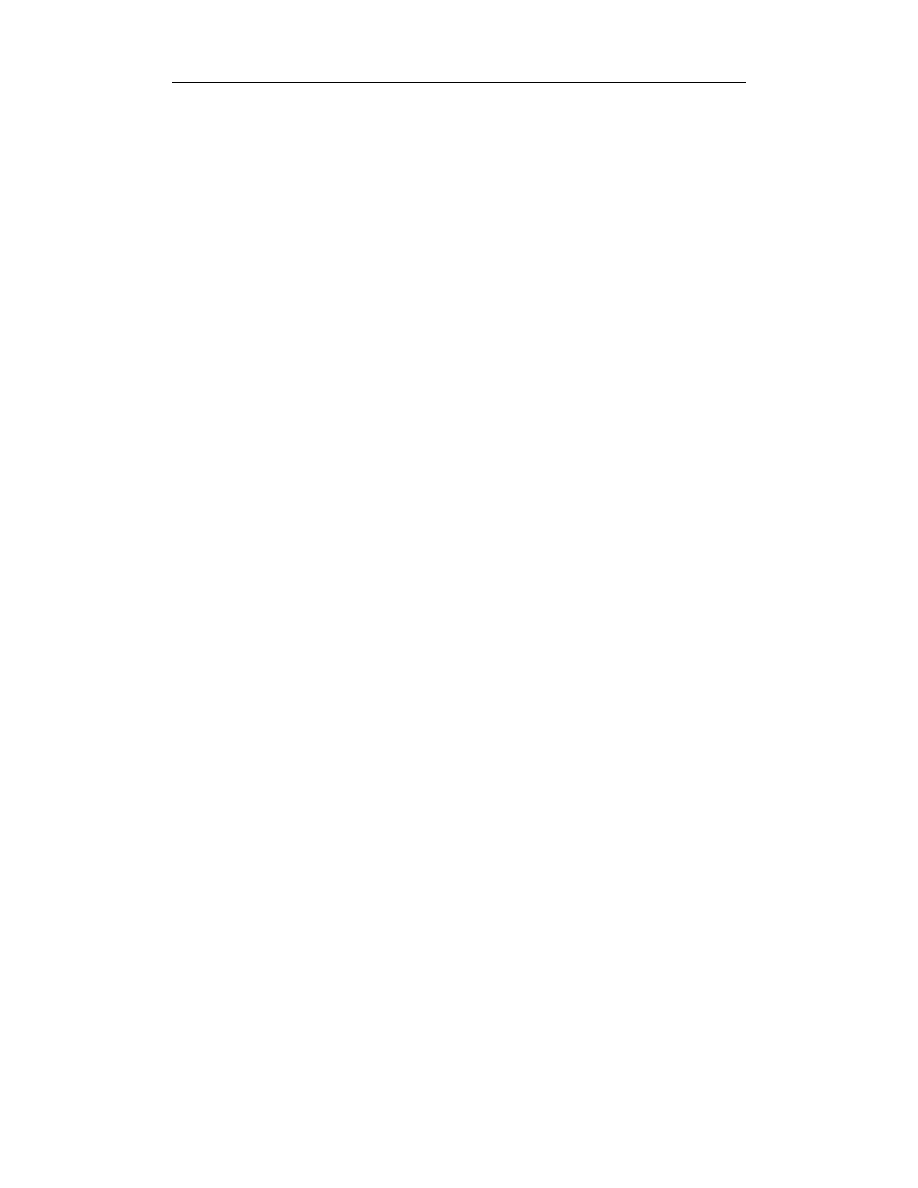
66
Excel. Programowanie dla profesjonalistów
Prosty rodzaj systemu kontroli wersji, pozwalający na uwolnienie się od kłopotów tego
rodzaju, może zostać wdrożony w sposób następujący. Po pierwsze, w folderze, któ-
rego używasz do zapisywania wersji bieżącej, utwórz folder o nazwie KopieZapasowe
(Backup). Zawsze, gdy zamierzasz wprowadzać znaczące rozszerzenia lub modyfika-
cje projektu, a przynajmniej raz dziennie używaj programu kompresującego, np.
WinZipa, do skompresowania wszystkich plików z folderu roboczego do pliku z nazwą:
Kopia_RRRRMMDDGG.zip, gdzie R oznacza rok, M — miesiąc, D — dzień, a G —
godzinę. Taki format nazw zapewni ich niepowtarzalność i pozwoli na łatwe sorto-
wanie w oknie Eksploratora Windows. Utworzony plik przesuń do podfolderu Kopie-
Zapasowe i wróć do pracy.
Po napotkaniu problemu będziesz mógł wrócić do najnowszej wersji kopii. Oczywiście
wymaga to poświęcenia nieco czasu, ale jeżeli będziesz pilnie wykonywać kopie, zmini-
malizujesz straty. Za każdym razem, gdy będziesz pewien, że masz już w pełni przete-
stowaną nową wersję projektu, będziesz mógł wykasować z folderu KopieZapasowe
większość zapisanych tam plików. Warto jednak pozostawiać przynajmniej pojedyn-
cze kopie z każdego tygodnia pracy przez cały okres życia projektu.
Dokumentowanie zmian za pomocą komentarzy
Gdy utrzymujesz kod, dokonujesz znaczących zmian w logice procedur, należy rów-
nież dodać krótką notatkę z opisem zmiany, datą i nazwiskiem dokonującego zmiany,
umieszczoną w komentarzu na poziomie procedury, co można zobaczyć w listingu
3.3. Wszystkie nietrywialne modyfikacje kodu powinny być opatrzone wewnętrznymi
komentarzami, zawierającymi datę dokonania zmiany, nazwisko osoby, która zmianę
wprowadziła, zwłaszcza gdy nad projektem pracuje grupa.
Wnioski
Niezależnie od tego, czy zastosujesz konwencję nazw zaproponowaną w tej książce,
czy przygotujesz własną, stosuj ją konsekwentnie w całej aplikacji i nie zmieniaj z upły-
wem czasu. Dzięki temu kod będzie samoudokumentowany i łatwy do zrozumienia.
Poszczególne warstwy logiczne aplikacji koduj jako byty niezależne. Dzięki temu
zmiany w jednej warstwie nie będą zmuszały do przebudowywania znacznej części
aplikacji. Suto komentuj kod na wszystkich poziomach. Dzięki temu w przyszłości będzie
łatwiej zrozumieć cel jakiejś sekcji programu bez żmudnego odczytywania szczegółów
kodu. Postępowanie zgodne z dobrymi praktykami opisanymi w tym rozdziale pozwoli
Ci na budowanie aplikacji odpornych, zrozumiałych i łatwych do utrzymania.
Wyszukiwarka
Podobne podstrony:
Excel Programowanie dla profesjonalistow exprof
Excel Programowanie dla profesjonalistow exprof
więcej podobnych podstron